Vysoká škola báňská Technická univerzita Ostrava Fakulta elektrotechniky a informatiky Katedra telekomunikační techniky
|
|
|
- Otakar Pokorný
- před 3 lety
- Počet zobrazení:
Transkript
1 Vysoká škola báňská Technická univerzita Ostrava Fakulta elektrotechniky a informatiky Katedra telekomunikační techniky Dvoufaktorová autentizace ve virtuálních privátních sítích Dual-factor Authentication in Virtual Private Networks 2015 Bc. Michal Tabaček
2
3 Prohlášení studenta Prohlašuji, že jsem tuto diplomovou práci vypracoval samostatně. Uvedl jsem všechny literární prameny a publikace, ze kterých jsem čerpal. V Ostravě dne: 4. května podpis studenta
4 Poděkování Rád bych poděkoval Ing. Petru Machníkovi, Ph.D. za odbornou pomoc a vstřícné konzultace při vytváření této diplomové práce.
5 Abstrakt Cílem této diplomové práce je návrh a realizace dvoufaktorové autentizace ve virtuálních privátních sítích pomocí USB tokenu a hesla. Pro praktickou realizaci navržených řešení je použit software OpenVPN a strongswan. Nachází se zde kompletní návod na instalaci a práci s USB tokenem. K vytvoření a práci s certifikáty je využit nástroj Easy RSA a software XCA. U navržených řešení jsou uvedeny jednotlivé konfigurace a konfigurační soubory. Dále je popsáno ověření funkčnosti dvoufaktorové autentizace a připojení klientů z operačních systémů Ubuntu a Windows. Ověření funkčnosti je doplněno o výpisy sestavených spojení. Na závěr jsou mezi sebou jednotlivá řešení srovnána. Klíčová slova Autentizace, certifikát, dvoufaktorová autentizace, EAP, IPsec, konfigurace, OpenVPN, parametr, privátní klíč, RADIUS, síť, SSL/TLS, strongswan, Ubuntu, USB token, VPN.
6 Abstract The goal of this master thesis is proposal and realization of dual-factor authentication in virtual private networks using USB token and password. Practical realization of proposed solutions is going to be made using OpenVPN and strongswan software. Complete instructions for installation and operation of USB token is described here. Easy RSA tool and XCA software are used to create the certificates. Proposed solutions are listed with configurations and configuration files. They are followed by a description of verification of functionality of dualfactor authentication and connection of clients from Ubuntu and Windows operating systems. Verification is accompanied by listing of compiled connections. In the end each solutions are compared. Key words Authentication, certificate, dual-factor authentication, EAP, IPsec, configuration, OpenVPN, parameter, private key, RADIUS, network, SSL/TLS, strongswan, Ubuntu, USB token, VPN.
7 Seznam použitých zkratek Zkratka 3DES Význam 3 (Triple) Data Encryption Standard AES Advanced Encryption Standard AH Authentication Header API Application Programming Interface CA Certificate Authority CCID Chip/Smart Card Interface Devices CN Common Name CRL Certificate Revocation List DDL Data Definition Language DES Data Encryption Standard D-H Diffie-Hellman DoS Denial of Service EAP Extensible Authentication Protocol ECDSA Elliptic Curve Digital Signature Algorithm EKU Extended Key Usage ESP Encapsulating Security Payload GCC GNU Compiler Collection GNU GPL GNU General Public License GRE Generic Routing Encapsulation GUI Graphical User Interface HMAC Keyed-hash Message Authentication Code IANA Internet Assigned Numbers Authority IKE Internet Key Exchange IP Internet Protocol IPsec Internet Protocol Security IPv4 Internet Protocol version 4 IPv6 Internet Protocol version 6
8 ISAKMP Internet Security Association and Key Management Protocol ISO/OSI International Standards Organization / Open Systen Interconnection ISP Internet service provider L2TP Layer 2 Tunneling Protocol LAN Local Area Network MAC Message Authentication Code MD5 Message-Digest algorithm 5 MSCHAPV2 Microsoft Challenge-Handshake Authentication Protocol MTU Maximum transmission unit NAT Network Address Translation OS Operating system PC Personal Computer PC/SC Personal Computer/Smart Card PEAP Protected Extensible Authentication Protocol PIN Personal Identification Number PKCS Public Key Cryptographic Standards PKI Public Key Infrastructure PPP Point-to-Point Protocol PPTP Point-to-Point Tunneling Protocol PSK Pre-shared key PUK Personal Unblocking Key RADIUS Remote Authentication Dial In User Service RSA Rivest-Shamir-Adleman SA Security Association SHA Secure Hash Algorithm SMS Short message service SOPIN Security Officer Personal Identification Number SQL Structured Query Language SSH Secure Shell SSL Secure Sockets Layer
9 TCP TLS UDP USB VPN WAN Xauth XCA Transmission Control Protocol Transport Layer Security User Datagram Protocol Universal Serial Bus Time Division Multiplexing Wide Area Network Extended Authentication X Certificate and key management
10 Obsah Úvod Virtuální privátní síť - VPN Výhody a důvody zavedení VPN Výhody VPN Nevýhody VPN Požadavky kladené na VPN Autentizace Autorizace Šifrování Integrita Rozdělení VPN dle typu spojení Připojení VPN pro vzdálený přístup Připojení VPN mezi sítěmi Rozdělení VPN dle použitého protokolu IPsec protokol SSL protokol Možnosti realizace Vícefaktorová autentizace Metody autentizace Dvoufaktorová autentizace Některé výhody systému dvoufaktorového zabezpečení VPN a dvoufaktorová autentizace Použitý open source software OpenVPN strongswan Generování certifikátů Instalace USB tokenu Instalace na OS Ubuntu OpenSC nástroje a knihovny pro čipové karty
11 5.1.2 Instalace softwaru etoken PKI Client Inicializace tokenu pomocí softwaru XCA Instalace na OS Windows Instalace softwaru etoken PKI Client Inicializace tokenu pomocí softwaru XCA Software OpenVPN Instalace OpenVPN Instalace na Ubuntu Instalace na Windows Základní konfigurace Konfigurace na OS Ubuntu Konfigurace na OS Windows Návrh řešení - dvoufaktorová autentizace Konfigurace OpenVPN serveru Konfigurace klienta Konfigurace FreeRADIUS a MySQL databáze Web management daloradius Ověření funkčnosti Další možnosti a rozšíření Software strongswan Instalace strongswan Základní konfigurace Návrh řešení - dvoufaktorová autentizace Konfigurace strongswan serveru Konfigurace klienta Konfigurace FreeRADIUS Ověření funkčnosti Další možnosti a rozšíření Grafický doplněk Kompatibilita s jiným řešením IPsec Srovnání OpenVPN a strongswan
12 Závěr Použitá literatura Seznam příloh
13 Úvod Úvod V dnešním světě internetu a bezpečnostních hrozeb si můžeme jen těžko představit, že by veškerá komunikace v tomto světě probíhala nezabezpečeně. Pro ochranu naší komunikace a našich dat se využívájí různé technologie, šifrování, protokoly a metody autentizace. Jedna z možností jak zabezpečit naše data je vytvoření virtuálních privátních sítí (VPN). Virtuální síť VPN je v podstatě zabezpečený tunel, který je pomocí šifrovacích a autentizačních technologií zaveden nad existující již známou síťovou infrastrukturou. VPN tunel je potřebné vytvořit hlavně v případě, kdy komunikace a data jsou citlivá na bezpečnost a nesmí se dostat do jiných rukou. Častým případem je právě připojení vzdálených pracovníků do firemní sítě. Zde narážíme na problém, že autentizace neboli proces ověřování identity je většinou závislý pouze na jednom faktoru (heslo nebo certifikát). Proto je dobré zavést vícefaktorovou autentizaci, kdy kombinujeme různé metody a přidáváme k autentizaci další hardwarové prvky (USB token, čipová karta atd.). Diplomová práce, jak již název napovídá, pojednává o dvoufaktorové autentizaci ve virtuálních privátních sítích postavených na řešeních OpenVPN a strongswan. V průběhu studia jsem se v několika předmětech okrajově setkal s OpenVPN. Řešení VPN mě zaujalo a chtěl jsem poznat další možnosti, proto jsem si zvolil toto téma k mé diplomové práci. V první části popíši virtuální privátní sítě - jejich výhody, nevýhody a důvody zavedení. Dále popisuji požadavky kladené na VPN, jejich rozdělení dle typu spojení a použitého protokolu. Po seznámení s virtuálními privátními sítěmi je další kapitola věnována vícefaktorové autentizaci a popisu metod autentizace. V závěru této teoretické části je krátce popsán použitý software OpenVPN a strongswan. Nejdůležitější částí této diplomové práce je návrh, realizace a otestování vytvořené virtuální privátní sítě, která využívá dvoufaktorovou autentizaci (USB token a heslo). Jako první jsou krátce popsány certifikáty a certifikační autorita, následuje návod na instalaci a popis práce s USB tokenem několika způsoby. Testování bude probíhat v laboratorním prostředí. Tato druhá část obsahuje seznámení s použitým softwarem, postup instalace a kompletní postup konfigurace. Nakonec je pro dvoufaktorovou autentizaci ověřena funkčnost a jsou mezi sebou srovnány řešení OpenVPN a strongswan
14 Virtuální privátní síť - VPN 1 Virtuální privátní síť - VPN V následující kapitole je teoreticky popsána virtuální privátní síť - VPN (Virtual Private Network), důvody a výhody tohoto zavedení a požadavky kladené na VPN. Následně je v kapitole probráno rozdělení VPN, jeho využití a realizace. Termínem VPN (též nazýváno tunel VPN) je myšleno zabezpečené propojení mezi dvěma či více body realizované přes privátní nebo veřejnou síť, v dnešní době nejčastěji Internet. Virtuální síť VPN je tedy v podstatě připojení, které je pomocí šifrovacích a autentizačních technologií zavedeno nad existující již známou infrastrukturou (například sítě LAN Local Area Network nebo WAN Wide Area ) tak, aby byl zabezpečen užitečný obsah připojení. Tímto se vytvoří virtuální síť mezi dvěma body, které mají k sobě přístup. Jak již bylo výše zmíněno, ve virtuální privátní síti jde o zabezpečené propojení mezi určitými body, realizované přes síťovou infrastrukturu. Z bližšího pohledu lze toto propojení a funkci mezi dvěma body popsat následovně - na jedné straně je VPN klient, který pomocí protokolů založených na TCP/IP, také označovaných jako protokoly tunelových propojení, virtuálně volá port na druhé straně (server VPN). Při klasickém nasazení virtuální privátní sítě iniciuje klient přes Internet virtuální propojení mezi dvěma body k serveru vzdáleného přístupu. Server VPN vzdáleného přístupu přijme tento požadavek, ověří zadavatele (volajícího) a přenese data mezi klientem VPN na straně jedné a privátní sítí společnosti na straně druhé. Toto propojení mezi dvěma body se provádí zapouzdřením dat do hlavičky. Tato hlavička obsahuje adresní informace, které umožňují průchod dat přes sdílenou nebo veřejnou infrastrukturu až do koncového bodu. Privátní propojení v síti je prováděno tak, že přenášená data jsou z důvodu utajení šifrována. Pakety zachycené ve sdílené nebo veřejné síti nelze bez šifrovacích klíčů dešifrovat. [1] [2] Podrobnější informace se lze také dočíst například v následující literatuře. [2] Na obrázku 1.1 lze vidět příklad VPN sítě. Obrázek 1.1: Příklad VPN sítě - 2 -
15 Virtuální privátní síť - VPN 1.1 Výhody a důvody zavedení VPN Pro vybudování VPN sítě existuje několik důvodů, které jsou níže popsány včetně výhod a nevýhod tohoto řešení. Společným jmenovatelem těchto důvodů je požadavek virtualizace jisté části komunikace v dané organizaci. Jinými slovy, jde o to skrýt jistou část komunikace (případně celou) před veřejnou sítí a jejími uživateli a přitom využít efektivity společné komunikační infrastruktury. Při budování VPN sítě je dobré nejprve zvážit několik faktorů ovlivňujících toto rozhodnutí jako například jaká je úroveň důvěrnosti (utajení) zasílaných dat nebo jak velký význam je kladen na utajení. V případě kdy je úroveň utajení momentálně dostatečná (zajištěna jiným prostředkem) může být zbytečné používat v takovéto situaci VPN. Vzdálené spojení v síti lze popsat několika způsoby. Prvním způsobem lze vytvářet nebo si pronajímat vyhrazené vlastní WAN sítě (budovat nákladné privátní sítě). Dalším způsobem je standardní nezašifrovaná komunikace přes Internet a posledním je Internetová komunikace zašifrovaná technologií VPN. V prvním případě při použití vyhrazené, pronajaté (nebo námi vytvořené) linky je výhodou bezpečnost a výkonnost. Toto řešení ale není pro všechny z hlediska financí výhodné, vyhrazená spojení jsou drahá a náklady jsou podstatně větší, než náklady na datové vysokorychlostní připojení při použití VPN. Bohužel při používání sdílené infrastruktury, jako je Internet, je vyvolán větší bezpečnostní problém. Data procházejí celou infrastrukturou sdílenou po celém světě. Výběr VPN je tedy výbornou volbou, neboť využívá funkčnost našeho existujícího připojení k Internetu a zvyšuje bezpečnostní úroveň komunikace. Jedním ze základních důvodů zavedení VPN je tedy ekonomická výhodnost. [2] [3] Výhody VPN Hlavní výhodou při používání sítě VPN pro vzdálený přístup je možnost používat veřejně dostupný prostředek (infrastrukturu) pro přenos privátních dat. Jak již bylo výše zmíněno, další výhodou je cenově efektivní řešení. VPN může poskytnout mnoho úrovní zabezpečení, včetně zlepšení důvěrnosti (utajení, integrity a autentičnosti). Jelikož síť VPN využívá již existující infrastrukturu, lze toto řešení rychle realizovat a není nutné čekat na zřízení linky nebo další procedury s tímto vázané. Níže lze vidět stručný přehled několika výhod sítě VPN: Bezpečnost - autentizace, autorizace, integrita, různé úrovně šifrování. Efektivnost nákladů - šetření financí hned na několika místech. Vzdálený přístup - možnost být stále v kontaktu s daty v lokální síti. Kontrola - přehled a možnost monitorování přístupů vzdálených klientů. Rozšiřitelnost - možnost růstu úměrně potřebám, rozšíření hranic působnosti bez nutnosti budovat další síťovou infrastrukturu
16 Virtuální privátní síť - VPN Nevýhody VPN U technologie VPN se najdou také jisté nevýhody. Při rozhodování, zda je technologii VPN vhodné zavést do požadovaného prostředí, je nutné tyto nevýhody zvážit. Proces šifrování chrání data a komunikaci, ale také přidává zatížení na síť (např. zatížení přenosové brány) a snižuje využitelnou šířku pásma (zvyšuje se celková šířka pásma potřebná pro šifrovaný přenos). V některých prostředích se mohou vyskytnout problémy s umístěním VPN do existujících pracovišť kvůli další režii s pakety. Pro zvýšení ochrany u VPN mohou být přidány různé úrovně šifrování, nejsilnější šifrování většinou vyžaduje více finančních prostředků (jedná se o náročný proces). Níže lze vidět stručný přehled několika nevýhod sítě VPN: Režie spojená s prováděním tunelování - například výměna bezpečnostních informací při vytváření spojení, kontrola spojení. Větší náročnost (vyšší režie) spojená s přenosem paketů - přidání dalších potřebných hlaviček k jednotlivým paketům. Problémy s realizací (součinnost tunelů VPN a překladu adres NAT). Odstraňování těchto nevýhod (problémů) může být někdy složité. V některých případech, vyskytující se problém s dostupností internetu. [2] 1.2 Požadavky kladené na VPN V následující podkapitole jsou popsány požadavky kladené na VPN. Těchto požadavků je hned několik a z různých oblastí, některé vychází již z dříve popsaných důvodů zavedení. Hlavním zaměřením jsou jednotlivé body pro zajištění bezpečnosti. Jedním z požadavků pro realizaci VPN je rozšiřitelnost, u které jde hlavně o bezproblémový a pohodlný způsob rozšiřování působnosti a přidávání počtu uživatelů. Problém by mohl přijít s nákupem některého prvku, který by měl omezení pro aktuální běh několika tunelů. V případě požadavku většího počtu vytvořených tunelů současně by již bylo potřeba řešit změnu ve VPN síti. Mezi další požadavky patří také například přívětivost řešení jak uživatelská, tak administrační. Zde je důležitá uživatelská přívětivost (jednoduchost, intuitivnost). V případě složitostí uživatel často hledá vlastní řešení a nedodržuje bezpečnostní pravidla. Dalším požadavkem je schopnost spolupracovat se zavedenými systémy ve společnosti. Například propojení VPN řešení se službou pro správu uživatelů ve společnosti. Dalším z možných požadavků je mobilita - zda lze řešení VPN provozovat na dalších zařízeních (dnešní mobilní telefony), které jsou schopny se připojit do sítě VPN a získat tím neustálý a mobilní přístup. Další vlastností VPN sítí, na kterou je brán ohled, je přenosová rychlost. Přenosová rychlost je většinou omezena kvalitou a datovou propustností linky, kterou je koncový bod připojen do veřejné infrastruktury. Přenosová rychlost VPN sítě je ale také omezena kvalitou a úrovní použitého šifrování. Na rychlost celého šifrování a tím pádem také VPN síť, má vliv, zda je použit VPN server jako softwarové nebo hardwarové řešení. Náročnost šifrování dále - 4 -
17 Virtuální privátní síť - VPN souvisí s tím, jak náročné šifrovací algoritmy jsou použity. Mezi požadavky při realizaci je také brán ohled na celkovou cenu řešení. Při rozhodování je určitě dobré se dívat nejen na pořizovací náklady, ale i na pozdější investice. Nyní se již budeme věnovat požadavkům z bezpečnostní oblasti. Součástí sítí VPN je množství bezpečnostních prvků, díky nimž jsou sítě VPN efektivní metodou pro zabezpečení informací. Tyto prvky neboli požadavky, lze přizpůsobit vzhledem k úrovni nedůvěryhodnosti prostředí. Úroveň zabezpečení musí odpovídat důležitosti přenášených dat. Již nižší úroveň šifrování může odradit útočníky (konkurenty) od pokusu získat informace. I méně odolným šifrováním VPN je tedy možné adekvátně ochránit dané informace. Pokud se jedná ale o velmi citlivé a tajné zasílané informace (data), je nutno realizovat silnější způsob šifrování. Bez ohledu na to, jak odolná šifrovací technologie je požívána, by měla tato síť splňovat několik dalších požadavků. Mezi nejdůležitější a nejzásadnější požadavky patří autentizace, autorizace, šifrování a integrita dat. [2] Autentizace Úkolem autentizace je zajistit, že daný uživatel sítě je skutečně tím, za koho se vydává (slouží tedy k ověření identity uživatele objektu vstupujícího například do nějaké části sítě, systému, do VPN spojení atd.). Autentizace je většinou založena na znalosti autentizačních údajů, jako je jméno, heslo a vlastnictví bezpečnostního (digitálního) certifikátu nebo digitálního podpisu. V této části tedy dochází k ověřování hesla či ověřování validnosti certifikátů. Pokud je celý proces úspěšný, dojde k autentizaci uživatele objektu. V dnešní době se stále častěji používá autentizace pomocí dalšího hardware prvku, například pomocí čipových karet a USB Tokenu, kde je uložen bezpečnostní certifikát. Jedná se o tzv. PKI (Public-Key Infrastructure) autentizaci. Pomocí autentizace může síťový administrátor také snadno poznat, kdo se přihlásil k nějaké části sítě, síťovému zařízení či do Internetu, protože každý musí zadat své přihlašovací údaje. [4] [5] [6] Podrobněji je autentizace probrána v kapitole 2, kde jsou popsány různé metody autentizace, vícefaktorová autentizace se zaměřením na dvoufaktorovou autentizaci ve virtuálních privátních sítích a její výhody. Následně jsou popsány další již zmiňované prvky bezpečnosti. Prvním z nich je autorizace - proces, který následuje po úspěšné autentizaci Autorizace Pojmem autorizace se rozumí proces ověření přístupových oprávnění uživatele vstupujícího do informačního systému (v našem případě přístup do vnitřní sítě). Autorizace ve většině případů následuje po úspěšném procesu autentizace. Podstatou autorizace je ověřit, zda daný uživatel má oprávnění provádět určité operace (akce) na softwarovém a hardwarovém prostředku, například vložení nového záznamu do databáze apod. Proces autorizace i autentizace lze provádět vůči lokální databázi uživatelů a také vůči použitému serveru ve společnosti například RADIUS. V návaznosti na zvolenou bezpečnostní strategii bývají oprávnění na provedení těchto akcí rozdělena mezi více subjektů nejčastěji mezi administrátory, bezpečnostní správce a běžné uživatele. [4] [5] - 5 -
18 Virtuální privátní síť - VPN Šifrování Šifrování (kryptografie) je jedním z klíčových požadavků na sítě VPN. Jelikož jsou sítě VPN většinou sestaveny nad veřejnou infrastrukturou (Internet), je důležité zajistit dostatečné šifrování. Utajení je zárukou, že nikdo jiný nebude schopen nahlédnout do daných dat. Utajení v sítích VPN zajišťují šifrovací algoritmy, které zpracují data do nesrozumitelných skupin znaků. Pro utajení dat během jejich přenosu veřejnou infrastrukturou jsou data na straně odesílatele zašifrována a na druhé straně u příjemce dešifrována. Šifrování a dešifrování je založeno na tom, že odesílatel i příjemce používají společný šifrovací klíč. Zachycená data odeslaná přes VPN ve veřejné síti jsou nesrozumitelné pro každého, kdo nezná tento společný šifrovací klíč. Délka šifrovacího klíče je důležitým parametrem zabezpečení a pro spolehlivé utajení dat je dobré používat co nejdelší šifrovací klíče [1] [2]. S procesem šifrování souvisí řada pojmů, mezi nejdůležitější patří: Šifrovací algoritmus je sestaven na matematickém základě a provádí samotné šifrování a dešifrování dat. Šifrovací klíč říká šifrovacímu algoritmu, jak má data šifrovat a dešifrovat. Šifrovaná data jsou data, která jsme získali šifrováním. Nešifrovaná data jsou data, která chceme zašifrovat nebo která jsme získali dešifrováním. [7] K šifrování se využívají symetrické šifrovací algoritmy, patří zde DES a jeho vylepšená verze 3DES (Triple DES). Dále to jsou například Blowfish, AES a další. Triple DES je oproti novějším algoritmům (například AES) daleko pomalejší, a proto se postupně přestává používat. K výměně šifrovacích klíčů se u PKI autentizace využívá asymetrické šifrování. Nejrozšířenějším příkladem asymetrické šifry je RSA, jako další lze uvést Diffie-Hellman, který je zaměřen na výměnu kryptografických klíčů. Se šifrováním mj. souvisí také digitální podpisy. Do oblasti šifrování patří dále kryptografické kontrolní součty (hash algoritmy), které se aplikují při problému s integritou dat. Pro popis kryptografie, různých šifer a šifrovacích algoritmů doporučuji skripta předmětu bezpečnost v komunikacích [8] Integrita Jedním ze základních požadavků je zajištění celistvosti a ochrany dat proti změnám. Právě integrita přenášených dat zaručuje, že data, která jsou obdržena, jsou stejná jako data, která byla vyslána od odesílatele. Tedy že data po cestě nebyla změněna, jak důsledkem poškozeného přenosové trasy, tak například útokem se snahou podvrhnout přenášená data. V dnešní době se k zajištění této integrity dosahuje pomocí hashovací funkce (algoritmu), MACs (Message-authentication codes) a digitálních podpisů. [2] - 6 -
19 Virtuální privátní síť - VPN Hashovací funkce se také nazývají jednosměrné funkce, protože lze snadno určit hodnotu hash ze zprávy, ale je nemožné matematicky určit z hashované zprávy původní zprávu. Hashovací funkce s využitím klíče generuje přesně danou velikost souboru, která je založena na jeho skutečné velikosti. Ověření na straně příjemce je provedeno výpočtem nového hodnoty (hashe) a jejího porovnání s poslanou hodnotou od odesílatele. Pokud se zpráva během přenosu změnila, hodnoty algoritmu hash se budou lišit a data budou odmítnuta. Hashování dvou různých zpráv vytvoří dvě různé hashované zprávy. Příklady hashovacích algoritmů jsou MD5 (Message Digest 5), SHA (Secure Hash Algorithm), kde SHA je považováno za bezpečnější než MD5, protože vytváří 160 bitové hashované zprávy oproti 128 bitovým u MD5. MAC (Message-authentication code) - v některých literaturách se můžeme také setkat s označením MIC (Message Integrity Code). My se zaměříme na typ kódu HMAC (Hashed Message Authentication Code), což je typ autentizačního kódu zprávy (MAC) počítané s použitím hashovací funkce v kombinaci s tajným šifrovacím klíčem. Kódy HMAC tedy zajišťují integritu pomocí algoritmu hash s klíčem, což je výsledek matematického výpočtu u zprávy, který využívá funkci hash v kombinaci se sdíleným tajným klíčem. Síla kódu HMAC přímo závisí na síle hashovací funkce, velikosti a kvalitě klíče. Velikost výstupu HMAC kódu je stejná jako velikost výstupu hashovací funkce. HMAC je často spojován s hashovacími funkcemi SHA1 nebo MD5. Digitální podpis - využívá kombinaci hashovacího algoritmu a asymetrické šifry. U digitálního podpisu odesílatel podepíše dokument s jeho privátním klíčem a příjemce poté ověří tento soubor pomocí odesílatelova veřejného klíče. [9] [10] Více o hashovacích funkcích (algoritmech) a digitálních podpisech se lze dočíst například v následující knize věnované bezpečnosti [2] a skriptech pro bezpečnost v komunikacích [8]. 1.3 Rozdělení VPN dle typu spojení VPN je velice široký pojem a zahrnuje řadu protokolů, technologií a v různých odborných literaturách se lze setkat s rozdílným označením jednotlivých typů. Jak již bylo řečeno, VPN síť lze vytvořit v prostředí veřejné sítě (sdílené infrastruktury), nejčastěji Internet. Pro vytváření VPN sítí máme tedy prostředí Internetu, kdy VPN síť je vytvořena právě přes tuto veřejnou síť. Mezi další prostředí lze také zařadit sítě Intranet a Extranet, které jsou popsány níže. Následná část je zaměřena na popis rozdělení VPN spojení a to na dva základní typy - připojení pro vzdálený přístup a připojení mezi sítěmi Připojení VPN pro vzdálený přístup Tento typ sítě VPN (anglicky Remote-Access) umožňuje bezpečné připojení jednotlivých uživatelů pracujících z domova nebo mobilních uživatelů do privátní sítě pomocí veřejné infrastruktury. Pomocí tohoto vzdáleného přístupu mohou uživatelé využívat většinu - 7 -
20 Virtuální privátní síť - VPN firemních služeb. Vzdálené stanice takto připojené do sítě VPN se chovají jako součást privátní sítě. Na počítači či jiném uživatelském zařízení se využívá softwarový VPN klient, díky kterému je zřízen zabezpečený tunel. Přesná fyzická infrastruktura sdílené sítě není podstatná, z logického pohledu spojení to vypadá, že jsou data odesílána přes vyhrazenou privátní linku. VPN pro vzdálený přístup lze dále rozdělit dle logického členění na: VPN typu zařízení - síť a zařízení - zařízení. První zmiňované jsme si pospali již výše, kde se připojíme do požadované privátní sítě. U druhého typu se vzdáleně připojíme jen ke konkrétnímu zařízení, například spojení klient - server, kdy se využívá bezpečnosti VPN k realizaci citlivých operací na serveru. [1] [11] Na obrázku 1.2 a 1.3 se nachází jednotlivé typy vzdáleného připojení a rozdíl mezi nimi. Obrázek 1.2: Spojení zařízení - síť Obrázek 1.3: Spojení zařízení - zařízení (klient - server) Připojení VPN mezi sítěmi Připojení VPN mezi sítěmi (anglicky označováno site-to-site) umožňuje organizacím propojení mezi odloučenými pobočkami nebo jinými organizacemi bez ohledu na jejich geografickou pozici přes veřejnou síť při zachování zabezpečené komunikace. Připojení VPN mezi sítěmi je ideální volbou všude, kde je potřeba jednotné spolupráce mezi zaměstnanci. Tento typ VPN tedy propojuje celé sítě odloučených poboček. Při tomto VPN spojení jsou využívány hardwarové prostředky, je většinou realizováno pomocí firewallů nebo směrovačů. Při propojení sítí poboček přes Internet, jak znázorňuje následující obrázek 1.4, předává směrovač pakety dalšímu směrovači přes připojení VPN, toto propojení přes Internet funguje logicky jako vyhrazená linka
21 Virtuální privátní síť - VPN Obrázek 1.4: Připojení VPN mezi sítěmi Připojení VPN mezi sítěmi můžeme dále rozdělit dle prostředí pro vytváření VPN sítí na Intranet a Extranet, které jsou také označovány jako site-to-site Intranet a site-to-site Extranet. Níže je již popsán rozdíl mezi těmito dvěma typy. Připojení VPN mezi sítěmi Intranet. VPN síť je vytvořena v rámci firemní sítě, připojení je tedy využíváno pro propojení geograficky odlehlých poboček společnosti. Připojení VPN mezi sítěmi Extranet. Zde je VPN síť vytvořena mezi sítěmi různých firem a organizací. Poskytuje bezpečné spojení s obchodními partnery, dodavateli a zákazníky, například za účelem vedení elektronické komerce. Při porovnání připojení VPN pro vzdálený přístup a mezi sítěmi je základním rozdílem to, že u vzdáleného přístupu je nutná aktivita od uživatele, který musí vytvořit spojení. U připojení mezí sítěmi je spojení realizováno například na směrovači. Pro uživatele na pracovišti je VPN spojení s odloučeným pracovištěm neustálé, uživatel nemusí spojení navazovat. Dalším rozdílem jsou používané typy protokolů. Při použití vzdáleného přístupu se dnes využívá hlavně protokol SSL/TLS (obecně SSL VPN). Pro připojení mezi sítěmi se především využívá protokol IPsec, který je v dnešní době bezpečnostním standardem. 1.4 Rozdělení VPN dle použitého protokolu V následující kapitole je krátce popsáno rozdělení VPN dle použitých protokolů. Zaměřuji se zde na popis protokolu IPsec a SSL/TLS (SSL VPN), neboť právě použitá řešení v praktické části využívají těchto protokolů. Komunikace a data mohou být zabezpečena šifrováním na mnoha odlišných vrstvách síťového modelu ISO/OSI, bývají to vrstvy aplikační, transportní, síťová a linková. Na aplikační vrstvě může být šifrování zajištěno pomocí zabezpečených kanálů, jako je SSH. Co se týče transportní vrstvy, zde může být použit například protokol SSL pro ochranu užitečného obsahu komunikace mezi uživateli. Na síťové vrstvě je to protokol GRE vyvinutý původně firmou Cisco, který je určený k zapouzdření paketů jednoho protokolu do protokolu jiného (tunelování). Dále je to již zmíněný IPsec protokol. Na druhé linkové vrstvě je to tunelovací protokol L2TP (Layer 2 Tunneling Protocol), který je nadstavbou tunelovacího protokolu mezi dvěma body (Point-to-Point Protocol - PPP). Protokol L2TP je nástupcem - 9 -
22 Virtuální privátní síť - VPN PPTP (Point-to-Point Tunneling Protocol). Protokol L2TP se často pro větší bezpečnost kombinuje s IPsec. V případě získání více informací o výše zmíněných protokolech a probrání detailní funkčnosti využít například literaturu Bezpečnost v počítačových sítích [2] a příslušné RFC dokumentace jednotlivých protokolů IPsec protokol IPsec (Internet Protocol Security) je standardizovaná skupina protokolů pro zajištění autentizace, integrity dat a šifrování IP komunikace mezi dvěma koncovými systémy, technicky realizovanou pomocí dynamicky navazovaných zabezpečených tunelů na síťové vrstvě referenčního modelu ISO/OSI, doplňuje IPv4 protokol (v IPv6 je povinnou součástí protokolu). IPsec je jedna z nejrozšířenějších VPN technologií a otevřený standard (RFC 4301). IPsec jako první zařídí to, že se obě koncové strany navzájem identifikují (autentizují) a následně se šifruje komunikace pomocí domluveného algoritmu. IPsec není závislá na konkrétních algoritmech, neurčuje, jaké algoritmy se musí používat pro komunikaci. Definuje ale mechanismy vyjednávání a základní množinu algoritmů. Skupina parametrů dohodnutých pro šifrování a autentizaci mezi konci tunelu se nazývá Security Association (SA), v překladu bezpečnostní asociace. SA je v podstatě skupina algoritmů, které poskytují parametry pro bezpečnou komunikaci pomocí AH a ESP, obsahuje informaci o šifrovacích a autentizačních algoritmech a příslušné klíče. Pro každý směr provozu v tunelu je dohodnuto zvláštní SA s omezenou platností. Dohoda SA mezi konci tunelu se realizuje pomocí protokolu IKE (Internet Key Exchange), což je konkrétní implementace protokolu pro bezpečnou dohodu klíčů vyhovující obecnému rámci pro protokoly tohoto určení nazývanému ISAKMP (Internet Security Association and Key Management Protocol). Parametry pro autentizaci a šifrování jednotlivých paketů se přenášejí přímo v těchto paketech v pomocných hlavičkách, nazývaných Authentication Header (AH) a Encapsulating Security Payload (ESP). AH zajišťuje integritu a autentizaci zdroje dat, využívá hashovací funkce jako MD5 nebo SHA1 a společný klíč. Autentizace se zde vztahuje i na část vnějšího IP záhlaví (na rozdíl od ESP), ale nepoužívá se zde šifrování dat. ESP je novější a používanější hlavička, může zajistit všechny funkce jako AH a navíc ještě šifrování. Využívá šifrovací algoritmy jako DES nebo AES. [12] Proces vyjednávání IPsec tunelu probíhá ve dvou fázích. V první fázi se pomocí IKE protokolu autentizují účastníci a vyjedná se IKE SA pomocí Diffie-Hellmanova protokolu, který je použit pro výměnu klíčů. Díky fázi jedna se vytvoří zabezpečený kanál pro vyjednání IPsec SA ve fázi dva. Fáze dva vyjednává IPsec SA parametry a nastaví odpovídající bezpečnou asociaci SA. Technologie IPsec umí ale zabezpečit jen unicastový provoz, pro multicastový a broadcastový provoz se použije jako první zapouzdření pomocí GRE protokolu a až poté pomocí IPsec. Výše jsou popsány základní vlastnosti a funkce protokolu IPsec, ovšem pro detailní popis průběhu protokolu IPsec a všech pojmů doporučuji literaturu [2], kde je vše rozebráno do hloubky včetně příkladu
23 Virtuální privátní síť - VPN U VPN sítí je možné se setkat se dvěma základními módy činnosti. Taktéž IPsec může pracovat v jednom z těchto dvou módů, jedná se o transportní a tunelovací mód. Transportní mód šifruje pouze data, původní záhlaví paketu se nemění. IP hlavička se tedy ponechá a doplní se pouze IPsec hlavička. Tunelovací mód šifruje celý paket (včetně hlavičky), paket je zapouzdřen a doplněn novým záhlavím (hlavičkou). Na obrázcích 1.5 a 1.6 můžeme vidět rozdíl mezi oběma módy. [11] Obrázek 1.5: Transportní mód Obrázek 1.6: Tunelovací mód SSL protokol Na vyšších vrstvách než IPsec působí další bezpečnostní protokol a to SSL (Secure Socket Layer) a jeho následovník TLS (Transport Layer Security), které zajišťují šifrování přenášených dat. Ve verzi TLS 1.0 jde v podstatě o SSL 3.0, kde jsou drobné rozdíly a vylepšení, ale v zásadě jsou stejné. Zkratka SSL je běžně používaná k označení protokolů SSL i TLS, někdy je možné se setkat také se zápisem SSL/TLS. SSL protokol zajišťuje autentizaci komunikujících stran, integritu a šifrování aplikačních dat při jejich přenosu přes veřejnou IP síť. SSL vyžaduje spolehlivý transportní protokol (TCP). Z pohledu TCP/IP protokolu běží SSL na aplikační vrstvě. Ovšem SSL není protokolem jedné vrstvy, z pohledu modelu ISO/OSI se SSL nachází mezi aplikační a transportní vrstvou, která je někdy také chápána jako součást prezentační vrstvy. SSL nezabezpečuje veškerou komunikaci jako v případě IPsec, ale pouze některé aplikace. SSL dává klientskému počítači možnost provozovat zabezpečené služby pouze pro určité aplikace. Také se využívá pro vzdálený přístup, včetně virtuálních privátních sítí (SSL VPN), kde je základem pro zajištění bezpečnosti právě protokol SSL/TLS. To že není zabezpečena veškerá komunikace, může být pro budování VPN sítí slabší faktor z hlediska bezpečnosti. Následně je popsán obecný princip SSL. V protokolu SSL jsou využívány asymetrické i symetrické šifrovací algoritmy. Před vlastním přenosem dat si obě komunikující strany, vstupující do SSL spojení, ověří totožnost. Při této fázi autentizace SSL využívá pro výměnu klíčů asymetrické kryptografie (kombinace šifrování veřejným a soukromým klíčem). Po této fázi autentizace si strany vymění informace, díky kterým je sestaveno SSL spojení. Vlastní přenos SSL dat je šifrován symetrickými algoritmy. Integrita dat je zde zajištěna hashovacími funkcemi, například SHA nebo MD5. SSL podporuje obousměrnou autentizaci, ale používá se většinou pouze jednosměrně. Lze využít
24 Virtuální privátní síť - VPN jména a hesla, jména a token nebo digitální certifikáty X Klient SSL spoléhá na digitální certifikát od vzdáleného serveru, k němuž se chce připojit. V dnešní době SSL VPN začínají nahrazovat VPN pro vzdálený přístup založené na IPsec. Výhodou VPN založené na tomto protokolu je, že SSL VPN využívá pro svůj provoz standardně povolený TCP port 443, není tedy problém s připojením z jakékoli části sítě. SSL VPN dnes již neslouží pouze k přístupu do firemní sítě skrze webový prohlížeč, ale hojně se využívá a umožňuje plnohodnotný přístup do firemní sítě pomocí VPN klienta. Dnes asi nejrozšířenější variantou pro spojení VPN mezi sítěmi, využívající SSL (OpenSSL), je open source řešení OpenVPN. [13] [14] [15] Nyní jsme se seznámili se základními vlastnostmi SSL, pro více informací doporučuji RFC dokument (Transport layer Security, RFC 2246) nebo také literaturu Bezpečnost v komunikacích [8]. 1.5 Možnosti realizace Možnosti realizace (řešení) VPN sítí lze rozdělit na dva základní okruhy dle zvolné platformy a to na hardwarové a softwarové VPN. Obecně lze říci a je možné se dočíst, že hardwarové řešení bývá výkonnější jak z pohledu propustnosti, tak z pohledu šifrování. Hardwarové řešení je finančně nákladnější, ale má výkonnější řešení. Některé dražší specializované zařízení bývají osazovány speciálními čipy pro akceleraci šifrování. Při koupi hardwarového řešení často zakoupíme box, který je ve funkci směrovače, firewallu a VPN koncentrátoru. Nejčastěji se dá setkat se zařízeními například od společnosti Cisco nebo Juniper. Softwarové řešení je levnější a v mnoha případech pro menší podniky dostupnější variantou. V dnešní době jsou nabízeny jak placené řešení, tak spousta řešení zdarma (open source software). Mezi nejrozšířenější řešení zdarma lze zařadit OpenVPN a strongswan. Řešení OpenVPN a strongswan je díky podpoře a otevřenosti kódu často nasazováno a používáno na platformách Linux. Obě tato řešení jsou podrobněji popsána později a taktéž je na těchto dvou řešeních stavěna praktická část, kde se podrobně věnuji jejich konfiguraci
25 Vícefaktorová autentizace 2 Vícefaktorová autentizace V podkapitole byla krátce popsána autentizace. Jen pro připomenutí, už tedy víme, že hlavním úkolem autentizace je ověření identity uživatele objektu vstupujícího například do nějaké části sítě, systému nebo VPN spojení. Autentizace je většinou založena na znalosti autentizačních údajů, nejčastěji jako je jméno a heslo, vlastnictví bezpečnostního certifikátu nebo digitálního podpisu. Představme si ale situaci, kdy chceme zašifrovat nějaká data na našem počítači. Použijeme k tomu drahý šifrovací software, který využívá nejlepší šifrovací algoritmy. Data jsou bezpečně zašifrována a lze se k nim dostat jen pomocí šifrovacího klíče, který je bohužel uložen také na počítači. Aby to bylo bezpečné, uživatel se k šifrovacímu softwaru přihlašuje pomocí jména a hesla (šifrovací klíč je tedy chráněn ještě heslem). A zde narážíme na největší problém, celá bezpečnost je závislá na našem zvoleném hesle, nikoliv na téměř neprolomitelném softwaru nebo jiných řešeních. Proto je dobré ukládat šifrovací klíče (také certifikáty) mimo harddisk na nějaké bezpečné zařízení, kam se útočník dostane jen velmi těžce. Je důležité si také uvědomit, že se většina hesel (k u, informačnímu systému atd.) dá odchytit už na úrovni klávesnice. Do paměti se umístí program, který bude ukládat do souboru všechny stisknuté znaky. Je tedy velmi dobrý důvod k autentizaci začlenit další prvek (faktor) neboli metody autentizace, které jsou probrány v další podkapitole. [4] [20] 2.1 Metody autentizace Následující podkapitola je zaměřena na rozdělení metod autentizace. Nezávislé autentizační faktory (metody) lze rozdělit do třech kategorií, které se liší způsobem, jakým ověřují totožnost uživatele. Jednotlivé varianty je možné pak kombinovat s celou řadou technologií lišících se uživatelským pohodlím a spolehlivostí, s jakou dokážou přesně určit, koho do systému pustit, a koho ne. Mezi metody přihlášení pak patří nejčastěji následující kombinace: Znalost - něco vím, něco co uživatel musí znát. Typická jsou přístupová hesla, správná kombinace znaků, pro bankomaty nebo mobilní telefony PIN kódy a také správné odpovědi na bezpečnostní otázky nebo šifrovací klíč. Vlastnictví - něco mám, autentizovat se může ten, kdo vlastní nějaký předmět. Patří mezi ně fyzické klíče, průkazy totožnosti a také komunikační zařízení, například hardwarový token (USB token), bezpečnostní čipové karty, standardní mobilní telefon nebo smartphone. Biometrika - něco jsem, tato třída zahrnuje využívání biometrických senzorů pro snímání otisků prstů, sítnice a duhovky nebo algoritmy pro měření charakteristiky chování, jako rytmus psaní nebo identifikace hlasu
26 Vícefaktorová autentizace Jak již bylo řečeno v úvodu kapitoly, často používaná a běžná autentizace je založena na znalosti uživatelského jména a hesla. Heslo by si měl uživatel pamatovat, ale právě z tohoto důvodu uživatelé často volí snadno zapamatovatelná, tzn. slabá hesla. Jako ověřovací faktor zde slouží jediný faktor - heslo. Aby se předešlo a zamezilo úniku a krádeži dat, používá se vícefaktorová autentizace. Jak již z předešlé strany vyplývá, tímto termínem rozumíme současné užití alespoň dvou různých faktorů (dvoufaktorová autentizace). Třífaktorová autentizace je poté využití například tokenu, znalosti i biometriky zároveň. Níže na tabulce 2.1 je možné vidět základní druhy autentizace, kdy se využívá kombinace právě zmíněných tří metod autentizace (znalost, vlastnictví a biometrie). Dostáváme tedy celkově sedm možností. První možnost založená pouze na znalosti není ideální řešení. K druhé možnosti (pouze vlastnictví) patří různé bezkontaktní tokeny, karty, které nejsou chráněny žádným heslem. Při krádeži tedy hrozí zneužití a také duplikace předmětu. Tabulka 2.1: Základní možnosti autentizace Znalost Vlastnictví Biometrika Možnost tři je první, dá se říct rozumnou, (bezpečnou) variantou k využití pro autentizaci ve světě počítačů. Ovšem levnější snímače otisků prstů nijak zvlášť bezpečné nejsou a lze je obejít. Šestá možnost je kombinace právě biometrie a ještě navíc použití hesla. Zbývají nám už jen možnosti 4, 5 a 7. Právě tyto možnosti obsahují token, který je zabezpečen proti zneužití při ztrátě. U možnosti 4 máme typicky klasickou čipovou kartu, USB token nebo autentizační kalkulátor. Uživatel se zde prokazuje vlastnictvím tokenu a přístup k tokenu je navíc chráněn heslem. Základní idea autentizačního kalkulátoru je ta, že uživatel zadá heslo a po zadání kalkulátor vygeneruje jednorázové přístupové (pokaždé jiné) heslo. Možnosti 5 a 7 jsou případy, kdy se autentizujeme vůči tokenu biometrickou veličinou, nejčastěji otiskem prstu, nebo otiskem prstu a heslem. Zvláště možnost 7 při použití všech tří faktorů je více finančně náročnější než dvoufaktorová autentizace pomocí tokenu a hesla. Většina čipových karet a USB tokenů jsou dnes chráněna heslem. [20] 2.2 Dvoufaktorová autentizace Dvoufaktorová autentizace je autentizace, kdy se ke standardnímu heslu přidá jeden faktor navíc, který sníží riziko bezpečnostního incidentu. Nejčastějším a neznámějším příkladem využití dvoufaktorové autentizace je kombinace faktoru něco vím ve formě hesla se zasíláním SMS zpráv na mobilní telefon (něco mám) nebo využitím aplikace pro tvorbu jednorázových hesel ve smartphonech. Hlavní výhoda tohoto systému spočívá v tom, že mobilní telefon vlastní skoro každý, a odpadá tak nutnost koupit si nebo instalovat novou platformu, která by sama o sobě plnila pouze funkci dalšího autentizačního faktoru. Ke svému profilu se
27 Vícefaktorová autentizace tedy přihlásíme pouze v případě, že známe heslo a máme u sebe svůj mobilní telefon. [6] My se ovšem budeme v této práci převážně zabývat dvoufaktorovou autentizací s využitím USB tokenu a bezpečnostních certifikátů. Co se týče obecných požadavků kladených na USB tokeny, jedná se například o odolnost tokenu vůči vnějším vlivům (vodotěsnost) a odolnost konektorů. Výhodou USB tokenu oproti použití čipových karet je mobilita (nepotřebujeme pokaždé speciální čtečku). Dalším parametrem bývá paměťová kapacita tokenu. Mezi bezpečnostní požadavky lze zařadit, zda je token chráněn heslem nebo zda nabízí různé typy zablokování při opakovaně chybném zadání hesla. Dále lze například uvést podporu šifrování v hardwaru tokenu, či jak je řešen import/export klíčů a certifikátů. Token může mít hardwarovou podporu různých šifrovacích algoritmů a hash funkcí Některé výhody systému dvoufaktorového zabezpečení Zabránění jednofaktorovým útokům. Uživatelé jsou zodpovědní za všechny akce, které vychází z úspěšné autentizace. Mnohem nižší pravděpodobnost, která vede k podvodnému přístupu k datům. Jednoduché pro použití koncovými uživateli. Trvanlivé a nabízené řešení dlouhodobé bezpečnosti. Jednoduché na správu VPN a dvoufaktorová autentizace Pokud využívá firma či organizace VPN síť, určitě je vhodné zvážit dvoufaktorovou autentizaci. Celá VPN je totiž bezpečná pouze jako její nejslabší článek a tím je způsob autentizace a jeho náchylnost na odcizení identity uživatelů. Pro dvoufaktorovou autentizaci je kromě serveru a klientského prostředí, které je nainstalováno na všech přístrojích se kterými se chceme připojovat k podnikovým zdrojům, zapotřebí autentizační předmět. Jako autentizační předměty slouží již například zmiňované USB tokeny, čipové karty a softwarové aplikace, které má uživatel na svém notebooku, tabletu či v mobilním telefonu. Dnes se můžeme setkat s různými nabídkami a řešeními dvoufaktorové či vícefaktorové autentizace. Jsou to řešení nabízená různými společnostmi, které vytvářejí pro firmu vše na zakázku, nabízejí servis, zákaznickou podporu a další. V takovémto případě je nabízené řešení například nainstalování speciální autentizační brány do podniku. S tím souvisí i používání speciálního USB Tokenu nebo čipové karty, která je ověřována vůči autentizační bráně. Ovšem tato řešení nepatří mezi nejlevnější. Dalším řešením pro zabezpečení je využití open source řešení například OpenVPN či strongswan. Obě řešení podporují dvoufaktorovou autentizaci, a to jak pomocí USB tokenů, tak čipových karet. Stačí tedy tyto open source řešení nainstalovat na server v podniku, nakonfigurovat dle požadavků a zakoupit například USB tokeny pro uživatele. Více informací k OpenVPN a strongswan se nachází v dalších kapitolách praktické části a také na stránkách těchto řešení [16] [19]
28 Použitý open source software 3 Použitý open source software V následující kapitole jsou teoreticky probrána open source řešení OpenVPN a strongswan. Popisuji zde základní vlastnosti a možnosti těchto řešení. OpenVPN a také strongswan jsou použity pro praktickou realizaci této práce, tedy vytvoření VPN sítě a zavedení dvoufaktorové autentizace. 3.1 OpenVPN OpenVPN je volně dostupný (open source) software včetně zdrojového kódu vytvořený v roce 2002 Jamesem Yonanem a publikován pod licencí GNU General Public License (GPL). Používá se k vytváření VPN sítí mezi různými lokalitami, dokáže tedy vytvořit šifrovaný VPN tunel mezi požadovanými stanicemi (lokalitami). Spadá do skupiny open source VPN, které nepoužívají protokol IPsec, místo toho je použit protokol SSL/TLS. Co se bezpečnosti týče, umí toho OpenVPN opravdu hodně. Podporovány jsou režimy se sdíleným klíčem, použití SSL/TLS certifikátů nebo uživatelské jméno a heslo. Samozřejmostí je možnost použít libovolné šifrovací algoritmy, které podporuje použitá OpenSSL knihovna. OpenVPN je založeno na architektuře klient - server, musí být tedy nainstalován na obou koncích VPN, kde jeden je určen jako server a druhý jako klient. Co se týče podpory operačních systémů, je opravdu široká, OpenVPN může být nainstalováno na systémech Linux, Windows, OpenBSD, FreeBSD, Mac OS X a Solaris. Linuxové systémy musejí mít kernel verze 2.4 a vyšší. Je podporováno také mnoho mobilních systému jako Android, ios nebo Windows Phone. OpenVPN nabízí také placené VPN řešení OpenVPN Access Server, které obsahuje webovou správu pro administraci. Další nabízenou službou postavenou na OpenVPN je takzvaný PrivateTunnel, kdy při registraci dostáváme zabezpečený přístup skrze Internet. Využití přenosu dat do 100MB je zdarma, při větším přenosu dat si musíme zakoupit některý z nabízených tarifů. OpenVPN standardně používá protokol UDP, ale lze použít i TCP. Veškerá komunikace probíhá na jediném portu, a je tedy možné snadno nakonfigurovat firewall tak, aby propouštěl pouze pakety na tomto portu. Stejně tak je možné, aby pakety procházely NATem. Na základě oficiálního přidělování portů organizací IANA je předvolený port stanoven jako UDP port Nicméně můžeme použít jakýkoli jiný TCP nebo UDP port, od verze 2.0 pak na serveru OpenVPN může být jediný port použit pro několik tunelů. Celý OpenVPN proces (démon) běží v uživatelském režimu a komunikuje s operačním systémem skrze virtuální síťová rozhraní TUN nebo TAP. Při vytváření VPN sítě si tedy můžeme vybrat mezi implementací přes TAP rozhraní (Ethernet - přepínání) nebo přes TUN rozhraní (IP - směrování). OpenVPN je dobrou alternativou k protokolu IPsec, který používá své vlastní protokoly. Tohoto faktu zneužívají někteří ISP, kteří je blokují a snaží se tak uživatelům vnutit dražší služby. Důležité je také zmínit, že zde chybí kompatibilita s IPsec nebo jinými implementacemi VPN. [15] [16] [17]
29 Použitý open source software 3.2 strongswan StrongSwan je volně dostupný (open source) a jeho zakladatelem je Andreas Steffen, který je profesorem na bezpečnost v komunikaci a vedoucí Institutu pro internetové technologie a aplikace na Univerzitě aplikovaných věd Rapperswil. Toto řešení se používá k vytváření VPN sítí (šifrovaných VPN tunelů) mezi různými lokalitami. Je popisováno jako potomek projektu FreeS/WAN, strongswan je nadále uvolněn a publikován pod licencí GNU General Public License (GPL). Jedná se open source řešení, které využívá a implementuje protokol IPsec na rozdíl od OpenVPN, kde se využívalo SSL/TLS. Podpora operačních systémů je o něco menší než v případě řešení OpenVPN, strongswan je dostupný pro systémy Linux (2.6 a 3.x jádra), FreeBSD a Mac OS X. Podpora pro operační systém Windows donedávna chyběla, strongswan od verze podporuje sestavení na OS Windows pomocí MinGW toolchain, ale využití je atím značně omezeno více o této podpoře v kapitole 7.1. Dále jsou samozřejmě podporovány mobilní systémy jako například Android nebo Maemo. U řešení strongswan se snaží klást důraz na silné šifrování a autentizaci. Co se bezpečnosti týče, jsou zde využívány autentizační metody pomocí sdíleného klíče nebo X. 509 certifikátů, možnost volitelného bezpečného uložení soukromých klíčů na čipové karty a tokeny pomocí standardizovaného PKCS # 11 rozhraní. Dále také podpora autentizace pomocí uživatelského jména a hesla. Je kladen důraz na silnou politiku IPsec podporující velké a složité VPN sítě. StrongSwan nabízí podporu pluginů pro zvýšení jeho funkčnosti. Samozřejmostí je možnost použít různé šifrovací algoritmy, které jsou dostupné pro toto řešení. Uživatel si může vybrat mezi třemi kryptografickými knihovnami legacy FreeS/WAN, OpenSSL a gcrypt. Implementuje obě verze protokolu IKEv1 a IKEv2. StrongSwan verze 5.0 plně implementuje IKEv2 protokol. Hlavní změnou, která si vysloužila nové číslování (verze 5.0), je odstranění IKEv1 démona pluto. Tímto krokem se strongswan zbavil kódu odvozeného z původního projektu FreeS/WAN, ze kterého rovněž vychází Openswan. Tomuto kroku předcházela implementace IKEv1 pro démona charon, který byl už v předchozích verzích používán pro protokol IKEv2. Pro vývojáře to znamená možnost soustředit veškeré síly na vývoj jediného víceprotokolového démona. Je zde plná podpora pro vytváření IPsec IPv6 tunelů. Důležité je také zmínit, že strongswan spolupracuje s jinými implementacemi IPsec, včetně různých klientů. [18] [19]
30 Generování certifikátů 4 Generování certifikátů Každou chvíli si lidé pořizují digitální certifikát u některé certifikační autority. U nás v České Republice se jedná o následující certifikační autority neboli kvalifikované poskytovatele certifikačních služeb - První certifikační autorita (I. CA), PostSignum nebo eidentity. Rolí certifikační autority (zkratka CA) v rámci elektronické komunikace je být třetí nezávislou stranou. CA je v asymetrické kryptografii subjekt, který vydává digitální certifikáty. Tímto usnadňuje využívání PKI (Public Key Infrastructure) tak, že svojí autoritou potvrzuje pravdivost údajů, které jsou ve volně dostupném veřejném klíči uvedeny. CA však umožnují a vykonávají i další úkony, například autentizaci a registraci ostatních certifikačních autorit a uživatelů, vydávání seznamu zneplatněných certifikátů a další. Služby certifikačních autorit jsou zpoplatněné. Pro vygenerování žádosti o certifikát používá drtivá většina žadatelů generátor klíčů poskytovaný příslušnou autoritou. Na internetu lze ale najít i další alternativní generátory klíčů, které zastanou stejnou práci a umožnují nám také vytvořit svou vlastní CA. Jedním z nich je například program XCA (nebo Easy RSA). V této práci bude využívána právě vlastní vytvořená certifikační autorita, která je vhodná pro testování a pomoci které vydáme a podepíšeme potřebné certifikáty. Pro podrobnější informace a více o problematice certifikátů a certifikační autoritě doporučuji například literaturu [25]. Dále je odkazováno na přílohu A, která popisuje generování certifikátu a vše s tímto spojené, pomocí software Easy RSA a XCA (X Certificate and key management). V této příloze jsou popsány základní vlastnosti a možnosti těchto softwarů, včetně postupu a vytvoření požadovaných certifikátů pro pozdější použití v řešeních OpenVPN a strongswan. V tabulce 4.1 je přehled vygenerovaných souborů a jejich charakteristika. Tabulka ke každému souboru znázorňuje pro koho je určen, jaký je jeho účel a zda musí být udržen v tajnosti. K vygenerování těchto souborů dojdeme pomocí nástroje Easy RSA nebo softwaru XCA. Tabulka 4.1: Vlastnosti vygenerovaných souborů [26] Název souboru Potřebný pro Účel Tajný ca.crt server + všechny klienty Certifikát kořenové CA Ne ca.key pouze CA Klíč kořenové CA Ano dh{n}.pem pouze server Parametry D-H algoritmu Ne server.crt pouze server Certifikát serveru Ne server.key pouze server Klíč serveru Ano klient.crt pouze klient Certifikát klienta Ne klient.key pouze klient Klíč klienta Ano
31 Instalace USB tokenu 5 Instalace USB tokenu Již několikrát byl v této práci zmíněn pojem USB token. USB token je hardwarové zařízení, sloužící k uložení digitálních certifikátů, veřejných a privátních klíčů. Při využívání v praxi se tento token připojí pomocí USB konektoru k počítači a chráněná data uložená na USB tokenu slouží k autentizaci konkrétního uživatele. USB token bývá ještě zabezpečen pomocí PIN a PUK kódu, který při ztrátě zařízení chrání uložená data. Na obrázku 5.1 lze vidět USB token Aladdin etoken PRO 32k, který bude použit při praktickém testování dvoufaktorové autentizace se softwarem OpenVPN a strongswan. Obrázek 5.1: USB token Aladdin etoken PRO 32k [21] Tabulka 5.1 zobrazuje základní technické specifikace tohoto USB tokenu. Kompletní technické specifikace se nacházejí v příloze B. Tabulka 5.1: Technické specifikace Aladdin etoken PRO 32k [22] Technické specifikace Podporované operační systémy Windows: Windows 8.1 (32-bit a 64-bit), Windows Server 2012 R2 a všechny předešlé verze. Mac: Mac OS X 10.9 (Mavericks) a všechny předešlé verze. Linux: Red Hat, Ubuntu, Debian, SUSE, CentOS a Fedora. API a standartní podpora Bezpečnostní algoritmy Rozměry PKCS#11 V2.20, MS CryptoAPI a CNG (CSP, KSP), Mac Keychain (TokenD), Java Card 2.2.2, GlobalPlatform Verze 2.1.1, PC/SC, X.509 v3, SSL v3, IPSec/IKE RSA 1024-bit / 2048-bit, DES, 3DES, SHA1 52 x 16 x 8 mm USB konektor USB typ A, podpora USB 1.1 a 2.0 Paměť tokenu Délka uchování dat kb Nejméně 10 let Počet přepisů paměti Nejméně 500,000x
32 Instalace USB tokenu USB token etoken PRO je nabízen také v několika dalších variantách s rozdílnou pamětí. USB etoken PRO s velikostí paměti 32 kb a 64 kb používá operační systém Siemens CardOS a token s pamětí 72 kb používá operační systém Java OS. V následujících podkapitolách je pospán postup instalace a inicializace USB tokenu Aladdin etoken PRO 32k, základní práce s tokenem a jak na něj ukládat klíče a certifikáty pomocí nainstalovaných nástrojů. 5.1 Instalace na OS Ubuntu Tato kapitola je zaměřena na několik způsobů jak zprovoznit a pracovat s testovaným USB tokenem na operačním systému Ubuntu LTS OpenSC nástroje a knihovny pro čipové karty OpenSC poskytuje sadu knihoven a nástrojů pro práci s čipovými kartami. Hlavní zaměření OpenSC je na karty a tokeny, které podporují kryptografické operace. Implementuje API PKCS#11 a na kartě implementuje standard PKCS#15.OpenSC tedy umožní přístup aplikací k uvedenému technickému zařízení pomocí rozhraní PKCS#15. PKCS#11 rozhraní pro kryptografický token (Cryptoki). Jedná se o API popisující obecně použitelné rozhraní pro kryptografické tokeny. PKCS#15 standard přístupu ke kryptografickému tokenu (struktura souborů). Tento standard popisuje, jakým způsobem uživatelé povolují aplikacím pracovat s tokenem, nezávisle na implementaci PKCS#11 nebo jiného API. OpenSC se skládá z dalších podprojektů, které mohou být použity nezávisle na sobě a bez OpenSC. Pro zprovoznění našeho tokenu ovšem nestačí nainstalovat pouze OpenSC. Po vložení tokenu do USB portu jej sice operační systém Ubuntu detekuje (správnou detekci lze ověřit v seznamu připojených USB zařízení - příkaz lsusb), ale pro práci s tokenem a správnou funkci potřebujeme ještě nainstalovat další balíky. Mezi nejdůležitější patří OpenCT, který poskytuje ovladače pro tokeny a čipové karty. Právě OpenCT (tzv. middleware) využijeme pro komunikaci s tokenem. Balíčky nainstalujeme přes klasickou správu balíku pomocí příkazu apt-get install nebo manuální kompilací ze zdrojových kódů. Názvy balíků se mohou lišit dle použité verze operačního systému. [29] Níže lze vidět přehled potřebných balíků k instalaci: opensc poskytuje sadu knihoven a nástrojů pro práci s čipovými kartami a tokeny. openct implementuje ovladače čipových karet a tokenů. libpcsclite1 tento balík již bývá v OS nainstalován. Software (tzv. middleware) jedná se o knihovny pro přístup k čipové kartě nebo tokenu využívající PC/SC. pcscd démon pro přístup k čipové kartě nebo tokenu pomocí PC/SC. libccid PC/SC ovladač pro USB CCID čipové karty a tokeny. Tento balík je potřebný pro komunikaci prostřednictvím PC/SC Lite správce zdrojů (démon pcscd), tento balík je většinou nainstalován již s instalací pcscd
33 Instalace USB tokenu pcsc-tools tento balík není pro funkci tokenu nutný, ale doporučuji jeho instalaci. Obsahuje některé užitečné nástroje pro práci s čipovými kartami, tokeny a PC/SC. Spolu s OpenSC se nainstalují nástroje pkcs15-tool, pkcs15-init a pkcs11- tool, které využijeme pro inicializaci a práci s tokenem. OpenSC také nainstaluje modul opensc-pkcs11.so sloužící pro komunikaci s tokenem a čipovými kartami. Když jsou všechny balíky nainstalovány, musí se spustit služby openct a pcscd. Případně že již běží, musí být restartovány. /etc/init.d/openct start /etc/init.d/pcscd start Poté můžeme vyzkoušet utilitu openct-tool nebo opensc-tool a zkusit identifikovat vložený token do USB portu. openct-tool list 0 Aladdin etoken PRO 32K Identifikování pomocí utility opensc-tool. opensc-tool - list-readers #Detected readers (pcsc) Nr. Card Features Name 0 Yes Aladdin etoken PRO Také můžeme použít nainstalovaný nástroj pcsc_scan z balíku pcsc-tools, který detekuje aktuálně připojené zařízení, a v případě nepřítomnosti zařízení ihned vidíme změnu ve výpisu. Kompletní výpis je přiložen v příloze C. Nyní již k inicializaci tokenu. Jako první lze vypsat všechny objekty obsažené na tokenu pomocí příkazu, který slouží pro práci s datovými strukturami na tokenech. pkcs15-tool --dump Pokud neobdržíme seznam objektů ale výpis PKCS#15 initialization failed: Unsupported card. Tento výpis znamená, že token ještě nebyl inicializován. (nejedná se nutně o nepodporovaný token). Pokud token obsahuje objekty, je možno je smazat a token dostat do neinicializovaného stavu příkazem pkcs15-init --erase-card. Nyní je potřeba na tokenu založit datové struktury a přiřadit ho ke konkrétnímu uživateli (nastavit jeho PIN a PUK kód). Dále je ještě možnost nastavit PIN pro správce tzv. SOPIN (Security Officer PIN), bez kterého nelze provádět některé operace. Doporučuji tento PIN kód také vytvořit, na testovaném USB tokenu Aladdin etoken PRO 32k se bez SOPIN kódu nepodařilo úspěšně vytvořit datovou strukturu
34 Instalace USB tokenu K inicializaci a vytvoření uživatele slouží nástroj pkcs15-init, pomocí kterého provedeme počáteční vytvoření struktury. Prvním příkazem vytvoříme datovou strukturu a budeme požádáni o zadání SOPIN kódu. pkcs15-init --create-pkcs15 Následujícím příkazem vytvoříme uživatele s popiskem Adam a příslušným ID číslem 01. Poté musíme zadat PIN a PUK kód. Pokud token používá více lidí, můžeme nastavit více PIN kódů. Správně zadaný PIN umožňuje přístup k objektům, které jsou identifikovány stejným ID číslem auth-id. pkcs15-init --store-pin --auth-id 01 --label "Adam" Nyní na token uložíme již dříve vygenerovaný klientský klíč klient.key a certifikát klient.crt. Následující příkaz na token uloží náš soukromý klíč, přiřadí ho k uživateli Adam dle parametru auth-id a nastaví soukromému klíči ID číslo 45. pkcs15-init --store-private-key klient.key --auth-id 01 --id 45 Příkaz pro uložení certifikátu je velice podobný, lze také například přidat parametr, v jakém formátu se má klíč nebo certifikát uložit. pkcs15-init --store-certificate klient.crt --auth-id 01 --id 45 Pomocí nástroje pkcs15-init je také možné vygenerovat RSA klíče pomocí vnitřního generátoru klíčů na tokenu. pkcs15-init --generate-key rsa/ auth-id 01 Tímto je inicializace pomocí nástroje pkcs15-init dokončena. Na tokenu jsou uloženy požadované soubory a lze jej začít používat k našim účelům. [30] Veškeré funkce lze vypsat pomocí příkazu pkcs15-init help. Uložené objekty na tokenu vypíšeme příkazem pkcs15-tool -dump, kompletní výpis lze nalézt v příloze D. Výhodou OpenSC a inicializací pomocí nástroje pkcs15 je, že podporuje spoustu čipových karet a USB tokenů, které jsou zveřejněny na stránkách projektu OpenSC [29]. Inicializace a práce s tokenem pomocí nástroje pkcs11-tool je velice obdobná. Zde nevytváříme strukturu dle standardu pkcs15, ale provedeme inicializaci s využitím pkcs11 modulu. Veškeré funkce lze vypsat pomocí příkazu pkcs11-tool help. U každého příkazu je povinný parametr -module, kterým vybíráme námi požadovaný pkcs11.so modul. Níže lze vidět ukázku takovéhoto příkazu, kdy za zadaným modulem následují ostatní parametry v tomto případě parametr --list-objects vypíše objekty uložené na tokenu. pkcs11-tool - module /usr/lib64/libetpkcs11.so -list-objects Důležité je také zmínit, že s inicializovaným tokenem pomocí pkcs15 a modulu opensc-pkcs11.so nelze například pracovat se softwarem XCA (více v podkapitole 5.1.3). V případě, že chceme používat software XCA, je nutné provést inicializaci pomocí pkcs11 a využívat k tokenu nainstalovaný modul z podkapitoly na následující straně
35 Instalace USB tokenu Instalace softwaru etoken PKI Client V této podkapitole se věnuji instalaci softwaru etoken PKI Client, jedná se o takzvaný middleware, který poskytuje PKCS#11 modul (knihovnu). EToken PKI Client umožňuje integraci s různými bezpečnostními aplikacemi a realizaci dvoufaktorové autentizace pomocí standardních certifikátů. Bohužel poslední verze aplikace etoken PKI Client 5.00 pro Ubuntu vyšla v roce 2009 a je udávána podpora pouze pro Ubuntu 8.04 (32-bit) a 9.04 (32-bit) a další starší distribuce operačního systému Linux. Na testovaném Ubuntu LTS (32-bit a 64-bit) nefunguje grafické prostředí klienta, ovšem z instalace softwaru využijeme nainstalovaný modul libetpkcs11.so, který lze bez problému využít v aplikacích pro práci s tokenem. Na operačním systému opět doporučuji mít nainstalován balík pcsc-tools a v případě, že chceme využívat nástroj pkcs11-tool, také balík opensc. Je nutné mít nainstalován balík libpcsclite1, balíky pcscd a libccid se zavedou během instalace softwaru PKI Client. Další doporučené balíky jsou libqt4-core a libqt4-gui (balíky GUI runtime knihovny). Instalační balík softwaru PKI Client ve formátu.deb je dostupný pouze na 32 bitovou verzi Ubuntu, na 64 bitovou verzi musíme balík převést z.rpm souboru (formátu) pomocí nástroje alien. Příkaz převodu a následnou instalaci lze vidět níže. alien pkiclient x86_64.rpm dpkg i pkiclient_ _amd64.deb Dále je potřeba nainstalovat balík libhal1, který poskytuje jednoduché rozhraní (hardwarovou vrstvu) pro připojení nových zařízení do počítače. Tento balík je nutný pro funkčnost modulu libetpkcs11.so nainstalovaného během instalace softwaru PKI Client. Na 32 bitové verzi Ubuntu je po instalaci balíku libhal1 již vše funkční a s tokenem lze korektně pracovat (pro načtení tokenu se využívá ovladač AKS ifdh0 nainstalovaný během instalace etoken PKI client). Ovšem na 64 bitové verzi Ubuntu ovladač AKS ifdh0 token nenačetl, je potřeba nainstalovat ještě balík openct, který nám toto zajistí. Společnost SafeNet v roce 2011 vydala software SafeNet Authentication Client 8.1, kde udává podporu pro Aladdin etoken PRO 32k pouze na operačním systému Ubuntu (32 a 64 bitové verze) založené na verzi jádra 2.6. Během testováni na OS Ubuntu lze po instalaci tohoto klienta opět využívat modul pkcs11. V roce 2014 byla vydána verze SafeNet Authentication Client 8.3, v dokumentaci tohoto softwaru je udána již podpora pro OS Ubuntu a Pro přístup k softwaru je ovšem potřeba mít u společnosti SafeNet vytvořen účet a tento software zakoupit. Tabulku všech použitých balíků, softwaru a jejich verzí během instalace tokenu lze nalézt v příloze E. Během dalšího testování a práce s USB tokenem byl využíván modul libetpkcs11.so od nainstalovaného softwaru etoken PKI Client
36 Instalace USB tokenu Inicializace tokenu pomocí softwaru XCA XCA neumí pracovat pouze s klíči a certifikáty, které jsou uloženy v počítači, ale podporuje také čipové karty a USB tokeny. K tomuto je potřeba mít nainstalovaný software, který poskytuje PKCS#11 modul (knihovnu), viz předchozí kapitola. Tento PKCS#11 modul je v softwaru XCA nutno zaregistrovat. V menu vybereme položku File a následně Options. V otevřeném formuláři v sekci PKCS#11 provider přidáme pomocí tlačítka Add modul libetpkcs11.so z umístění, kde se nainstaloval. Můžeme také využít tlačítko Search a XCA nechat vyhledat modul. Nyní potvrdíme tlačítkem OK, tímto se nám v menu zpřístupní položka Token pro práci s naším USB tokenem. V této položce lze inicializovat token, nastavit PIN a také SOPIN tokenu nebo otevřít formulář pro správu tokenu, který je možné vidět na obrázku 5.2. Obrázek 5.2: Formulář pro správu tokenu v XCA V případě importu soukromého klíče na token stačí na klíč kliknout pravým tlačítkem a zvolit Store on Security token. Při importu certifikátu na něj klikneme pravým tlačítkem, vybereme možnost Export a následně Security token. Budeme vyzváni k vyplnění PIN kódu, který je na tokenu nastaven. Tímto jsou požadované soubory úspěšně uloženy na token
37 Instalace USB tokenu 5.2 Instalace na OS Windows Pro inicializaci a práci s USB tokenem na operačním systému Windows nainstalujeme software, který jsme použili také na OS Ubuntu. Jedná se o software etoken PKI Client a XCA pro správu certifikátů Instalace softwaru etoken PKI Client Instalaci softwaru zahájíme spuštěním pomocí příslušného EXE souboru, následně nás instalací provede průvodce. Nainstalován byl etoken PKI Client verze 5.1 SP1 na operačním systému Windows 7, software lze stáhnout zde [31]. Během instalace se do systému zavedou ovladače tokenu, token je pod systémem Windows 7 plně funkční včetně grafického prostředí softwaru etoken PKI Client, pomocí kterého lze s tokenem provádět základní operace. Hlavní okno grafického prostředí softwaru etoken PKI Client je na obrázku 5.3. Obrázek 5.3: Software etoken PKI Client Inicializace tokenu pomocí softwaru XCA Na operační systém Windows lze také nainstalovat software XCA pro práci s certifikáty a klíči. Postup zprovoznění tokenu je stejný jako v podkapitole pod OS Ubuntu. Zde je nutno zaregistrovat PKCS#11 DDL knihovny etpkcs11.dll a etoken.dll, které se nainstalovaly s etoken PKI Clientem. Základní umístění knihoven je v adresáři C:/Windows/System32. Software XCA lze stáhnout z domovské stránky zde [28]
38 Software OpenVPN 6 Software OpenVPN V následující kapitole je popsán celkový průběh testování softwaru OpenVPN (verze 2.3.2), návrh a řešení dvoufaktorové autentizace. Na úvod je zde popsána instalace a zprovoznění OpenVPN, popis základní konfigurace a konfiguračních souborů. Jak jsme se již dříve mohli dočíst OpenVPN nabízí několik typů autentizace a to pomocí sdílených klíčů, s využitím certifikátů nebo pomocí uživatelského jména a hesla. Popsány jsou všechny tyto možnosti, ale primární zaměření je zde na využití uživatelského jména a hesla, certifikátů a jejich následné umístění na USB tokenu. Po instalaci a seznámení je již popsán postup řešení pro dvoufaktorovou autentizaci. Celý postup a návrh řešení je soustředěn na OS Ubuntu (verze LTS), ovšem je zde také popsáno řešení OpenVPN na OS Windows a následně popsány rozdíly v porovnání s OpenVPN na OS Ubuntu. 6.1 Instalace OpenVPN V následující podkapitole jsou popsány různé způsoby instalace softwaru OpenVPN. Jako první je uvedena instalace na OS Ubuntu a následně také na OS Windows Instalace na Ubuntu Jako první a nejednoduší způsob je instalace OpenVPN přes klasickou správu balíku, pomocí následujícího příkazu. apt-get install openvpn Pomocí tohoto příkazu se nám nainstaluje software OpenVPN a všechny potřebné balíky pro práci automaticky. Dobré je si zjistit nainstalovanou verzi OpenVPN pomocí následujícího příkazu. openvpn version #nebo openvpn --version -a Další možností je manuální instalace pomocí kompilace zdrojových kódů. Kdy si stáhneme potřebný soubor ze stránek výrobce [23]. Nutno podotknout, že při instalaci pomocí správy balíků bývají repositáře někdy zastaralé a na stránkách výrobce je k dispozici už novější verze software. Níže lze vidět rozbalení archivu pomocí prvního příkazu a přepnutí v terminálu do rozbalené složky. tar xzf openvpn tar.gz cd openvpn Některé programy mohou pro kompilaci vyžadovat další knihovny a instalační balíky. Po rozbalení by se ve složce měl nacházet soubor INSTALL s návodem k instalaci. V rozbalené složce zadáme pro kompilaci následující příkazy../configure make
39 Software OpenVPN Nyní již provedeme instalaci. Při použití prvního příkazu vytvoříme DEB balík, který můžeme později odebrat přes správce balíků. V případě druhého příkazu instalované soubory nepůjdou odebrat přes správce balíků, jediná možnost je příkazem sudo make uninstall. checkinstall -D -y --install make install Užitečné je také použít příkaz, který je napsán níže. Tento příkaz nám vypíše knihovny a balíky na kterých závisí správná funkce software OpenVPN, které je důležité nainstalovat před manuální instalací pomocí kompilace zdrojových kódů. Mezi požadovanými balíky jsou například openssl, libpam0g, libssl1.0.0, liblzo2-2, libc6 a další. V tomto případě instalace také závisí na distribuci operačního systému a aktuálně dostupných balíčcích (názvy mohou být rozdílné). apt-cache depends openvpn Instalace na Windows Při instalace OpenVPN na OS Windows stáhneme instalační soubor ze stránek výrobce zde [23]. Vybereme si požadovanou 32-bit nebo 64-bit verzi. Podporován je Windows XP a novější verze Windows. Poté již stačí spustit.exe soubor a instalací nás provede instalační průvodce. Během instalace máme možnost, jaké komponenty chceme nainstalovat. Například OpenSSL utilitu pro generování statických klíčů, OpenVPN RSA certifikační management, jednoduché grafické rozhraní OpenVPN GUI a další. Následně stačí zvolit umístění, kde se OpenVPN nainstaluje. Po úspěšné instalaci již můžeme spustit grafické rozhraní pro připojení k určitému serveru. Pro veškeré informace doporučuji dokumentaci [24]. 6.2 Základní konfigurace V následující podkapitole je popsána základní konfigurace, konfigurační soubory a spuštění samotného OpenVPN, zaměřeného na systém Ubuntu a poté porovnán s Windows platformou Konfigurace na OS Ubuntu Po instalaci se nám vytvoří adresář /etc/openvpn, kde nejčastěji umísťujeme konfigurační soubory, ale není to podmínkou. Pro stranu serveru i klienta se instaluje stejný software. Role serveru a klienta je rozlišena až v konfiguračním souboru. Nyní následují konfigurace se základními příkazy. Jedná se o základní spojení dvou stran zabezpečeno pomocí statického (sdíleného) klíče. Na počítači, který bude v roli serveru, vygenerujeme klíč pro symetrické šifrování a dešifrování. Klíč vygenerujeme příkazem níže. Zabezpečeným způsobem přenesme klíč na klientský počítač. openvpn -genkey -secret /etc/openvpn/klic.key Konfigurační soubory a vygenerovaný statický klíč jsou umístěny v /etc/openvpn. Na další straně lze vidět konfiguraci na straně serveru. Jako první si vybereme virtuální síťové rozhraní,
40 Software OpenVPN které musí být na obou koncích stejné (TUN nebo TAP). Určíme si napevno virtuální adresy tunelu. Následně si vybereme, zda bude vytvořen TCP nebo UDP tunel, požadovaný port, šifrovací algoritmus, hashovací funkci. Zadáme cestu k našemu klíči. Z bezpečnostních důvodů je vždy lepší spouštět program bez administrátorských práv. Práva procesu OpenVPN můžeme snížit po jeho inicializaci tak, aby běžel jako uživatel nobody. Pomocí parametru user nobody a group nogroup tedy zredukujeme po spuštění přístupová práva OpenVPN. Na Windows platformě tyto parametry nejsou podporovány. Parametr verb nastaví požadovanou úroveň logování. Konfigurační soubor serveru /etc/openvpn/server.conf: dev tun ifconfig proto udp port 1194 auth SHA256 cipher AES-256-CBC secret /etc/openvpn/klic.key copm-lzo user nobody group nogroup verb 3 #výběr rozhraní #IP adresa serveru a klienta #výběr UDP nebo TCP #výběr portu #hashovací funkce #šifrovací algoritmus #nastavení statického klíče #zapnutí komprese #snížení privilegii po spuštění #snížení privilegii po spuštění #úroveň logování Jedná se jen o základní parametry ukázkového příkladu pro seznámení s konfiguračními soubory, pro veškeré možnosti konfigurace a popis parametrů doporučuji dokumentaci na stránkách OpenVPN [24]. Nastavení množství zapisovaných hlášení (úroveň logování) se konfiguruje nejčastěji následujícími úrovněmi. Úrovně 3 a 4 při běžném používání již poskytují dostatek informací. Informace si také můžeme nechat vypisovat do logovacího souboru. 0 - tiché s výjimkou velmi závažných chyb. 1 - většinou tiché, zobrazuje i nezávažné síťové chyby. 3 - střední úroveň, dobrá pro normální použití. 4 - použití pro obecné informace. 5 a 6 - může pomoct při hledání problému při spojení. 9 - vypisuje vše, dobré pro odhalování chyb. Na další straně lze vidět část konfigurace klienta. Veškerá konfigurace je totožná se stranou serveru až na dva řádky (vybraná rozhraní, šifry atd. musí být stejné na obou koncích). První řádek remote nám udává IP adresu nebo Hostname serveru, ke kterému se připojujme, jedná se o jeho fyzickou adresu. Musíme být schopni server dosáhnout pomocí pingu. Pomocí druhého řádku nastavíme virtuální IP adresy na rozhraní TUN, první klienta a poté serveru
41 Software OpenVPN Konfigurační soubor klienta /etc/openvpn/klient.conf: remote ifconfig #IP adresa serveru (fyzická) #IP adresa klienta a serveru Tímto je konfigurace obou stran serveru i klienta hotova. Kompletní konfigurace lze nalézt v příloze F. Při konfiguraci jsou také užitečné následující dva příkazy pro vypsání nabízených šifrovacích algoritmů a hashovacích funkcí. openvpn --show-ciphers openvpn --show-digests Nyní již stačí pouze spustit službu OpenVPN. Při spuštění OpenVPN se můžeme setkat s několika způsoby. První dva příkazy nám spouští konkrétní konfigurační soubor serveru nebo klienta, předpokládáme, že se nacházíme v adresáři s těmito soubory. Po zadání jednoho z těchto dvou příkazu se nám v terminálu zobrazí stavové informace a průběh spojení (záleží na nastavení parametru verb pro logování), při zavření okna terminálu se služba OpenVPN ukončí. Posledním příkazem trvale spustíme službu OpenVPN. openvpn server.conf openvpn --config server.vpn service openvpn start Pro ověření funkčnosti použijeme ping na virtuální adresu serveru - ping Při připojování k serveru v roli klienta je také možnost využít například grafický doplněk do správce sítě, těmto dalším možnostem a řešením je krátce věnován konec této kapitoly Konfigurace na OS Windows OpenVPN se nám nejčastěji nainstaluje do C:\Program Files\OpenVPN. V této cestě se nám vytvoří adresář C:\Program Files\OpenVPN\config, kde se umísťují veškeré konfigurační soubory. Pro server i klienta se instaluje stejný software. Stejně jako u platformy Linux je konfigurace prováděna pomocí konfiguračních souborů (skriptů) a až zde je rozlišeno, zda se jedná o funkci klienta nebo serveru. Konfigurační soubor, který si můžeme nazvat libovolně má vždy koncovku.ovpn. Obsah konfiguračního souboru je stejný jak pro operační systém Windows, tak pro Linux. Jediný rozdíl v konfiguračním souboru je v oddělovači souborů při zadáváni cesty, který je na Windows \, ale na platformě Linux je /. # systém Linux secret /etc/openvpn/klic.key # systém Windows secret "C:\\Program Files\\OpenVPN\\config\\klic.key" Co se týče spuštění OpenVPN stačí v tomto případě kliknout pravým tlačítkem na konfigurační soubor a zvolit možnost Start OpenVPN on this config file nebo z příkazového
42 Software OpenVPN řádku spustit následovně openvpn [konfigurační soubor]. V případě že se připojujeme, jako klient k serveru je dobré využít grafické rozhraní OpenVPN GUI, kdy pouze klikneme pravým tlačítkem myši na ikonu v oznamovací oblasti, vyvoláme místní nabídku, zvolíme server a potvrdíme možností connect. 6.3 Návrh řešení - dvoufaktorová autentizace V následující podkapitole je testována dvoufaktorová autentizace pomocí řešení OpenVPN na navrhnutém zapojení v laboratorních podmínkách. Je zde popsán kompletní návod na zprovoznění tohoto navrhnutého řešení. Během testování bude použita vlastní CA a certifikáty, které jsme vygenerovali již dříve (viz kapitola 4). Použitý USB token již obsahuje klientské certifikáty, které jsme na něj umístili pomocí softwaru XCA v kapitole Na serverech je použit OS Ubuntu (64-bit verze), na klientských PC je poté použit OS Ubuntu a také odzkoušeno připojení z OS Windows 7. Nakonec je ověřena celková funkčnost tohoto řešení. Na obrázku 6.1 lze vidět schéma zapojení. Obrázek 6.1: Navrhnuté schéma zapojení Výše na schématu zapojení vidíme jednotlivé zařízení a propojení mezi nimi. Nachází se zde OpenVPN server, který zpřístupňuje připojeným vzdáleným uživatelům privátní síť. Jedná se o připojení VPN pro vzdálený přístup (zařízení-síť), pomocí OpenVPN je možno nakonfigurovat také další typy spojení. Klienti jsou autentizováni pomocí digitálních certifikátů a také pomocí uživatelského jména a hesla. Při vytváření VPN spojení OpenVPN server zasílá požadavek na RADIUS server pro ověření uživatelského jména a hesla, které jsou uloženy v MySQL databázi. Autentizace dle uživatelského jména a hesla je prováděna tedy externě na RADIUS serveru. Autentizaci pomocí digitálních certifikátů již obstarává samotný OpenVPN server. Na trase mezi serverem a klienty jsou dva směrovače R1 a R2, které provádí směrování mezi sítěmi. Dále jsou již popsány jednotlivé kroky konfigurace
43 Software OpenVPN Konfigurace OpenVPN serveru Následně je popsán postup konfigurace OpenVPN serveru. Předpokládáme, že konfigurační soubor a další potřebné soubory jsou umístěny v /etc/openvpn. Pomocí prvního parametru povolíme protokol TLS, server bude zároveň sloužit i pro výměnu certifikátů. Dále specifikujeme mód server, tento mód je určen pro podporu až stovek uživatelů (záleží na výkonnosti hardware), je zde nutné použití SSL/TLS autentizace. Virtuální IP adresy tunelu jsou přidělovány dynamicky z rozsahu pomocí třetího parametru server. Parametrem push je klientům nabízena privátní podsíť skrz vytvořené VPN spojení. Dále již následuje výběr virtuálního síťového rozhraní (tun), vytvoření UDP tunelu, výběr požadovaného portu. Parametr keepalive slouží k ověřování, že druhá strana stále reaguje (každých 10 sekund ping, do 120 sekund neobdržena odpověď spojení přerušeno). tls-server mode server server push "route " dev tun proto udp port 1194 keepalive Následujícími dvěma parametry cipher a auth vybereme šifrovací algoritmus (AES-256-CBC) a hashovací funkci SHA1. Dále zadáme cesty k potřebným souborům pro kořenový certifikát CA, certifikát serveru, soukromý klíč serveru a soubor Diffie-Hellmanova algoritmu. cipher AES-256-CBC auth SHA1 ca ca.crt cert server.crt key server.key dh dh2048.pem tls-auth ta.key 0 Poslední parametr tls-auth přidává dodatečnou HMAC autentizaci v TLS kontrolním kanálu pro ochranu proti DoS útokům a UDP port floodingu. Statický klíč vygenerujeme například pomocí příkazu openvpn --genkey --secret ta.key. Tento klíč by měl být uchován v tajnosti. Na straně serveru se u tohoto parametru nastaví hodnota na 0, na straně klienta poté na hodnotu
44 Software OpenVPN Dále pomocí příkazu comp-lzo zapneme kompresi při přenosu skrze VPN. Parametrem verb nastavíme úroveň logování a pomocí max-clients řekneme, kolik může být maximálně zároveň připojeno klientů. Pomocí parametru user nobody a group nogroup zredukujeme po spuštění přístupová práva OpenVPN. Volby persist-tun a persist-key se pokusí zabránit přístupu k určitým prostředkům po restartu, které již nemusí být k dispozici kvůli změně (snížení) přístupových práv. comp-lzo verb 3 max-clients 10 user nobody group nogroup persist-tun persist-key Tímto je server nastaven a již funkční, ale autentizace uživatelů by probíhala pouze na základě certifikátů. Pro to, aby bylo po uživatelích vyžadováno uživatelské jméno a heslo, je potřeba v konfiguračním souboru využívat doplňky (tzv. pluginy) nebo odkazovat na vytvořené skripty. Níže lze vidět nastavení doplňku v konfiguračním souboru, tento doplněk je nainstalován již během instalace OpenVPN. plugin /usr/lib/openvpn/openvpn-plugin-auth-pam.so login Při použití tohoto doplňku je nutné, aby na serveru byly uživatelské účty a hesla vytvořeny lokálně. Pokud bychom chtěli autentizaci provádět pouze s uživatelským jménem a heslem, lze pomocí parametru client-cert-not-required vypnout autentizaci pomocí certifikátů. Pro autentizaci na základě uživatelského jména a hesla ovšem využijeme FreeRADIUS server, který poskytne komplexnější a efektivnější řešení. Jako první musíme nainstalovat OpenVPN RADIUS autentizační modul pomocí příkazu níže. apt-get install openvpn-auth-radius Během instalace se nám vytvoří konfigurační soubor radiusplugin.cnf a autentizační modul radiusplugin.so v následujících adresářích. /usr/lib/openvpn/radiusplugin.so /usr/share/doc/openvpn-auth-radius/examples/radiusplugin.cnf Tyto soubory zkopírujeme do adresáře, kde se nachází konfigurace OpenVPN serveru v našem případě /etc/openvpn. Do konfiguračního souboru serveru přidáme následujícím řádkem plugin, který nám zajistí propojení s RADIUS serverem. plugin /etc/openvpn/radiusplugin.cnf /etc/openvpn/radiusplugin.so
45 Software OpenVPN Dále v konfiguračním souboru radiusplugin.cnf musíme definovat parametry RADIUS serveru. Jako první musí být nastaven UDP port na 1813 pro účtování a druhý UDP port 1812 slouží pro autentizaci (tyto čísla portů jsou oficiálně přidělané pro RADIUS protokol). Dále zadáme jméno nebo IP adresu RADIUS serveru, kolikrát by měl plugin zaslat požadavek, pokud není žádná odpověď a jak dlouho by měl plugin čekat na odpověď. Jako poslední musíme zadat takzvaný shared secret, který je stejně nastaven také na RADIUS serveru. server { } acctport=1813 authport=1812 name= retry=2 wait=1 sharedsecret=openvpn Nyní nastavíme síťová rozhraní na serveru, na kterých zapneme IPv4 směrovaní, neboli předávání paketů z jednoho rozhraní na druhé. Otevřeme konfigurační soubor sysctl.conf. gedit /etc/sysctl.conf V tomto konfiguračním souboru odkomentujeme následující řádek. Hodnota musí být nastavena na 1, pokud je nastavena na 0, směrování je vypnuto. net.ipv4.ip_forward=1 Následně provedeme restart síťové služby nebo použijeme příkaz sysctl p, aby se nastavené změny projevily. Také může být potřeba na serveru nastavit pravidla firewallu například pomocí iptables. Kompletní konfigurace serveru se nachází v příloze G, také doporučuji dokumentaci s popisem všech parametrů [24] [26] Konfigurace klienta Nyní je potřeba provést konfiguraci klientské strany. Je zde popsána pouze část konfigurace, totožné parametry se stranou serveru zde nejsou již znovu popsány. Předpokládáme, že konfigurační soubor a další potřebné soubory jsou umístěny v adresáři /etc/openvpn. Na další straně jsou již jednotlivé parametry nastavení. Parametr tlsclient specifikuje, že při výměně certifikátu zařízení vystupuje v roli klienta. Dále musíme použít parametr pull, díky kterému klient přijme konfiguraci od serveru. Parametr remote nás odkazuje na IP adresu/hostname serveru, ke kterému se připojíme, jedná se o fyzickou IP adresu. OpenVPN server musí být dosažitelný pomocí pingu
46 Software OpenVPN Další parametr nobind zajistí, že klienti se nemusí vázat na specifický lokální port. Aby se zabránilo možnému útoku Man-in-the-middle, je dobré nastavit nějaké ověření certifikátů serveru klienty. Slouží pro to několik způsobů, například možnost remote-certtls (na OpenVPN verze 2.0 a níže je to možnost ns-cert-type). V nové verzi OpenVPN je také parametr verify-x509-name, díky kterému přijmeme připojení pouze v případě, že hostitelovo jméno x.509 je shodné s našim zadaným (v našem případě jméno server ). tls-client pull remote nobind remote-cert-tls server verify-x509-name server name Níže lze vidět zadání potřebných souborů - kořenový certifikát CA, certifikát klienta, soukromý klíč klienta a dodatečnou TLS autentizaci s nastavením hodnoty na 1. Parametr auth-user-pass zajišťuje autentizaci pomocí uživatelského jména a hesla. ca ca.crt cert klient.crt key klient.key tls-auth ta.key 1 auth-user-pass V tomto případě by se klient již úspěšně připojil k serveru (za předpokladu že na straně serveru je konfigurace hotova včetně funkčního RADIUS serveru). Ovšem klientský certifikát je stále uložen lokálně na uživatelském PC, pro větší bezpečnost jsme jej spolu se soukromým klíčem uložili také na USB token. Důležité je aby ID hodnota certfikátu i privátního klíče na tokenu byla nastavená stejně. Pokud jsou tyto ID hodnoty rozdílné, autentizace a navázání spojení neproběhne úspěšně. USB token vložíme do PC a pomocí následujícího příkazu získáme pkcs11-id certifikátu uloženého na tokenu (výpis příkazu umístěn v příloze G). openvpn --show-pkcs11-ids /usr/lib64/libetpkcs11.so Jako první musíme zakomentovat nebo smazat parametry cert a key v konfiguračním souboru (pro bezpečnost také smažeme konkrétní soubory), poté do konfigurace vložíme následující řádky se získaným ID našeho certifikátu. pkcs11-providers /usr/lib64/libetpkcs11.so pkcs11-id 'Aladdin\x20Ltd\x2E/eToken/ f/Aladdin/7F558' Nyní při spuštění OpenVPN budeme již vyzvání k vložení USB tokenu do PC a zadání PIN kódu, který chrání token. Kompletní konfiguraci lze nalézt v příloze G. [26]
47 Software OpenVPN Konfigurace FreeRADIUS a MySQL databáze V této podkapitole je popsána konfigurace FreeRADIUS serveru s MySQL databází, která bude využívána pro ukládání uživatelských jmen a hesel. Jako první nainstalujeme pomocí příkazu apt-get install následující balíky, které budeme potřebovat. freeradius balík obsahující konfigurovatelný RADIUS server. freeradius-mysql MySQL modul pro FreeRADIUS server. freeradius-utils FreeRADIUS klientské nástroje. mysql-server MySQL databázový server. Po instalaci se nám vytvoří v /etc/ adresář /freeradius a v něm potřebné konfigurační soubory. Pomocí textového editoru otevřeme soubor radiusd.conf. gedit /etc/freeradius/radiusd.conf V tomto konfiguračním souboru odkomentujeme text $INCLUDE sql.conf pro zahrnutí souboru sql.conf (řádek 700). Nyní musíme upravit soubor default a v něm odkomentovat řádek 177 v sekci authorize {}, řádek 406 v sekci accounting {} a řádek 454 v sekci session {}, které obsahují text sql. gedit /etc/freeradius/sites-available/default Dále je potřeba v souboru inner-tunnel odkomentovat řádek 131 v sekci authorize {} a řádek 255 v sekci session {}, které obsahují taktéž text sql. /etc/freeradius/sites-available/inner-tunnel Jako poslední musíme v souboru clients.conf přidat takzvaného klienta což je náš OpenVPN server, který se bude na FreeRADIUS obracet s požadavky. gedit /etc/freeradius/clients.conf Přidání klienta vypadá následovně. Musí být zadána IP adresa OpenVPN serveru, dále je důležité nastavit tzv. secret, který se zadával i v konfiguraci na OpenVPN serveru. [32] client { secret = openvpn shortname = OpenVPNServer nastype = other } Kompletní návod na konfiguraci MySQL databáze se nachází v příloze H. V případě, že bychom nechtěli využívat MySQL databázi, lze využít obyčejný soubor users v adresáři etc/freeradius, kde lze přidávat uživatele, ovšem toto řešení není zrovna efektivní. Nakonec je zapotřebí službu FreeRADIUS restartovat, aby se nastavené změny projevily. [33]
48 Software OpenVPN Web management daloradius DaloRADIUS je open source aplikace pro webovou správu RADIUS serveru. Vyskytují se zde například funkce pro správu uživatelů, sledování log souborů, správa účtování, vykreslování grafů a další. Výhodou je právě správa uživatelů a skupin, které bychom jinak museli nastavovat ručně pomocí MySQL konzole v příkazové řádce. Webovou správu DaloRADIUS pro platformu Linux je možné stáhnout [34]. Níže jsou vypsány potřebné balíky pro správnou funkcionalitu aplikace daloradius, které nainstalujeme pomocí klasické správy balíků. php5-mysql MySQL modul pro php5, potřebný pro propojení s MySQL databází. php5, php5-gd, php-pear, php-db instalace samotného PHP5 a dalších potřebných modulů pro správnou funkci. Staženou aplikaci daloradius v souboru s příponou.tar.gz pouze rozbalíme pomocí příkazu tar xzf. V rozbaleném adresáři se poté nachází veškeré soubory aplikace daloradius. [32] Také je potřeba nastavit práva některých logovacích souboru a adresářů, aby k nim aplikace daloradius měla přístup. Kompletní postup konfigurace a zprovoznění je přiloţen v příloze I. Na obrázku 6.2 je zobrazeno grafické rozhraní aplikace. Obrázek 6.2: Aplikace daloradius Aplikace daloradius je poté přístupná přes webový prohlížeč, kde zadáme IP adresu RADIUS serveru a samotné umístění adresáře s aplikací daloradius, v našem případě Přihlašovací údaje jsou defaultně nastaveny na uživatelské jméno administrator a heslo radius, které lze jednoduše změnit přes grafické rozhraní aplikace
49 Software OpenVPN Ověření funkčnosti V následující podkapitole je ověřena funkčnost nakonfigurovaného řešení. Před samotným spuštěním a testováním je potřeba restartovat požadované služby, případně zkontrolovat, zda běží s našimi provedenými změnami. Dále jsou popsány výpisy VPN spojení jak ze strany serveru, tak ze strany klienta. Po zadání příkazu openvpn server.conf pro spuštění OpenVPN je dobré zkontrolovat pomocí příkazu ifconfig, zda bylo vytvořeno naše virtuální rozhraní tun0; výpis lze nalézt v příloze J. Následně je možné vidět pouze vybrané části z logu při spuštění a připojení klienta na straně serveru, kompletní výpisy se nachází v příloze K. Mezi prvními informacemi po spuštění lze vidět například načítání doplňků a potřebných souborů. Níže se nachází načítání konfigurace pro doplněk RADIUS a také načítání statického klíče ta.key. Tue Mar 10 12:25: RADIUS-PLUGIN: Configfile name: /etc/openvpn/radiusplugin.cnf. Tue Mar 10 12:25: Control Channel Authentication: using 'ta.key' as a OpenVPN static key file Načítají se zde veškeré naše nastavené parametry - maximální počet připojených klientů, šifrovací algoritmus, hashovací funkce a další. Nyní lze vidět spuštění virtuálního rozhraní tun0 (TUN/TAP ovladače), zvětšení hodnoty MTU a přiřazení IP adresy virtuálnímu rozhraní. Celý proces úspěšného spuštění serveru končí zprávou Initialization Sequence Completed, následně jsou vypisovány informace o aktivitě na serveru (připojení klientů atd.). Tue Mar 10 12:25: TUN/TAP device tun0 opened Tue Mar 10 12:25: /sbin/ip link set dev tun0 up mtu 1500 Tue Mar 10 12:25: /sbin/ip addr add dev tun0 local peer Tue Mar 10 12:25: Initialization Sequence Completed Nyní přecházíme k navazování komunikace s klientem s IP adresou Vidíme navazovaní spojení a přijetí počátečního paketu od klienta. Tue Mar 10 12:25: :38224 TLS: Initial packet from [AF_INET] :38224, sid=cc25f24b 86f111f2 Následně je ověřen kořenový certifikát certifikační autority, také lze vidět nastavené parametry certifikátu. Tue Mar 10 12:25: :38224 VERIFY OK: depth=1, C=CZ, ST=NA, L=Ostrava, O=VSB, OU=MOB, CN=VSB CA, name=dp, address=tab0012@vsb.cz
50 Software OpenVPN Dále je úspěšně ověřen klientský certifikát, níže lze vidět, že se jedná o certifikát s nastaveným parametrem CN=klient. Tue Mar 10 12:25: :38224 VERIFY OK: depth=0, C=CZ, ST=NA, L=Ostrava, O=VSB, OU=MOB, CN=klient, name=dp, address=tab0012@vsb.cz Poté na pozadí následuje spuštění a volání doplňku pro komunikaci s RADIUS serverem, který je potřebný pro autentizaci pomocí uživatelského jména a hesla. Následuje úspěšná autentizace s uživatelským jménem klient. Tue Mar 10 12:25: RADIUS-PLUGIN: FOREGROUND THREAD: Auth_user_pass_verify thread started. Tue Mar 10 12:25: :38224 PLUGIN_CALL: POST /etc/openvpn/radiusplugin.so/plugin_auth_user_pass_verify status=0 Tue Mar 10 12:25: :38224 TLS: Username/Password authentication succeeded for username 'klient' Následně je vytvářeno sousedské spojení s klientem. Určen šifrovací algoritmus a hashovací funkce pro šifrování a dešifrování dat dle konfigurace. Ze zadaného rozsahu IP adres je určena virtuální IP adresa pro klienta. Tue Mar 10 12:25: :38224 [klient] Peer Connection Initiated with [AF_INET] :38224 Tue Mar 10 12:25: klient/ :38224 MULTI: Learn: > klient/ :38224 Tue Mar 10 12:25: klient/ :38224 MULTI: primary virtual IP for klient/ :38224: Klient na server zašle zprávu PUSH_REQUEST pro získání konfigurace. Server následně odpoví zprávou PUSH_REPLY. Také lze vidět obsah zaslané zprávy PUSH_REPLY. Tue Mar 10 12:25: klient/ :38224 PUSH: Received control message: 'PUSH_REQUEST' Tue Mar 10 12:25: klient/ :38224 send_push_reply(): safe_cap=940 Tue Mar 10 12:25: klient/ :38224 SENT CONTROL [klient]: 'PUSH_REPLY,route ,route ,topology net30,ping 10,ping-restart 120,ifconfig ' (status=1) Kompletní výpis logu ze serveru lze nalézt v příloze K. Na další straně je již rozebrán výpis logu při navazování spojení ze strany klienta
51 Software OpenVPN Na klientské straně spustíme pomocí příkazu openvpn klient.conf službu OpenVPN. Níže se nachází vybrané části z logu (verb 3) při sestavování spojení ze strany klienta, kompletní výpisy jsou k dispozici v příloze K. Jako první, co po nás bude vyžadováno, je zadání uživatelské jména a hesla. Následně se načtou doplňky, v našem případě se načte PKCS#11 modul a statický klíč ta.key. Enter Auth Username:klient Enter Auth Password: Tue Mar 10 12:29: PKCS#11: Adding PKCS#11 provider '/usr/lib64/libetpkcs11.so' Tue Mar 10 12:29: Control Channel Authentication: using 'ta.key' as a OpenVPN static key file Následuje pokus o navázání spojení se serverem s IP adresou a přijetí počátečního paketu od serveru. Ověří se kořenový certifikát certifikační autority. Tue Mar 10 12:29: TLS: Initial packet from [AF_INET] :1194, sid=d d5cada2 Tue Mar 10 12:29: VERIFY OK: depth=1, C=CZ, ST=NA, L=Ostrava, O=VSB, OU=MOB, CN=VSB CA, name=dp, address=tab0012@vsb.cz Během navazování spojení je také ověřováno definované použití klíče Key usage a rozšířená použití klíče Extended Key Usage. Tyto parametry jsme nastavovali při generování certifikátů, viz kapitola 4.2. Tue Mar 10 12:29: Validating certificate key usage Tue Mar 10 12:29: VERIFY KU OK Tue Mar 10 12:29: Validating certificate extended key Tue Mar 10 12:29: VERIFY EKU OK V následujícím výpisu lze vidět ověření jména serveru, které jsme zadávali v konfiguraci parametrem verify-x509-name server name, abychom zajistili připojení jen k požadovanému serveru. Tue Mar 10 12:29: VERIFY X509NAME OK: C=CZ, ST=NA, L=Ostrava, O=VSB, OU=MOB, CN=server, name=dp, address=tab0012@vsb.cz Dále také proběhlo ověření certifikátu serveru pomocí nastaveného parametru remote-cert-tls server. Tue Mar 10 12:29: VERIFY OK: depth=0, C=CZ, ST=NA, L=Ostrava, O=VSB, OU=MOB, CN=server, name=dp, address=tab0012@vsb.cz
52 Software OpenVPN Pokud není token vložen v USB portu, budeme k tomu vyzváni. Dále je po nás vyžadováno heslo pro přístup na USB token, aby autentizace na základě certifikátů (které se nachází na USB tokenu) byla úspěšná. Token-insertion-request Please insert Aladdin token: Enter Aladdin token Password: Určí se šifrovací algoritmus a hashovací funkce pro šifrování a dešifrování dat. Následně je vytvářeno sousedské spojení s klientem. Klient na server zašle zprávu PUSH_REQUEST pro získání konfigurace. Server následně odpoví zprávou PUSH_REPLY. Tue Mar 10 12:29: SENT CONTROL [server]: 'PUSH_REQUEST' (status=1) Tue Mar 10 12:30: PUSH: Received control message: 'PUSH_REPLY,route ,route ,topology net30,ping 10, ping-restart 120,ifconfig ' Při získání zprávy PUSH_REPLY je proveden import získaných možností a nastavení, například nastavení časovačů a IP adres. Níže lze vidět určení brány pro klienta, spuštění virtuálního rozhraní tun0 a přiřazení virtuálních IP adres tomuto rozhraní. Tue Mar 10 12:30: ROUTE_GATEWAY / IFACE=eth0 HWADDR=74:d4:35:7c:29:ed Tue Mar 10 12:30: TUN/TAP device tun0 opened Tue Mar 10 12:30: /sbin/ip addr add dev tun0 local peer Dále je přidána cesta jak do privátní sítě , tak k dosažení virtuální IP adresy serveru přes IP adresu Úspěšné navázání spojení je ukončeno zprávou Initialization Sequence Completed. Tue Mar 10 12:30: /sbin/ip route add /24 via Tue Mar 10 12:30: /sbin/ip route add /32 via Tue Mar 10 12:30: Initialization Sequence Completed Jako první můžeme zkontrolovat pomocí příkazu ifconfig, zda bylo vytvořeno naše virtuální rozhraní tun0. Výpis se nachází v příloze J. Dále také musí být virtuální IP adresa serveru a privátní síť dosažitelná pomocí pingu. Také doporučuji následující kapitolu [35] o způsobu přiřazování IP adres v OpenVPN na oficiálních stránkách
53 Software OpenVPN Nyní se podíváme na zachycenou komunikaci pomocí softwaru Wireshark. Na obrázku 6.3 je zobrazeno několik zpráv při navazování spojení mezi klientem a serverem (nejedná se o všechny zasílané zprávy). Lze vidět IP adresy klienta a serveru. Dále také protokol a o jakou zprávu se jedná. Například zpráva Client Hello zaslána od klienta na server v sobě obsahuje přesnou verzi TLS protokolu, seznam podporovaných šifer, informace o kompresi a další parametry. Obsah zprávy Client Hello je uveden v příloze K. Obrázek 6.3: Zachycené zprávy při vytváření VPN spojení Na obrázku 6.4 je zobrazena zachycená komunikace mezi OpenVPN a RADIUS serverem. Jedná se o komunikaci, která nastala během připojování klientské stanice s uživatelským jménem klient, kdy OpenVPN server pošle požadavek na ověření RADIUS serveru. Lze vidět požadavky a odpovědi pro autentizaci a takzvané účtování (accounting). Obrázek 6.4: Zachycená komunikace s RADIUS serverem Na obrázku 6.5 je zobrazen výřez ze softwaru Wireshark zachycené zprávy Acces- Request. Ve zvýrazněných částech můžeme vidět použité uživatelské jméno klient a uživatelské heslo, které je zašifrováno. Dále také IP adresu, ze které informace přišly. Na tento požadavek přišla kladná odpověď Acces-Accept. Obrázek 6.5: Obsah zprávy Acces-Request na RADIUS
54 Software OpenVPN Na obrázku 6.6 je zachycena šifrovaná komunikace, jedná se o komunikaci mezi klientem a privátní sítí (stanice s IP adresou ). V tomto případě nelze vidět, o jaký typ komunikace se jedná. Vidíme pouze IP adresu klienta a IP adresu OpenVPN serveru a dále také že se jedná o protokol OpenVPN. Za serverem do privátní sítě je komunikace již nešifrovaná. Obrázek 6.6: Zachycení šifrované komunikace Také byla ověřena funkčnost revokačních listů, které použijeme v případě, kdy chceme zrušit platnost dříve podepsaného certifikátu, aby nemohl být použit k dalšímu ověřování. Typické důvody zrušení platnosti jsou například: ukončení přístupu uživatele do VPN, soukromý klíč s certifikátem byl odcizen a další. Revokační list můžeme vygenerovat například pomocí nástroje Easy-RSA. V příkazové řádce se musíme nacházet v adresáři easy-rsa. Pomocí příkazů níže zrušíme platnost certifikátu požadovaného klienta.../vars./revoke-full klient Po zadání příkazů se vygeneruje CRL (Certificate Revocation List) soubor pojmenovaný crl.pem. Tento soubor zkopírujeme například do adresáře, kde se nachází konfigurace OpenVPN. V konfiguračním souboru OpenVPN serveru přidáme pro zapnutí CRL ověřování následující řádek. crl-verify crl.pem Nyní jsou všichni připojení klienti také ověřováni vůči CRL souboru a jakákoliv pozitivní shoda má za následek odmítnutí spojení. Revokační listy můžeme také generovat pomocí softwaru XCA. Software OpenVPN nabízí také spoustu dalších nastavení a možností konfigurace, které jsou podrobně popsány v dokumentaci [24] [26]. Tímto byla ověřena funkčnost navrhnutého řešení se softwarem OpenVPN. Připojování klientů k serveru pomocí uživatelského jména a certifikátů uložených na tokenu bylo ověřeno z operačních systémů Ubuntu LTS a Windows 7. Na obou operačních systémech bylo při spuštění OpenVPN a navazování spojení použito prostředí příkazového řádku. Při použití aplikace OpenVPN GUI (verze 5.0) na Windows 7 navázání spojení neproběhlo úspěšně, neboť nás aplikace nedokáže vyzvat k zadání PINU pro přístup na token. V případě lokálně uložených certifikátů na PC aplikace funguje správně
55 Software OpenVPN 6.4 Další možnosti a rozšíření Na operačním systému Ubuntu je také možno doinstalovat grafický doplněk pro OpenVPN. Tento doplněk se poté používá pro vytvoření VPN spojení ve správci sítě. Nastavení lze importovat z konfiguračního souboru nebo vše nastavit ručně. Bohužel doplněk nepodporuje veškeré parametry, které OpenVPN nabízí. Taktéž zde není podpora pro práci s tokenem. Typ autentizace je zde možno nastavit na použití statického klíče, hesla, hesla s certifikáty a samotných certifikátů. Certifikáty musí být uloženy lokálně na PC. Doplněk nainstalujeme pomocí následujícího příkazu apt-get install network-manager-openvpn (verze ). Na obrázku 6.7 je ukázka hlavního okna tohoto doplňku. Obrázek 6.7: Ukázka OpenVPN doplňku Další řešení, které OpenVPN nabízí, se nazývá OpenVPN Access Server. Jedná se o plně vybavené VPN řešení, které v sobě integruje funkce OpenVPN serveru. Obsahuje webovou správu pro administraci, zjednodušenou aplikaci OpenVPN Connect UI a softwarové balíčky OpenVPN Client. Podporuje připojení klientů z operačních systémů Windows, Mac, Linux, Android a ios. OpenVPN Access Server můžeme stáhnout pro vyzkoušení z oficiálních stránek [16]. Bohužel při nainstalování je omezen maximální počet pro připojení klientů na dva. V případě že bychom chtěli OpenVPN Acces Server využívat pro více klientů, musíme si zakoupit licenci. Licence pro připojení jednoho klienta na rok stojí 9,60$. Cena zahrnuje také aktualizace a podporu. Je nutný minimální nákup licence pro 10 klientů
56 Software strongswan 7 Software strongswan V následující kapitole je popsán průběh testování softwaru strongswan (verze 5.1.2), návrh a řešení dvoufaktorové autentizace. Je zde popsána instalace a zprovoznění strongswan, popis základní konfigurace a konfiguračních souborů. Jak již bylo zmíněno v kapitole 3.2, software strongswan nabízí autentizaci pomocí sdílených klíčů, digitálních certifikátů nebo uživatelského jména a hesla. Z bližšího pohledu nám tedy strongswan nabízí tyto způsoby ověřování: Pre-Shared-Key (PSK) předsdílený klíč, výhodou je jednoduchá implementace, ale není doporučován pro rozsáhlé nasazení. Public Key Authetication využívá RSA nebo ECDSA X.509 certifikáty pro ověření druhého účastníka. Extensible Authentication Protocol (EAP) zahrnuje několik možných metod autentizace a jejich pluginy. Některé jsou založeny na autentizaci uživatelského jména a hesla (EAP-MD5, EAP-MSCHAPv2), nebo na autentizaci certifikátů. extended Authentication (Xauth) poskytuje autentizaci v IKEv1. Používá se především pro autentizaci na základě uživatelského jména a hesla. [36] Primární zaměření je na využití uživatelského jména a hesla, certifikátů a jejich následné umístění na USB tokenu (použití způsobu Public Key Authetication a EAP metod). Po instalaci a seznámení je popsán postup řešení pro dvoufaktorovou autentizaci. Celý postup konfigurace a návrh řešení je soustředěn na OS Ubuntu (verze LTS). V závěru kapitoly je ověřena možnost připojení Windows klientů k strongswan serveru. 7.1 Instalace strongswan V následující podkapitole jsou popsány různé způsoby instalace softwaru strongswan na operační systém Ubuntu. Jako první a nejednoduší způsob je instalace přes klasickou správu balíku, pomocí následujícího příkazu. apt-get install strongswan Tento příkaz nainstaluje software strongswan a všechny potřebné balíky pro práci automaticky. Zjistit nainstalovanou je možné pomocí příkazu ipsec version nebo aptcache policy strongswan. Další možností je manuální instalace pomocí kompilace zdrojových kódů. Potřebný soubor stáhneme ze stránek výrobce [19]. Níže se nachází rozbalení archivu pomocí prvního příkazu a přepnutí v terminálu do rozbalené složky. tar xzf strongswan tar.gz následně cd strongswan Některé programy mohou pro kompilaci vyžadovat další knihovny a instalační balíky. Po rozbalení by se ve složce měl nacházet soubor INSTALL s návodem k instalaci. Mezi
57 Software strongswan požadovanými balíky jsou kryptografické knihovny libcrypto, libgcrypt a aritmetická knihovna libgmp-dev. V rozbalené složce zadáme pro kompilaci následující příkazy../configure -prefix=/usr -sysconfdir=/etc --<naše nastavení> make make install V prvním příkazu si můžeme zvolit vlastní nastavení, jaké moduly se mají nebo nemají instalovat, například --enable-eap-md5, --disable-des a další. V tomto případě instalace také závisí na distribuci operačního systému, kde jsou především rozdílné názvy požadovaných balíčků. [37] StrongSwan podporuje jistou interoperabilitu neboli schopnost spolupracovat s jinými operačními systémy, jako například Windows 7 a novější verze (IKEv2), Windows Vista a starší verze (IKEv1), kdy OS Windows je v roli klienta a lze se připojit k strongswan serveru. Počínaje novou verzí, může být strongswan dokonce sestaven na platformě Windows pomocí MinGW toolchain, což je kompletní runtime prostředí pro GCC. Podporován je Windows 7, Server 2008 R2 a novější vydání. V tomto řešení je značně omezená funkcionalita. Většina modulů a doplňků nebyla importována a zatím testována. Více informací a návod na zprovoznění tohoto řešení se nachází na oficiálních stránkách strongswan [38]. 7.2 Základní konfigurace V následující podkapitole je popsána základní konfigurace, konfigurační soubory a spuštění služby strongswan. Po instalaci se nám vytvoří několik adresářů a konfiguračních souborů: ipsec.conf soubor poskytuje konfiguraci připojení IPsec. Tento konfigurační soubor se skládá ze tří různých sekcí. První config setup definuje obecné parametry. Další conn <name> definuje dané spojení a ca <name> obsahuje parametry certifikační autority. ipsec.secret soubor obsahuje neomezený počet různých druhů zabezpečení. Definuje soukromé klíče RSA, předsdílené klíče PSK, pověření EAP, PIN pro čipové karty, PKCS#12 a další. ipsec.d ukládání veškerých certifikátů a soukromých klíčů. Obsahuje podadresáře pro jednotlivé typy souborů, například adresář private pro ukládání soukromých klíčů, dále adresář certs pro certifikáty a cacerts pro certifikáty CA. strongswan.conf umožňuje globální nastavení modulů patřičného démona. V tomto souboru definujeme jednotlivé nainstalované moduly, například šifry, hashovací algoritmy, EAP moduly, které potřebujeme pro funkci našeho spojení. U novější verze strongswan je v tomto souboru defaultně nastaveno načítání všech konfiguračních souboru z adresáře strongswan.d a konfigurací jednotlivých modulů z adresáře strongswan.d/charon
58 Software strongswan strongswan.d obsahuje konfigurační soubory a důležitý adresář charon, ve kterém se nacházejí konfigurační soubory všech nainstalovaných modulů. Například konfigurační soubor pkcs11.conf, eap-md5 a další. Veškeré zmíněné konfigurační soubory a adresáře se nacházejí v kořenovém adresáři systému ve složce /etc. V strongswan je zavedena jistá terminologie. Označení vlevo (left) a vpravo (right) se používá v konfiguračním souboru ipsec.conf a označuje dva koncové body IKE SA. Označení vlevo znamená místní peer, na kterém je uložena konfigurace a vpravo je vzdálený peer, ke kterému se připojujeme. Pro snadné zapamatování se můžeme podívat pouze na první písmeno tohoto označení (left = local, right = remote). Nyní následuje ukázka konfigurace spojení dvou stran (zařízení zařízení neboli host host) s využitím autentizace pomocí předsdílenhého klíče (PSK). Na obou počítačích je nainstalován software strongswan StrongSwan je defaultně nastaven na tunelovací režim s využitím protokolu ESP. Je možné využít také protokol AH, software strongswan ale nepodporuje kombinaci obou těchto protokolů AH+ESP. [36] [39] Konfigurační soubor host-1 Níže se nachází konfigurace souboru ipsec.conf. Defaultní parametry pro všechna spojení se vyskytují v conn %default. Název našeho konkrétního definovaného spojení je PSK-spojeni v sekci conn PSK-spojeni. V tomto případě není potřeba konfigurovat dříve zmíněné sekce config setup a ca. /etc/ipsec.conf: conn %default ikelifetime=60m keylife=20m keyingtries=1 keyexchange=ikev2 compress=yes authby=secret #doba pro vypršení IKE SA #doba platnosti klíče #počet pokusů k vyjednání spojení #verze protokolu #zapnutí komprese #autentizace sdíleným klíčem conn PSK-spojeni left= leftfirewall=yes right= auto=add #zdrojová strana (lokální) #povolení pravidel IP tables #cílová strana (vzdálená) #načtení spojení
59 Software strongswan V souboru ipsec.conf může být pouze jedna sekce config setup, množství sekcí conn a ca je neomezené. Nyní musíme v souboru ipsec.secrets definovat náš sdílený tajný klíč. Zadáme naši IP adresu, následně parametr PSK a za ním požadovaný klíč. Klíč je také možné načítat ze souboru zadáním jeho názvu, tento klíč musí být uložen v ipsec.d/private. Při reálném používání je vygenerovaný sdílený klíč kvůli bezpečnosti mnohonásobně delší. /etc/ipsec.secrets : PSK 0sFpZAZqEN6Ti9sqt4ZP5EWcqx V souboru strongswan.conf probíhá načtení potřebných modulů pro sestavení spojení, nemusíme zde provádět žádné změny. Vidíme, že pro démona charon probíhá načítání konfigurací všech modulů z adresáře strongswan.d/charon/. /etc/strongswan.conf charon { } load_modular = yes pugins { } include strongswan.d/*.conf include strongswan.d/charon/*.conf Konfigurace druhé strany (host-2) je téměř totožná s konfigurací host-1. Jsou zde pouze rozdílně nastavené IP adresy. Konfigurační soubor strongswan.conf a defaultní nastavení z ipsec.conf zde již není uvedeno. Konfigurační soubor host-2 V konfiguračním souboru ipsec.conf, jsou rozdílně nastaveny IP adresy. Lokální IP adresa je a vzdálená, která byla nakonfigurována na host-1 je /etc/ipsec.conf: conn PSK-spojeni left= leftfirewall=yes right= auto=add #zdrojová strana (lokální) #povolení pravidel IP tables #cílová strana (vzdálená) #načtení spojení
60 Software strongswan V souboru ipsec.secrets definujeme sdílený klíč. Zadáme naši IP adresu, následně parametr PSK a za ním požadovaný klíč, který je nastaven stejně také na druhé straně spojení. /etc/ipsec.secrets : PSK 0sFpZAZqEN6Ti9sqt4ZP5EWcqx Pomocí parametrů níže nastavíme naše požadované šifrovací a hashovací algoritmy a skupinu Diffie-Hellmanova algoritmu. Prvním parametrem zadáme seznam nastavení pro protokol IKE. V IKEv2 je možnost do tohoto nastavení zahrnout více algoritmů a návrhů. Dalším parametrem zadáme seznam šifrovacích a hashovacích algoritmů pro protkol ESP, které mají být použity pro IPsec spojení. Nastavení se provádí v ipsec.conf nejčastěji v části conn %default. ike=aes256-sha1-modp2048! esp=aes256-sha1! Co se týče množství zapisování hlášení (úroveň logování), ve výchozím nastavení IKE démon charon provádí logování přes syslog pomocí LOG_AUTHPRIV a LOG_DAEMON. Defaultní úroveň logování pro všechny subsystémy (skupiny) je nastavena na hodnotu 1. IKE démon zná úrovně logování v rozmezí -1 až 4: -1 absolutně tichý. 0 velmi základní audit logy (např. SA up/down). 1 střední kontrola s chybami, dobrý výchozí vidět, co se děje 2 podrobnější kontrola, ladění. 3 Včetně RAW dat v šestnáctkové soustavě. 4 Obsahuje veškeré data. Každá zaznamenaná zpráva (log) obsahuje také zdroj, ze kterého subsystému (skupiny) v démonu pochází. Jedná se například o skupiny ike, tls, tnc a další. Konfigurace se provádí v souboru ipsec.conf v sekci config setup použitím parametru charondebug. charondebug="ike 2, tls 3, esp 1" StrongSwan (od verze 4.2.9) poskytuje také mnohem flexibilnější konfiguraci logování v souboru strongswan.conf. tato konfigurace má vyšší prioritu než charondebug v ipsec.conf. V současné době jsou dva typy jak definovat logování (využití logování do souboru nebo výpis hlášení do syslogu). Ukázka konfigurace logování v souboru strongswan.conf se nachází v příloze L, více informací [40]. Pro vypsání nabízených šifrovacích algoritmů a hashovacích funkcí slouží příkaz ipsec listalgs, pro vypsání certifikátů a věřených klíčů slouží ipsec listcerts a ipsec listpubkeys. Při použití příkazu ipsec listall dostaneme výpis veškerých již výše zmíněných informací včetně informace o nainstalovaných modulech
61 Software strongswan Pokud je konfigurace obou stran hotova, spustíme na obou stanicích IPsec démona pomocí příkazu ipsec start. Pokud již démon běží, provedeme restart démona pro provedení našich změn v konfiguraci. Poté příkazem ipsec up <název spojení>, vytvoříme zabezpečené spojení (tunel). Pomocí příkazu ipsec statusall získáme podrobnější výpis o stavu sestaveného ipsec spojení. 7.3 Návrh řešení - dvoufaktorová autentizace V následující kapitole je testována dvoufaktorová autentizace pomocí řešení strongswan na zapojení v laboratorních podmínkách. Je zde popsán kompletní návod na zprovoznění tohoto navrhnutého řešení. Během testování bude použita vlastní CA a certifikáty, stejně jako u řešení OpenVPN. Použitý USB token obsahuje naše klientské certifikáty, které jsme na něj umístili pomocí softwaru XCA. Na všech serverech je použit OS Ubuntu (64- bit verze). Na klientských PC je použit OS Ubuntu a také je odzkoušeno připojení z OS Windows 7 (64-bit verze). Nakonec je ověřena celková funkčnost tohoto řešení. Na obrázku 7.1 je zobrazeno schéma zapojení. Obrázek 7.1: Navrhnuté schéma zapojení Na obrázku 7.1 vidíme jednotlivé zařízení a propojení mezi nimi. Nachází se zde strongswan server, který zpřístupňuje připojeným vzdáleným uživatelům privátní síť. Jedná se tedy o připojení VPN pro vzdálený přístup (zařízení-síť), pomocí strongswan můžeme také nakonfigurovat další typy spojení, například spojení zařízení zařízení nebo spojení mezí sítěmi. Klienti jsou autentizováni pomocí digitálních certifikátů a také pomocí uživatelského jména a hesla na RADIUS serveru, při vytváření VPN spojení tedy strongswan server zasílá požadavky na RADIUS server. Uživatelské jméno a heslo je uloženo v MySQL databázi. U strongswan je možnost konfigurace několika typů a metod autentizace lokálně nebo externě na RADIUS serveru. V další podkapitole budou popsány možnosti těchto metod a jak jednotlivé typy nakonfigurovat. Na trase mezi serverem a klienty jsou dva směrovače R1 a R2, které obstarávají směrování mezi sítěmi. Dále jsou popsány jednotlivé kroky konfigurace
62 Software strongswan Konfigurace strongswan serveru Následně je popsán postup konfigurace strongswan serveru. Předpokládáme, že software strongswan je nainstalován s defaultním nastavením a požadovanými moduly. Nesmíme také zapomenout uložit certifikát certifikační autority do adresáře ipsec.d/cacerts. Jako první provedeme konfiguraci souboru ipsec.conf. V sekci %default nastavíme defaultní parametry, které jsou pro všechna spojení stejná. Určíme dobu, po které vyprší IKE SA (60 minut), dále dobu platnosti klíče na 20 minut a počet pokusů k vyjednání spojení na hodnotu jedna. Pomocí parametru keyexchange vybereme způsob výměny klíčů a který protokol by měl být použit pro inicializaci spojení (v tomto případě IKEv2). Následuje nastavení šifrovacího algoritmu, hashovací funkce a parametrů Diffie- Hellman algoritmu pro IKE a pro IPSEC spojení. Spojení bude vytvořeno pouze s těmito nastaveními pro IKE a ESP, klient tedy musí podporovat tyto šifry. Případně můžeme nechat defaultní nastavení a obě strany se dohodnou na nejlepší shodě. /etc/ipsec.conf conn %default ikelifetime=60m keylife=20m keyingtries=1 keyexchange=ikev2 ike=aes256-sha1-modp1024! esp=aes256-sha1! Nyní nastavíme naše definované spojení tunel. První pro naši levou stranu nastavíme fyzickou IP adresu, dále zadáme požadovaný certifikát. Pomocí leftsubnet určíme naši privátní síť, kterou bude server nabízet klientům. Parametrem leftid nastavíme identifikátor dle certifikátu serveru, poté nastavíme leftfirewall. Parametr leftauth určí typ autentizace naší levé strany, v tomto případě pomocí Public Key Authetication, který využívá RSA autentizaci s X.509 certifikáty. conn tunel left= leftcert=server.crt leftsubnet= /24 leftid="c=cz, ST=NA, L=Ostrava, O=VSB, OU=MOB, CN=server, N=DP, E=tab0012@vsb.cz" leftfirewall=yes leftauth=pubkey
63 Software strongswan Autentizace pro pravou stranu je nastavena na eap-radius. StrongSwan server pro autentizaci připojovaných klientů zasílá požadavky na RADIUS server. Jako poslední nastavíme síť /24, ze které budou přidělovány virtuální adresy, pomocí parametru right=%any určíme připojení jakékoli IP adresy. Nakonec provedeme načtení spojení. rightauth=eap-radius rightsourceip= /24 right=%any auto=add Pokud bychom chtěli provádět autentizaci lokálně, stačí místo eap-radius nastavit například pubkey, eap-mschapv2 a další nabízené typy. Je zde také možnost nastavit požadavek na více typů autentizace zároveň následujícím způsobem: rightauth=pubkey rightauth2=eap-mschapv2 Nastavení parametru rightid zde nemá smysl, neboť se k serveru připojuje několik klientů a není pevně určen jeden klient. Pomocí leftsubnet= /0 můžeme nastavit, aby byl veškerý provoz směrován přes vytvořený VPN tunel. Nyní musíme v souboru ipsec.secrets definovat soukromý klíč serveru server.key, klíč musí být uložen v ipsec.d/private. V případě lokální autentizace klientů (např. pomocí eap-mshapv2), by řádek klient : EAP "12345" sloužil pro ověření klienta, kdy je zadáno jeho jméno a heslo. /etc/ipsec.secret : RSA server.key #klient : EAP "12345" Soubor strongswan.conf, který načítá veškeré moduly, necháme beze změn. Dále musíme mít nainstalován doplněk eap-radius a v konfiguračním souboru provedeme následující úpravy. Jako první přidáme adresu RADIUS serveru a následně nastavíme takzvaný secret, který musí být nastaven také na RADIUS serveru. Ostatní parametry v konfiguračním souboru necháme v defaultním nastavení. Můžeme zde také nastavit připojení k více RADIUS serverům. [41] /etc/strongswan.d/charon/eap-radius.conf eap-radius { } server = secret =
64 Software strongswan Na serveru nyní nastavíme síťová rozhraní, na kterých zapneme IPv4 směrovaní. Otevřeme konfigurační soubor sysctl.conf. gedit /etc/sysctl.conf V tomto konfiguračním souboru odkomentujeme následující řádek. net.ipv4.ip_forward=1 Následně provedeme restart síťové služby nebo použijeme příkaz sysctl p. Kompletní konfigurace serveru se nachází v příloze M, také doporučuji dokumentaci s popisem všech parametrů [39]. Dále může být potřeba na serveru nastavit pravidla firewallu např. pomocí iptables, pravidla pro směrování jsou uvedeny v příloze M Konfigurace klienta Nyní je potřeba provést konfiguraci klientské strany. Je zde popsána konfigurace bez sekce conn %default, která je totožná s konfigurací na serveru. Předpokládáme, že je software strongswan nainstalován s defaultním nastavením a požadovanými moduly. Na operačním systému Ubuntu LTS se vyskytl problém s inicializací USB tokenu, software strongswan nebyl schopen s tokenem pracovat. Tento problém se vyskytl pouze při instalaci přes správu balíků. Při instalaci pomocí kompilace zdrojových kódů software strongswan s USB tokenem pracoval správně. Nesmíme také zapomenout uložit certifikát certifikační autority do adresáře ipsec.d/cacerts. Jako první nakonfigurujeme naše definované spojení tunel. Pro naši levou stranu nastavíme fyzickou IP adresu , dále nastavíme požadovaný certifikát. Zde musíme zadat parametr %smartcard:<keyid>, který slouží pro práci s tokenem. Klíčové slovo keyid je ID hodnota certifikátu uloženého na tokenu. Parametrem leftid nastavíme identifikátor dle certifikátu klienta nebo lze použít pouze SubjectAltName certifikátu klient. Pomocí leftsourceip určíme získání IP adresy z rozsahu na serveru. Parametr leftauth určí typ autentizace naší levé strany (EAP). /etc/ipsec.conf conn tunel left= leftcert=%smartcard:6ff32ab18778bcabbb509e597ccaf3e7817e21b #leftid="c=cz, ST=NA, L=Ostrava, O=VSB, OU=MOB, CN=klient, N=DP, E=tab0012@vsb.cz" leftid=klient leftfirewall=yes leftsourceip=%config leftauth=eap
65 Software strongswan Autentizace pro pravou stranu je nastavena na pubkey. Pomocí parametru right nastavíme fyzickou IP adresu serveru. Server musíme být schopni dosáhnout pomocí pingu. Parametrem rightsubnet určíme privátní síť, ke které chceme mít přístup. Pomocí rightid nastavíme identifikátor dle certifikátu serveru. Jako poslední definujeme AAA identitu použitou při ověřování IKEv2 EAP (jedná se o identitu RADIUS serveru). Tento parametr je nutný, pokud je použito ověření identity serveru (RADIUS server), v případě že není identita shodná s identitou brány (strongswan server). Nakonec provedeme načtení spojení. rightauth=pubkey right= rightsubnet= /24 rightid="c=cz, ST=NA, L=Ostrava, O=VSB, OU=MOB, CN=server, N=DP, E=tab0012@vsb.cz" aaa_identity="c=cz, ST=NA, L=Ostrava, O=VSB, OU=MOB, CN=radius, N=DP, E=tab0012@vsb.cz" auto=add V konfiguračním souboru ipsec.secrets musíme definovat soukromý klíč klienta. Soukromý klíč je uložen na USB tokenu, který je chráněn PIN kódem. Musíme použít parametr PIN %smartcard:<keyid>, pomocí kterého určíme soukromý klíč a zadáme jeho ID hodnotu. Za ID hodnotou následuje PIN, ovšem kvůli bezpečnosti je dobré zadat parametr %prompt a k tokenu se budeme muset přihlásit. Pro přihlášení poté slouží příkazy ipsec rereadsecrets nebo ipsec secrets, jejich použití lze vidět v kapitole Ověření funkčnosti. Dále je nastaveno uživatelské jméno a heslo. [41] /etc/ipsec.secret : PIN %smartcard:6ff32ab18778bcabbb509e597ccaf3e7817e21b "123456" #%prompt klient : EAP "12345" Soubor strongswan.conf, který načítá veškeré moduly, necháme beze změn. Dále musíme mít nainstalovány příslušné EAP moduly a modul pkcs11. V souboru pkcs11.conf provedeme následující úpravy (přidáme cestu k PKCS#11 modulu). [42] Kompletní konfigurace klienta se nachází v příloze M. /etc/strongswan.d/charon/pkcs11.conf modules { } pkiclient { } path = /usr/lib64/libetpkcs11.so
66 Software strongswan Konfigurace FreeRADIUS Nyní provedeme základní konfiguraci RADIUS serveru. RADIUS server bude opět využívat MySQL databázi pro uložení uživatelských jmen a hesel. Veškerý postup a instalace již byla dříve probrána v kapitole Jako první nastavíme klienta (strongswan server) v konfiguračním souboru clients.conf. Nastavíme IP adresu strongswan serveru, dále takzvaný secret pro bezpečnost a nakonec nastavíme jméno. /etc/freeradius/clients.conf client { } secret = shortname = strongswanserver Dále musíme mít v souboru radiusd.conf odkomentováno načítání konfiguračního souboru eap.conf. /etc/freeradius/radiusd.conf $INCLUDE eap.conf V konfiguračním souboru eap.conf nastavíme metody autentizace. Využijeme EAP- PEAP s autentizací pomocí uživatelského jména a hesla (MSCHAPv2 nebo možnost MD5) a klientského certifikátu. V sekci eap {} nastavíme defaultní typ na PEAP. Dále v podsekci tls {} musíme zadat certifikát CA, soukromý klíč RADIUS serveru a také jeho certifikát, které jsme si vygenerovali. Soubory se nachází v adresáři /etc/freeradius/certs. /etc/freeradius/eap.conf eap { default_eap_type = peap tls { } certdir = ${confdir}/certs cadir = ${confdir}/certs private_key_file = ${certdir}/radius.key certificate_file = ${certdir}/radius.crt CA_file = ${cadir}/ca.crt cipher_list = "DEFAULT" dh_file = ${certdir}/dh
67 Software strongswan Nyní v podsekci peap {} nastavíme základní typ autentizace na MSCHAPv2, ostatní parametry ponecháme v defaultním nastavení. } peap { } default_eap_type = mschapv2 use_tunneled_reply = yes virtual_server = "inner-tunnel" Nakonec musíme v souboru default v sekci authorize {} přidat konfiguraci, pomocí které zajistíme, že při autentizaci bude vyžadován také certifikát klienta. [41] /etc/freeradius/sites-enabled/default update control { } EAP-TLS-Require-Client-Cert = Yes Ověření funkčnosti V následující podkapitole je ověřena funkčnost nakonfigurovaného řešení. Pokud je všechna konfigurace hotova, spustíme na obou stranách IPsec démona pomocí příkazu ipsec start. Pokud již démon běží, provedeme restart démona pro provedení našich změn v konfiguraci. Pomocí příkazu ipsec restart nofork můžeme vidět spouštění démona charon, načítání certifikátů, modulů a další nastavení, výpis příkazu v příloze N. Poté příkazem ipsec up <název spojení> z klientovy strany vytvoříme zabezpečené spojení (tunel). Pomocí příkazu ipsec status nebo ipsec statusall získáme podrobnější výpis o stavu sestaveného spojení. Bez aktivního spojení obsahuje ipsec statusall základní přehled o modulech a nastavení, výpis příkazu ze serveru se nachází v příloze N. Následně je popsán postup navázání spojení z klientské strany. Před zahájením spojení je dobré ověřit, zda byl USB token rozpoznán, výpis z logu restart --nofork by měl obsahovat následující informace, kompletní výpis v příloze N. loaded PKCS#11 v2.1 library 'pkiclient' (/usr/lib64/libetpkcs11.so) Aladdin Ltd.: etoken PKCS#11 v5.0 found token in slot 'pkiclient':0 (Aladdin etoken PRO ) Aladdin (Aladdin Ltd.: etoken) loaded trusted cert 'klient'
68 Software strongswan Nyní je potřeba se k USB tokenu přihlásit ještě před navázáním spojení. Strongswan se během navazování spojení není schopen dotázat na heslo k tokenu. Přihlásíme se pomocí příkazu ispec secret nebo ipsec rereadsecrets, níže lze vidět přihlášení k tokenu. Login to '%smartcard:6ff32ab18778bcabbb509e597ccaf3e7817e201b' required PIN: Poté příkazem ipsec up tunel vytvoříme zabezpečený tunel. Následně je možné vidět pouze některé zprávy z obsáhlého logu při připojení klienta, kompletní výpisy logu ze strany klienta se nachází v příloze N. Jako první se provede zahájení IKE_SA na IP adresu serveru, poté se na server vygeneruje požadavek IKE_SA_INIT. initiating IKE_SA tunel[1] to generating IKE_SA_INIT request 0 [ SA KE No N(NATD_S_IP) Dále jsou obdrženy a zaslány požadavky na certifikáty. V logu jsou také vidět zdrojové a cílové adresy (použité porty) vzájemné komunikace. sending packet: from [4500] to [4500] received packet: from [4500] to [4500] Server je ověřován pomocí autentizace Public Key Authentication, po obdržení certifikátu serveru je certifikát ověřen. authentication of 'C=CZ, ST=NA, L=Ostrava, O=VSB, OU=MOB, CN=server, N=DP, E=tab0012@vsb.cz' with RSA signature successful Během komunikace se vytváří několik požadavků IKE_SA_INIT, server také zašle požadavky konkrétní autentizace pro klienta (PEAP, MSCHAPV2). server requested EAP_PEAP authentication (id 0x01) server requested EAP_MSCHAPV2 authentication (id 0x08) Na konci výpisu obdržíme zprávu o sestavení tunelu mezi klientem a strongswan serverem, dále dobu životnosti IKE_SA, přidělení virtuální adresy a jako poslední zprávu established successfully, tedy že spojení bylo úspěšně navázáno. IKE_SA tunel[1] established between [klient] [C=CZ, ST=NA, L=Ostrava, O=VSB, OU=MOB, CN= , N=DP, E=tab0012@vsb.cz] maximum IKE_SA lifetime 3421s installing new virtual IP connection 'tunel' established successfully
69 Software strongswan Příkazem ipsec statusall získáme výpis o stavu ipsec spojení. Ve výpisu obdržíme název našeho spojení tunel a infromaci že nasloucháme na IP adrese V sekci Connections vidíme použití protokolu IKEv2, pro naši levou stranu (lokální) použití EAP autentizace a údaje o použitém certifikátu. Pro pravou stranu (vzdálenou) je použita autentizace Public Key Authentication. Listening IP addresses: Connections: tunel: IKEv2 tunel: local: [klient] uses EAP authentication tunel: cert: "C=CZ...O=VSB, OU=MOB, CN=klient, N=DP" tunel: remote: [server] uses public key authentication tunel: child: dynamic === /24 TUNNEL V sekci Security Associations je naše aktivní navázané ipsec spojení. Nachází se zde opět údaje o úspěšném navázání spojení mezi klientem a serverem, dále použité šifrovací algoritmy a hashovasí funkce. Vidíme také, že se jedná o tunelovací režim s ESP protokolem. Poslední řádek udává navázání spojení mezi naší přidělenou virtuální IP adresou a privátní sítí /24. Kompletní výpis ze strany klienta a obdobný výpis ze strany strongswan serveru lze nalézt v příloze N. Security Associations (1 up, 0 connecting): tunel[2]: ESTABLISHED 3 minutes ago, [klient] [C=CZ...O=VSB, CN=server, N=DP] tunel[2]: IKEv2 SPIs: 8a62ea8db _i* 9dbc3bb7d4360b87_r, EAP reauthentication in 44 minutes tunel[2]: IKE proposal: AES_CBC_256/HMAC_SHA1_96/PRF_HMAC_SHA1/MODP_1024 tunel{2}: INSTALLED, TUNNEL, ESP SPIs: c5db408a_i tunel{2}: AES_CBC_256/HMAC_SHA1_96, 0 bytes_i, 0 bytes_o, rekeying in 3 minutes tunel{2}: /32 === /24 Nyní se podíváme na zachycenou komunikaci pomocí software Wireshark. Na obrázku 7.2 je zobrazeno několik zpráv při navazování spojení mezi klientem a serverem. Jsou zde IP adresy klienta ( ) a serveru ( ). Jsou zde pakety ISAKMP protokolu a v něm zapouzdřeny dva druhy zpráv IKE_SA_INIT a IKE_AUTH. První dvě zprávy IKE_SA_INIT z obrázku 7.2 slouží pro vyjednání IKE SA spojení. Tato zpráva od klienta obsahuje například zaslané podporované šifrovací algoritmy, hashovací funkce a skupinu Diffe- Helmanova algoritmu. V našem případě byly tyto parametry pevně nastaveny v konfiguračních souborech na aes256-sha1-modp
70 Software strongswan Následně je vytvořeno zabezpečené spojení IKE SA, zprávy IKE_AUTH jsou již šifrované. Pomocí těchto zpráv se již vyjednává IPsec SA (child sa). Obsah zprávy IKE_SA_INIT je uveden v příloze N. Obrázek 7.2: Zachycené zprávy při vytváření VPN spojení Na obrázku 7.3 je zobrazena zachycená komunikace mezi strongswan a RADIUS serverem. Jedná se o komunikaci, která nastala během připojování klientské stanice s uživatelským jménem klient, kdy OpenVPN server pošle požadavek na ověření RADIUS serveru. Obrázek 7.3: Zachycená komunikace s RADIUS serverem Na obrázku 7.4 je zachycena šifrovaná komunikace, jedná se o komunikaci mezi klientem a privátní sítí V tomto případě nelze vidět, o jaký typ komunikace se jedná. Vidíme pouze IP adresu klienta, IP adresu strongswan serveru a protkol ESP, pomocí kterého je komunikace zabezpečena. Za serverem do privátní sítě je komunikace již nešifrovaná. Obrázek 7.4: Zachycení šifrované komunikace Tímto byla popsána konfigurace a ověření funkčnosti na operačním systému Ubuntu. Dále byla také ověřena funkčnost připojení klientů z operačního systému Windows 7 ke správně nakonfigurovanému strongswan serveru. Operační systém Windows 7 plně podporuje protokol IKEv2. Starší systém Windows Vista podporuje protokol IKEv1, pro starší systémy Windows se doporučuje použití softwaru třetích stran (např. ShrewSoft VPN Client). Nové připojení k strongswan serveru se poté vytvoří přes Centrum síťových připojení ve Windows. Co se týče vytvoření připojení z operačních systémů Windows, jsou zde určité požadavky a omezení, které budou následně popsány. Jako první jsou zde určité požadavky na certifikát serveru (VPN brány). Vygenerovaný certifikát musí obsahovat u rozšířeného využití
71 Software strongswan klíče (Extended key usage EKU) parametr TLS Web Server Authentication. Tato volba rozšířeného využití klíče je pro správné navázání VPN spojení nutná. Další požadavek na certifikát serveru je, aby subjectdistinguishedname nebo subjectaltname obsahoval IP adresu serveru, případně jeho hostname. Pokud tyto parametry nejsou správně nastaveny, spojení není navázáno a klient obdrží zprávu s chybou [43] Připojení z operačního systému Windows 7 může být provedeno s následujícími autentizačními metodami: Public Key Authentication využívá RSA, označováno jako X.509 certifikáty počítače. V systému Windows vybereme ověřování pomocí možnosti použít certifikáty počítače. EAP-TLS autentizace pomocí EAP-TLS, označováno jako autentizace využívající X.509 uživatelské certifikáty. V systému Windows vybereme ověřování pomocí protokolu EAP a následně možnost čipová karta nebo jiný certifikát, poté ve vlastnostech nastavíme, že chceme použít čipovou kartu (USB token). EAP-MSCHAP v2 při této autentizaci se využije uživatelské jméno a heslo. V systému Windows vybereme protokol EAP a následně EAP-MSCHAP v2. Při připojení z operačního systému Windows 7 lze využít vždy jeden typ autentizace zmíněný výše. Nelze zde použít autentizaci EAP-MSCHAP v2 a zároveň také ověření pomocí certifikátů jako v případě konfigurace na OS Ubuntu. Také zde nejde využít připojení pomocí protokolu PEAP. Jsou zde také nároky na parametry konfiguračního souboru strongswan serveru, ukázka konfigurace serveru pro EAP-TLS je v příloze O. Kompletní návody pro připojení z OS Windows jsou uvedeny na oficiálních stránkách strongswan [44]. Software strongswan nabízí spoustu dalších nastavení a možností konfigurace, které jsou podrobně popsány v dokumentaci [39] [ 41]. Tímto byla ověřena funkčnost navrhnutého řešení se softwarem strongswan. Připojování klientů k serveru pomocí uživatelského jména a certifikátů uložených na tokenu bylo ověřeno z OS Ubuntu LTS. Pro navázání spojení bylo použito prostředí příkazového řádku. Z OS Windows 7 byly otestovány již výše zmíněné typy autentizací. Při použití USB tokenu bylo spojení úspěšně navázáno a OS Windows 7 nás bez problému vyzve k vložení tokenu do USB portu a následné zadání hesla. V případě jednoho serveru a požadavku připojování klientů jak z OS Ubuntu, tak z OS Windows s rozdílními typy autentizace, musíme nakonfigurovat v souboru ipsec.conf více sekcí (spojení) conn. 7.4 Další možnosti a rozšíření Grafický doplněk Na operačním systému Ubuntu je také možno doinstalovat grafický doplněk pro software strongswan. Tento doplněk se poté používá pro vytvoření VPN spojení ve správci sítě. Nastavuje se zde pouze několik základních parametrů (IP adresa serveru, certifikát CA, typ autentizace a další). Typ autentizace je možno nastavit na použití předsdíleného klíče, hesla a uživatelského jména pomocí EAP, certifikátu a privátního klíče, ale také použití USB tokenu
72 Software strongswan (SmartCard). Typ autentizace jde vybrat vždy jeden, nelze mezi sebou kombinovat více typů zároveň. Doplněk nainstalujeme pomocí následujícího příkazu apt-get install network-manager-strongswan (verze 1.3.0). Po grafické stránce je doplněk podobný doplňku OpenVPN z kapitoly 6.4. Pro správnou funkčnost tohoto grafického doplňku musíme přidat do konfiguračního souboru /etc/strongswan.conf následujícího démona, tento doplněk nevyužívá klasického démona charon, ale speciálního démona charon-nm. charon-nm { } load_modular = yes pugins { } include strongswan.d/*.conf include strongswan.d/charon/*.conf Dále je nutné splnit několik požadavků pro správnou funkci USB tokenu. Token obsahuje dvojici klíčů (privátní a veřejný). Oba tyto klíče musí mít nastavené ID na hodnotu, kterou obsahuje certifikát ve svém subjectkeyidentifier. Veřejný klíč musí být čitelný bez přihlašování (loginu) na token. Certifikát klienta musí také obsahovat u rozšířeného využití klíče (Extended key usage EKU) parametr TLS Web Client Authentication. [45] Kompatibilita s jiným řešením IPsec Jak již bylo zmíněno, software strongswan spolupracuje s jinými implemetacemi IPsec. V laboratorních podmínkách byla otestována kompatibilita se směrovačem Cisco Na obrázku 7.5 je zobrazeno zapojení při testování kompatibility. Mezi strongswan serverem a směrovačem Cisco bylo úspěšně navázáno zabezpečené IPsec spojení pomocí sdíleného klíče. Obrázek 7.5: Schéma zapojení pro ověření kompatibility Při konfiguraci byl použit prokol IKEv1, dostupná verzce Cisco IOS na směrovači nepodporovala protokol IKEv2. Protokol IKEv2 lze nakonfigurovat například na Cisco IOS 15.3T. [46] Veškeré konfigurace a výpisy z navázaného spojení jsou v příloze P
73 Srovnání OpenVPN a strongswan 8 Srovnání OpenVPN a strongswan Řešení OpenVPN a strongswan jsou již na první pohled rozdílné v protokolech, které využívají pro svou funkci. Software OpenVPN používá protokol SSL/TLS a software strongswan využívá protkol IPsec. Obě tyto řešení jsou open source. Co se týče podpory operačních systémů, software OpenVPN nabízí větší podporu než strongswan, jedná se především o OS Windows. V případě OpenVPN musíme brát ohled na to, že aplikace musí být nainstalovaná na všech zařízeních (server, klientské PC, mobilní telefon atd.). K strongswan serveru jsme schopni se z klientského zařízení připojit pouze pomocí správce sítě (kompatibilita s jiným řešením IPsec). Syntaxe a terminologie konfigurace pomocí softwaru OpenVPN a strongswan jsou rozdílné. Přehled srovnání se nachází v tabulce 8.1. Tabulka 8.1: Srovnání open source softwaru OpenVPN a strongswan Software OpenVPN Software strongswan Použitá technologie SSL/TLS IPsec Nabízené typy autentizací Sdílený klíč, certifikáty, jméno/heslo Sdílený klíč, certifikáty, jméno/heslo Podpora tokenu v příkazovém řádku Ano Ano Automatická interaktivita k tokenu v příkazovém řádku Ano Ne Grafické doplňky Ano Ano Ověření zároveň pomocí více typů autentizace v grafickém doplňku Ne Ne Podpora tokenu v grafickém doplňku Ne Ano Propojení se serverem RADIUS Ano Ano Kompatibilita s jiným VPN řešením Ne Ano Pro práci s USB tokenem u OpenVPN není potřeba instalovat další rozšíření, u softwaru strongswan je potřeba doinstalovat doplněk PKCS#11. V příkazovém řádku (OS Ubuntu) při vytváření spojení OpenVPN automaticky vypíše hlášení pro vložení tokenu nebo zapsání přístupového hesla na token, v případě softwaru strongswan se musíme nejprve samostatně k tokenu přihlásit a poté vytvořit spojení. Obě řešení podporují na OS Ubuntu instalaci grafického doplňku ve správci sítě. Jde zde zvolit pouze jedna metoda autentizace, nelze je mezi sebou kombinovat. Nevýhodou u OpenVPN je, že v grafickém doplňku není zavedena podpora USB tokenu. Na OS Windows 7 grafická aplikace pro OpenVPN opět nepodporuje token, připojení s využitím tokenu z OS Windows 7 pomocí správce sítě k serveru strongswan proběhlo bez problému. V navrhnutém řešení byl také u těchto softwarů úspěšně implementován server RADIUS. Podrobněji jsou tyto jednotlivé problémy popsány v průběhu konfigurace a ověřování těchto softwarů
74 Závěr Závěr V rámci své diplomové práce jsem v jednotlivých kapitolách splnil cíle, které byly určeny. V úvodní kapitole jsem se zaměřil na popis virtuálních privátních sítí. Popsal jsem zde kladené požadavky na virtuální privátní sítě, jejich výhody a důvody nasazení. Po seznámení s virtuálními privátními sítěmi je popsána vícefaktorová autentizace a její základní metody ověřování (znalost, vlastnictví, biometrika). Po celkovém přehledu virtuálních privátních sítí a vícefaktorové autentizace jsem začal pracovat na hlavním úkolu této práce a to praktickém návrhu a realizaci dvoufaktorové autentizace ve VPN sítích. V praktické části jsem se jako první věnoval generování potřebných certifikátů a vytvoření vlastní CA pro testování. Použit pro to byl nástroj Easy RSA a software XCA. Nástroj Easy RSA byl dříve součástí instalace OpenVPN, od novější verze je ale potřeba provést instalaci samostatně. Společne se strongswan je také nainstalován nástroj ipsec pki pro generování a práci s certifikáty. Dále jsem se věnoval zprovoznění USB tokenu na operačním systému Ubuntu a Windows. Na OS Ubuntu byl popsán postup zprovoznění se sadou knihoven OpenSC, s originálními ovladači tokenu, ale také ovladači OpenCT. OpenSC a OpenCT podporuje velké množství tokenů a čipových karet, postup práce je tedy univerzální a lze jej použít pro více zařízení. Na OS Windows 7 byly nainstalovány originální ovladače a token byl operačním systémem bez problému inicializován. Poté již probíhala práce s řešením OpenVPN a strongswan. Na vylepšování softwarů se vedle hlavních vývojářů podílí také komunita. Software OpenVPN nabízí možnost webové správy serveru, která je ovšem placená. Co se týče konfigurace softwarů, dle mého vlastního názoru je postup a pochopení konfigurace OpenVPN jednodušší. U řešení OpenVPN a strongswan byla ověřena funkčnost použití USB tokenu (dvoufaktorové autentizace) a jejich možnosti. Jsou zde na token kladeny určité nároky a požadavky pro správnou funkcionalitu. Obě řešení mají své vlastní výhody a nevýhody. Budoucí uživatel (správce) zvolí řešení dle jeho požadavků, vhodnosti nasazení, použitých operačních systémů a intuitivnosti ovládání. Výhodou u softwaru OpenVPN je lepší interaktivita vůči USB tokenu v příkazovém řádku. OpenVPN je jednotné řešení, musí být nainstalováno na všech stanicích. Velkou nevýhodu vidím v tom, že v grafickém doplňku není implementována podpora USB tokenů. Výhodou softwaru strongswan je kompatibilita s jiným IPsec řešením a podpora USB tokenu v grafickém doplňku, v příkazovém řádku je vůči uživateli přívětivost horší. Přínosem této diplomové práce pro mne byla možnost vyzkoušet dvoufaktorovou autentizaci s USB tokenem. Díky práci jsem se blíže seznámil s konfigurací a možnostmi softwaru OpenVPN a strongswan. Tuto zkušenost beru jako praxi do budoucna v oblasti počítačových sítí. Přínos této diplomové práce v odvětví virtuálních privátních sítí a autentizace vidím v tom, že byla ověřena funkčnost dvoufaktorové autentizace s použitým open source řešením. Pro toho, kdo chce využít open source řešení VPN sítí a dvoufaktorovou autentizaci, může do začátku tato práce sloužit jako přehled a návod na konfiguraci využitých softwarů
75 Použitá literatura Použitá literatura [1] TECHNET MICROSOFT. Virtuální privátní sítě: Co je VPN?. Knihovna Technet Microsoft [online]. [cit ]. Dostupné z: [2] NORTHCUTT, Stephen, Lenny ZELTSER, Scott WINTERS, Koren KENT FREDERICK a Ronold W. RITCHEY. Bezpečnost počítačových sítí. Brno: CP Books, ISBN [3] LUHOVÝ, Karel. Tutoriál - Virtuální privátní sítě VPN. Svět sítí [online]. [cit ]. Dostupné z: [4] WEB4COMPANY. Bezpečnost: Autentizace a autorizace. Web4Company [online]. [cit ]. Dostupné z: [5] IBM. Tivoli Provisioning Manager Zabezpečení: Zabezpečení uživatele - Co je autorizace?. IBM - Infocenter [online]. [cit ]. Dostupné z: li.tpm.sec.doc%2fusers%2fcsec_userauth.html&lang=cs [6] IBM. Tivoli Provisioning Manager Zabezpečení: Zabezpečení uživatele - Dvoufaktorová autentizace. IBM - Infocenter [online]. [cit ]. Dostupné z: li.tpm.sec.doc%2fusers%2fcsec_twofactor.html [7] WEB4COMPANY. Bezpečnost: Šifrování. Web4Company [online]. [cit ]. Dostupné z: [8] ŘEZÁČ, Filip, Miroslav VOZŇÁK a Jan ROZHON. Skripta Bezpečnost v komunikacích [online]. Ostrava, 2013 [cit ]. ISBN ISBN skript. [9] TECHNET MICROSOFT. Zabezpečení protokolu IP: Integrita dat pomocí funkcí hash. Knihovna Technet Microsoft [online]. [cit ]. Dostupné z: [10] PRŮCHA, Ondřej. Požadavky kladené na VPN. Vše kolem VPN [online] [cit ]. Dostupné z: [11] MACHNÍK, Petr. Širokopásmové sítě pro integrovanou výuku VUT a VŠB-TUO [online]. 1. vyd. Ostrava, 2014 [cit ]. ISBN Dostupné z: p%c3%a1smov%c3%a9%20s%c3%adt%c4%9b.pdf [12] TABAČEK, Michal. Srovnání parametrů a funkcí směrovačů Huawei a Cisco Dostupné z: Bakalářská práce. VŠB Technická univerzita Ostrava
76 Použitá literatura [13] SYME, Matthew a Philip GOLDIE. Optimizing network performance with content switching: server, firewall, and cache load balancing. Upper Saddle River, NJ: Prentice Hall, 2004, xxii, 262 p. ISBN [14] DIERKS, T. a E. RESCORLA. The Transport Layer Security (TLS) Protocol Version 1.2. RFC [online] [cit ]. Dostupné z: [15] OPENMANIAK. Co je OpenVPN?: SSL. Tutoriál OpenVPN [online] [cit ]. Dostupné z: [16] OpenVPN Community Software. OPENVPN TECHNOLOGIES, Inc. OpenVPN. OpenVPN [online] [cit ]. Dostupné z: [17] HLADÍK, Radek. OpenVPN - VPN jednoduše - Root.cz. Root.cz - informace nejen ze světa Linuxu [online] [cit ]. Dostupné z: [18] STRONGSWAN. StrongSwan - About.[online] [cit ]. Dostupné z: [19] STRONGSWAN. The OpenSource IPsec-based VPN Solution. StrongSwan - IPsec for Linux [online] [cit ]. Dostupné z: [20] BAY, Robin. Čipové karty a USB tokeny, aneb bezpečnější autentizace a šifrování. Svět sítí: informace ze světa počítačových sítí [online] [cit ]. Dostupné z: [21] Obrázek - Aladdin etoken PRO 32K. [online]. [cit ]. Dostupné z: [22] EToken PRO - User Access Control Token. SAFENET, Inc. SafeNet: Certificate-Based PKI USB Authenticators [online]. [cit ]. Dostupné z: [23] Downloads: OpenVPN OPENVPN TECHNOLOGIES, Inc. OpenVPN [online]. [cit ]. Dostupné z: [24] Documentation. OPENVPN TECHNOLOGIES, Inc. OpenVPN [online]. [cit ]. Dostupné z: [25] BUDIŠ, Petr. Elektronický podpis a jeho aplikace v praxi. 1. vyd. Olomouc: ANAG, 2008, 157 s. ISBN [26] Documentation - HOWTO. OpenVPN [online] [cit ]. Dostupné z: [27] User Documentation - ipsec pki. StrongSwan [online] [cit ]. Dostupné z:
77 Použitá literatura [28] HOHNSTÄDT, Christian. XCA - X Certificate and key management. XCA [online] [cit ]. Dostupné z: [29] OpenSC tools and libraries for smart cards. OpenSC [online] [cit ]. Dostupné z: [30] Quick Start with OpenSC. OpenSC [online] [cit ]. Dostupné z: [31] EToken Downloads. Isecurity.info [online] [cit ]. Dostupné z: [32] Install FreeRadius with Web Based Management Daloradius. Linuxdrops.com [online] [cit ]. Dostupné z: [33] FreeRADIUS Documentation. Freeradius.org [online] [cit ]. Dostupné z: [34] DaloRADIUS - download. Sourceforge.net [online] [cit ]. Dostupné z: [35] SUNDMAN, Mathias. "ifconfig-pool" option use a /30 subnet (4 private IP addresses per client) when used in TUN mode?. OpenVPN [online] [cit ]. Dostupné z: [36] Introduction to strongswan. Strongswan Ipsec for Linux [online] [cit ]. Dostupné z: [37] StrongSwan Installation Documentation. Strongswan - Ipsec for Linux [online] [cit ]. Dostupné z: [38] StrongSwan on Windows. Strongswan Ipsec for Linux [online] [cit ]. Dostupné z: [39] Ipsec.conf. Strongswan Ipsec for Linux [online] [cit ]. Dostupné z: [40] Logger configuration. Strongswan Ipsec for Linux [online] [cit ]. Dostupné z: [41] IKEv2 Configuration Examples. Strongswan Ipsec for Linux [online] [cit ]. Dostupné z:
78 Použitá literatura [42] StrongSwan smart card configuration HOWTO. Strongswan Ipsec for Linux [online] [cit ]. Dostupné z: [43] Requirements for certificates used with Windows 7. Strongswan Ipsec for Linux [online] [cit ]. Dostupné z: [44] Windows 7 and newer. Strongswan Ipsec for Linux [online] [cit ]. Dostupné z: [45] NetworkManager. Strongswan Ipsec for Linux [online] [cit ]. Dostupné z: [46] IKEv1/IKEv2 Between Cisco IOS and strongswan Configuration Example. Strongswan Ipsec for Linux [online]. 2014, Jan 27 [cit ]. Dostupné z:
79 Seznam příloh Seznam příloh Příloha A: Příloha B: Příloha C: Příloha D: Příloha E: Příloha F: Příloha G: Příloha H: Příloha I: Příloha J: Příloha K: Příloha L: Příloha M: Příloha N: Příloha O: Příloha P: Generování certifikátů pomocí nástroje Easy-RSA a softwaru XCA... I Technické specifikace - Aladdin etoken PRO 32k... I Výpis nástroje pcsc_scan... II Výpis objektů na tokenu příkaz pkcs15-tool dump... III Tabulka nainstalovaných balíků a softwaru pro práci s tokenem... V OpenVPN ukázka základní konfigurační soubory... VI OpenVPN konfigurace serveru a klienta... VII Konfigurace MySQL databáze... X Konfigurace aplikace daloradius... XI Virtuální rozhraní serveru a klienta - výpis... XII OpenVPN - výpisy vytváření spojení a výpis z Wiresharku... XIII Konfigurace logování v strongswan.conf... XIX StrongSwan konfigurace serveru a klienta... XX StrongSwan výpisy vytváření spojeni a výpis z Wiresharku... XXIV Konfigurace serveru strongswan pro Windows 7 klienty... XXXV Kompatibilita mezi strongswan a Cisco XXXVI
80 Generování certifikátů pomocí nástroje Easy-RSA a softwaru XCA Příloha A: Nástroj Easy RSA Generování certifikátů pomocí nástroje Easy-RSA a softwaru XCA V případě použití balíčku Easy RSA se jedná o nástroj určený pro vytváření a správu CA. Easy RSA je založen na OpenSSL nástrojích v prostředí příkazového řádku. Pro správnou funkci na operačním systému Ubuntu je potřeba mít nainstalovány balíky openssl a libssl-dev. Nástroj Easy RSA je u software OpenVPN 2.2.x a dřívějších verzí přibalen. Od verze OpenVPN 2.3.x je potřeba Easy RSA doinstalovat zvlášť. [26] Instalaci můžeme provést přes klasickou správu balíků (Easy RSA 2.2.2) následujícím příkazem: apt-get install easy-rsa Další možností je manuální instalace pomocí kompilace zdrojových kódů. Na operačním systému Windows se Easy RSA nainstaluje opět společně se softwarem OpenVPN nebo si jej lze stáhnout samostatně. Vytvořenou certifikační autoritu a vydané certifikáty můžeme použít jak pro software OpenVPN tak pro software strongswan. Řešení strongswan po své instalaci nabízí také například nástroj strongswan PKI Tool (ipsec pki) více zde [27], který lze použít pro vytvoření CA a správu certifikátů taktéž. Na operačním systému Linux si vytvoříme požadovaný adresář a do něj zkopírujeme ukázkové soubory Easy RSA. V případě že používáme Ubuntu je zároveň nainstalován nástroj pro vytvoření požadovaných souborů, pokud máme nainstalován také software OpenVPN, může příkaz vypadat se zadanou cestou následovně: make-cadir /etc/openvpn/easy-rsa Nyní pomocí textového editoru (například Gedit) upravíme vytvořený soubor vars pomocí následujícího příkazu: gedit /etc/openvpn/easy-rsa/vars V souboru nastavíme základní parametry. Můžeme nastavit také například dobu platnosti certifikátů. Žádný z uvedených parametrů nesmí zůstat prázdný. export KEY_COUNTRY="CZ" export KEY_PROVINCE="NA" export KEY_CITY="Ostrava" export KEY_ORG="VSB" export KEY_ =tab0012@vsb.cz export KEY_OU="MOB" #jméno země #jméno provincie #jméno města #jméno organizace # #jméno organizační složky Pokud používáme operační systém Windows, v prostředí příkazového řádku přejdeme do složky, kde je nástroj Easy RSA nainstalován. Nejčastěji adresář dle příkazu níže: cd C:\Program Files(x86)\OpenVPN\easy-rsa I
81 Generování certifikátů pomocí nástroje Easy-RSA a softwaru XCA Následně spustíme příkaz init-config, kterým zahájíme konfiguraci. Dojde k nakopírování konfiguračních souborů a přepisu všech předchozích souborů. Dále upravíme dávkový soubor vars.bat pomocí poznámkového bloku stejným způsobem jako výše. C:\Program Files(x86)\OpenVPN\easy-rsa>init-config C:\Program Files(x86)\OpenVPN\easy-rsa>notepad vars.bat Nyní přejdeme k počátečnímu nastavení na OS Ubuntu. Musíme být ve složce, kde se nachází Easy RSA cesta /etc/openvpn/easy-rsa/. source vars./clean-all./build-dh./pkitool --initca Pomocí příkazu build-dh se vygenerují parametry (soubor) pro Diffie-Hellman algoritmus, který slouží k výměně certifikátů. Následujícím příkazem pkitool --initca vytvoříme kořenovou certifikační autoritu. Tímto se vytvoří soubory dh2048.pem a ca.crt. Příkazy, které lze vidět níže využijeme pro vygenerování certifikátů a klíčů pro server a stranu klienta. Výstupní soubory zde budou server.crt, server.key, client.crt a client.key../pkitool --server server./pkitool client Na operačním systému Windows je postup počátečního nastavení a generování potřebných souborů stejný jako na operačním systému Ubuntu. Je zde pouze trochu rozdílná syntaxe a příkaz source vars se zde zadává pouze jako vars. Níže lze vidět rozdíl v syntaxi, kdy se vynechají v příkazech znaky./. [24]./clean-all #Ubuntu clean-all #Windows./build-dh #Ubuntu build-ca #Windows Nástroj Easy RSA obsahuje také další sadu příkazů, příklady použití a kompletní seznam můžeme nalézt v přiloženém textovém souboru readme. Certifikáty a klíče je možné také generovat například do formátu.pem nebo.p12 nebo rušit platnost certifikátů. Veškeré uvedené příkazy výše se mohou lišit dle použité verze softwaru. Easy RSA je jednoduchý nástroj pro vytváření CA a následné generování certifikátů, v případě většího počtu klientů je ale vhodné pro správu využít více efektivní a uživatelsky přívětivější software, například XCA. Software XCA Software XCA (X Certificate and key management) využívá pro svou práci kryptografické knihovny OpenSSL. Oproti samotnému OpenSSL ale nabízí grafické uživatelské rozhraní. XCA je volně dostupný software, který podporuje operační systémy Linux, Windows a Mac OS. Z domovské stránky [28] lze stáhnout všechny potřebné soubory pro instalaci. Na II
82 Generování certifikátů pomocí nástroje Easy-RSA a softwaru XCA operačním systému Ubuntu LTS doporučuji instalaci pomocí klasické správy balíků následujícím příkazem: apt-get install xca Pro vytvoření certifikační autority a certifikátů pro server a klienty můžeme využít právě tento software. Pomoci XCA lze vytvořit CA, generovat a spravovat soukromé klíče algoritmů RSA a DSA o velikosti až 4096 bitů. Dále lze generovat certifikáty, vytvářet žádosti o certifikát, zneplatnit existující certifikát a vygenerovat seznam zneplatněných certifikátů (CRL). Veškerá generovaná data se ukládají do databázového souboru, který může být chráněn heslem. Do programu můžeme také importovat již vydané certifikáty, nechybí ani export vytvořených certifikátu v různých formátech. Výhodnou vlastností je podpora pro hardwarová uložiště prostřednictvím rozhraní PKCS#11. Pomocí XCA lze tedy inicializovat USB token, nastavit hesla, ukládat na něj klíče a certifikáty. Právě tyto vlastnosti využijeme v další kapitole pro práci s USB tokenem. Dále se krátce věnuji vytvoření certifikační autority a vygenerování soukromých klíčů a certifikátů (XCA verze 0.9.3). Po spuštění programu je potřeba vytvořit nový databázový soubor (nebo otevřít existující), který slouží k uložení klíčů a certifikátů. K tomuto slouží v menu položka File a následně New DataBase. Vybereme umístění databáze, můžeme také zvolit heslo pro ochranu dat. Na obrázku níže lze vidět hlavní okno XCA. Vše je přehledně členěno v samostatných záložkách (klíče, žádosti o certifikát, certifikáty, šablony, revokační listy). XCA - Úvodní okno programu Při vygenerování certifikátu CA nebo následné vydávání certifikátů si můžeme nejprve potřebné soukromé klíče připravit a vygenerovat na záložce Private Keys nebo potřebné klíče generovat při vytváření certifikátu ve formuláři během tvorby. Při tvorbě soukromého klíče III
83 Generování certifikátů pomocí nástroje Easy-RSA a softwaru XCA zadáme jeho název, vybereme algoritmus klíče (RSA) a velikost klíče (obvykle 2048 bitů). Vytvoření klíče lze vidět na následujícím obrázku. XCA - Vytváření soukromého klíče Pro vytvoření certifikační autority klikneme na záložku Certificates a zde stiskneme tlačítko New Certificate, následně se zobrazí okno, pomocí kterého specifikujeme strukturu certifikátu CA. Nyní je popsáno základní nastavení pro vytvoření CA. Na první záložce Source vybereme parametr Template for the new certificate jako default CA (vytvoření vlastní certifikační autority) stiskneme tlačítko Apply all, které nám ze šablony vyplní některé parametry na dalších záložkách. XCA - Vytváření certifikátu CA (záložka Subject) IV
84 Generování certifikátů pomocí nástroje Easy-RSA a softwaru XCA Na další záložce Subject zkontrolujeme a vyplníme požadované informace (podobně jako u Easy RSA v souboru vars), dále zvolíme potřebný soukromý klíč nebo vygenerujeme nový. Na záložce Extensions nastavíme rozšíření certifikátu. Parametr Type nastavíme na Certification Authority, pomocí parametru Path Length určíme, kolik lze vytvořit pod touto CA podřízených certifikačních autorit. Zatrhneme políčka Subject Key Identifier a Authority Key Identifier. Také můžeme nastavit dobu platnosti CA. Další záložky nastavíme podle svých potřeb nebo necháme v defaultním nastavení, vše potvrdíme tlačítkem OK a vytvoříme CA. Generování uživatelského certifikátu je velice podobné předchozímu postupu. Opět na záložce Certificates klikneme na New Certificate. Na záložce Source u parametru Use this Certificate for signing vybereme certifikát CA, kterým podepíšeme vygenerovaný certifikát. U položky Template for the new certificate můžeme vybrat šablonu pro server nebo klienta. Na druhé záložce Subject vyplníme požadované informace a vybereme soukromý klíč. Na záložce Extensions u parametru Type vybereme typ End Entity. Zatrhneme obě políčka Key identifier. Dále lze nastavit délku platnosti vydávaného certifikátu. Další záložky necháme v defaultním nastavení nebo nakonfigurujme podle svých potřeb. Na záložce Key usage ovšem doporučuji u parametru Extended key usage zatrhnout volbu TLS Web Server Authentication nebo TLS Web Client Authentication podle toho, zda generujeme certifikát pro server nebo pro klienta. Tato volba rozšířeného využití klíče je u některých aplikací pro správné navázání VPN spojení požadována. Vše potvrdíme tlačítkem OK a vytvoříme certifikát pro server nebo požadované klienty. Pomocí XCA lze také vygenerovat soubor s parametry pro Diffie Hellman algoritmus, k tomuto slouží v menu položka File a následně Generate DH parametr. [28] V
85 Technické specifikace - Aladdin etoken PRO 32k Příloha B: Technické specifikace - Aladdin etoken PRO 32k Technické specifikace Produktové jméno etoken PRO 32K 4.2B Model Token Podporované operační systémy API a standartní podpora Bezpečnostní algoritmy Rozměry Windows: Windows 8.1 (32-bit a 64-bit), Windows Server 2012 R2 a všechny předešlé verze. Mac: Mac OS X 10.9 (Mavericks) a všechny předešlé verze. Linux: Red Hat, Ubuntu, Debian, SUSE, CentOS a Fedora. PKCS#11 V2.20, MS CryptoAPI a CNG (CSP, KSP), Mac Keychain (TokenD), Java Card 2.2.2, GlobalPlatform Verze 2.1.1, PC/SC, X.509 v3, SSL v3, IPSec/IKE RSA 1024-bit / 2048-bit, DES, 3DES, SHA1 52 x 16 x 8 mm USB konektor USB typ A, podpora USB 1.1 a 2.0 Voděodolnost IP X7 IEC 529 Délka uchování dat Nejméně 10 let Počet přepisů paměti Nejméně 500,000x Voděodolnost IP X7 IRC 529 Pracovní teplota 0 C až 70 C Skladovací teplota -40 C až 85 C Velikost paměti Volná paměť kb kb Jméno ovladače AKS ifdh 0 Verze firmware 2.6 Verze hardware 4.25 Typ karty CardOS Verze OS CardOS V4.2B Siemens AG I
86 Výpis nástroje pcsc_scan Příloha C: Výpis nástroje pcsc_scan PC/SC device scanner V (c) , Ludovic Rousseau <ludovic.rousseau@free.fr> Compiled with PC/SC lite version: Using reader plug'n play mechanism Scanning present readers... 0: Aladdin etoken PRO Thu Mar 5 18:54: Reader 0: Aladdin etoken PRO Card state: Card inserted, ATR: 3B F C1 0A 31 FE 58 C ATR: 3B F C1 0A 31 FE 58 C TS = 3B --> Direct Convention + T0 = F2, Y(1): 1111, K: 2 (historical bytes) TA(1) = 18 --> Fi=372, Di=12, 31 cycles/etu bits/s at 4 MHz, fmax for Fi = 5 MHz => bits/s TB(1) = 00 --> VPP is not electrically connected TC(1) = 02 --> Extra guard time: 2 TD(1) = C1 --> Y(i+1) = 1100, Protocol T = TC(2) = 0A --> Work waiting time: 960 x 10 x (Fi/F) TD(2) = 31 --> Y(i+1) = 0011, Protocol T = TA(3) = FE --> IFSC: 254 TB(3) = 58 --> Block Waiting Integer: 5 - Character Waiting Integer: 8 + Historical bytes: C8 09 Category indicator byte: C8 (proprietary format) + TCK = 75 (correct checksum) Possibly identified card (using /usr/share/pcsc/smartcard_list.txt): 3B F C1 0A 31 FE 58 C Siemens CardOS V4.2B II
87 Výpis objektů na tokenu příkaz pkcs15-tool dump Příloha D: Výpis objektů na tokenu příkaz pkcs15-tool dump Using reader with a card: Aladdin etoken PRO PKCS#15 Card [OpenSC Card]: Version : 0 Serial number : F Manufacturer ID: OpenSC Project Last update : Z Flags : EID compliant PIN [Security Officer PIN] Object Flags : [0x3], private, modifiable ID : ff Flags : [0xB2], local, initialized, sopin Length : min_len:6, max_len:8, stored_len:8 Pad char : 0x00 Reference : 1 (0x01) Type : ascii-numeric Path : 3f PIN [Michal] Object Flags : [0x3], private, modifiable ID : 01 Flags : [0x32], local, initialized, needs-padding Length : min_len:4, max_len:8, stored_len:8 Pad char : 0x00 Reference : 3 (0x03) Type : ascii-numeric Path : 3f Private RSA Key [Certificate] Object Flags : [0x3], private, modifiable Usage : [0x4], sign Access Flags : [0xD], sensitive, alwayssensitive, neverextract ModLength : 2048 Key ref : 16 (0x10) Native : yes Path : 3f Auth ID : 01 ID : 45 GUID : {7f402dda-a40b-4bbd-88b7-d33dd9cbd969} III
88 Výpis objektů na tokenu příkaz pkcs15-tool dump Public RSA Key [Public Key] Object Flags : [0x2], modifiable Usage : [0x40], verify Access Flags : [0x0] ModLength : 2048 Key ref : 0 (0x0) Native : no Path : 3f ID : 45 DirectValue : <absent> X.509 Certificate [Certificate] Object Flags : [0x2], modifiable Authority : no Path : 3f ID : 45 GUID : {7f402dda-a40b-4bbd-88b7-d33dd9cbd969} Encoded serial : IV
89 Tabulka nainstalovaných balíků a softwaru pro práci s tokenem Příloha E: Tabulka nainstalovaných balíků a softwaru pro práci s tokenem Operační systém Ubuntu Název OS Ubuntu Verze LTS (32 bit a 64 bit) XCA Easy-rsa etoken PKI Client a OpenSC OpenCT Pcscd Pcsc-tools Libhal Libpcsclite Libccid Libqt4-core 4:4.8.5 Libqt4-gui 4:4.8.5 Alien 8.90 OpenSSL 1.0.1f Operační systém Windows OS Windows Windows 7 (64 bit) etoken PKI Client - Windows 5.1 SP1 ( ) XCA V
90 OpenVPN ukázka základní konfigurační soubory Příloha F: OpenVPN ukázka základní konfigurační soubory Soubor serveru /etc/openvpn/server.conf. dev tun ifconfig proto udp port 1194 auth SHA256 cipher AES-256-CBC secret /etc/openvpn/klic.key copm-lzo user nobody group nogroup verb 3 Soubor klienta /etc/openvpn/klient.conf. dev tun remote ifconfig proto udp port 1194 auth SHA256 cipher AES-256-CBC secret /etc/openvpn/klic.key copm-lzo user nobody group nogroup verb 3 VI
91 OpenVPN konfigurace serveru a klienta Příloha G: OpenVPN konfigurace serveru a klienta Konfigurace serveru Soubor /etc/openvpn/server.conf. tls-server mode server server push "route " dev tun proto udp port 1194 keepalive cipher AES-256-CBC auth SHA1 ca ca.crt cert server.crt key server.key dh dh2048.pem tls-auth ta.key 0 comp-lzo verb 3 max-clients 10 user nobody group nogroup persist-tun persist-key #plugin /usr/lib/openvpn/openvpn-plugin-auth-pam.so login plugin /etc/openvpn/radiusplugin.cnf /etc/openvpn/radiusplugin.so Potřebné soubory v konfiguraci: /etc/openvpn/radiusplugin.cnf /etc/openvpn/radiusplugin.so VII
92 OpenVPN konfigurace serveru a klienta Konfigurace serveru Soubor /etc/openvn/klient.conf tls-client pull remote nobind cipher AES-256-CBC auth SHA1 dev tun proto udp port 1194 ca ca.crt #cert klient.crt #key klient.key tls-auth ta.key 1 comp-lzo user nobody group nogroup presist-tun presist-key verb 3 auth-nocache auth-user-pass explicit-exit-notify 3 resolv-retry infinite remote-cert-tls server verify-x509-name server name pkcs11-providers /usr/lib64/libetpkcs11.so pkcs11-id 'Aladdin\x20Ltd\x2E/eToken/ f/Aladdin/7F558' VIII
93 OpenVPN konfigurace serveru a klienta root@ubuntu:/home/michal# openvpn --show-pkcs11-ids /usr/lib64/libetpkcs11.so The following objects are available for use. Each object shown below may be used as parameter to --pkcs11-id option please remember to use single quote mark. Certificate DN: C=CZ, ST=NA, L=Ostrava, O=VSB, OU=MOB, CN=klient, name=dp, address=tab0012@vsb.cz Serial: 02 Serialized id: Aladdin\x20Ltd\x2E/eToken/ f/Aladdin/7FF286DDB11116 IX
94 Konfigurace MySQL databáze Příloha H: Konfigurace MySQL databáze Nainstalované balíky freerafius, freeradius-mysql, freeradius-utils, mysql-server. Během instalace MySQL, zadáme heslo pro databázi, níže spuštění služby MySQL. /etc/init.d/mysql start Nyní musíme vytvořit databázi radius, přihlásíme se k MySQL serveru. mysql uroot -p Vytvoření databáze s názvem radius a udělení oprávnění. mysql> CREATE DATABASE radius; mysql> GRANT ALL PRIVILEGES ON radius.* TO radius@localhost IDENTIFIED BY "password"; mysql> flush privileges; mysql> exit V posledním kroku naplníme databázi, kterou jsme vytvořili s připraveným schématem. Schéma se nainstalovalo během instalace serveru FreeRADIUS. mysql -uradius -p radius < /etc/freeradius/sql/mysql/schema.sql Nyní upravíme soubor sql.conf, níže nastavení požadovaných parametrů, zbytek konfigurace necháme v defaultním nastavení. gedit /etc/freeradius/sql.conf #Connection info: server = "localhost" port = 3306 login = "radius" password = "password" radius_db = "radius" acct_table1 = "radacct" acct_table2 = "radacct" authcheck_table = "radcheck" authreply_table = "radreply" groupcheck_table = "radgroupcheck" groupreply_table = "radgroupreply" usergroup_table = "radusergroup" X
95 Konfigurace aplikace daloradius Příloha I: Konfigurace aplikace daloradius Postup konfigurace Nainstalované balíky php5, php5-mysql, php5-gd, php-pear, php-db. Následné rozbalení staženého souboru daloradius pomocí příkazu tar xzf. tar xzf daloradius tar.gz Importování tabulek do databáze. mysql -uradius -p radius < daloradius-0.9-9/contrib/db/fr2- mysql-daloradius-and-freeradius.sql Nyní provedeme úpravy v konfiguračním souboru daloradius. gedit daloradius-0.9-9/library/daloradius.conf.php Nastavené parametry: $configvalues['daloradius_version'] = '0.9-9'; $configvalues['freeradius_version'] = '2'; $configvalues['config_db_engine'] = 'mysql'; $configvalues['config_db_host'] = 'localhost'; $configvalues['config_db_user'] = 'radius'; $configvalues['config_db_pass'] = 'password'; $configvalues['config_db_name'] = 'radius'; Přesunutí daloradius do kořenového adresáře webu. mv daloradius /var/www/html/daloradius Přiřazení práv chmod 755 pro následující soubory a adresáře. /var/log/syslog /var/log/dmesg /var/log/freeradius R /var/www/html/daloradius -R Webové rozhraní daloradius je v tomto případě dostupné na: Defaultní přihlašovací údaje: Username: administrator Password: radius XI
96 Virtuální rozhraní serveru a klienta - výpis Příloha J: Virtuální rozhraní serveru. Virtuální rozhraní serveru a klienta - výpis tun0 Link encap:unspec HWaddr inet addr: P-t-P: Mask: Metric:1 UP POINTOPOINT RUNNING NOARP MULTICAST MTU:1500 RX packets:61 errors:0 dropped:0 overruns:0 frame:0 TX packets:61 errors:0 dropped:0 overruns:0 carrier:0 collisions:0 txqueuelen:100 RX bytes:5124 (5.1 KB) TX bytes:5124 (5.1 KB) Virtuální rozhraní klienta. tun0 Link encap:unspec HWaddr inet addr: P-t-P: Mask: Metric:1 UP POINTOPOINT RUNNING NOARP MULTICAST MTU:1500 RX packets:4 errors:0 dropped:0 overruns:0 frame:0 TX packets:4 errors:0 dropped:0 overruns:0 carrier:0 collisions:0 txqueuelen:100 RX bytes:336 (336.0 B) TX bytes:336 (336.0 B) Pro více informací o virtuálním rozhraní a způsobu přidělování virtuálních adres, doporučuju stránku [35] na oficiálním webu OpenVPN. XII
97 OpenVPN - výpisy vytváření spojení a výpis z Wiresharku Příloha K: Výpisy ze strany serveru Výpis při spuštění serveru. OpenVPN - výpisy vytváření spojení a výpis z Wiresharku Tue Mar 10 12:25: OpenVPN x86_64-pc-linux-gnu [SSL (OpenSSL)] [LZO] [EPOLL] [PKCS11] [eurephia] [MH] [IPv6] built on Dec Tue Mar 10 12:25: RADIUS-PLUGIN: Configfile name: /etc/openvpn/radiusplugin.cnf. Tue Mar 10 12:25: PLUGIN_INIT: POST /etc/openvpn/radiusplugin.so '[/etc/openvpn/radiusplugin.so] [/etc/openvpn/radiusplugin.cnf]'intercepted=plugin_auth_user_pas S_VERIFY PLUGIN_CLIENT_CONNECT PLUGIN_CLIENT_DISCONNECT Tue Mar 10 12:25: Diffie-Hellman initialized with 2048 bit key Tue Mar 10 12:25: Control Channel Authentication: using 'ta.key' as a OpenVPN static key file Tue Mar 10 12:25: Outgoing Control Channel Authentication: Using 160 bit message hash 'SHA1' for HMAC authentication Tue Mar 10 12:25: Incoming Control Channel Authentication: Using 160 bit message hash 'SHA1' for HMAC authentication Tue Mar 10 12:25: Socket Buffers: R=[87380->131072] S=[16384->131072] Tue Mar 10 12:25: ROUTE_GATEWAY / IFACE=eth0 HWADDR=74:d4:35:7c:71:8c Tue Mar 10 12:25: TUN/TAP device tun0 opened Tue Mar 10 12:25: TUN/TAP TX queue length set to 100 Tue Mar 10 12:25: do_ifconfig, tt->ipv6=0, tt->did_ifconfig_ipv6_setup=0 Tue Mar 10 12:25: /sbin/ip link set dev tun0 up mtu 1500 Tue Mar 10 12:25: /sbin/ip addr add dev tun0 local peer Tue Mar 10 12:25: /sbin/ip route add /24 via Tue Mar 10 12:25: GID set to nogroup XIII
98 OpenVPN - výpisy vytváření spojení a výpis z Wiresharku Tue Mar 10 12:25: UID set to nobody Tue Mar 10 12:25: UDPv4 link local (bound):[undef] Tue Mar 10 12:25: UDPv4 link remote: [undef] Tue Mar 10 12:25: MULTI: multi_init called, r=256 v=256 Tue Mar 10 12:25: IFCONFIG POOL: base= size=62, ipv6=0 Tue Mar 10 12:25: Initialization Sequence Completed Výpis při připojení klienta: Tue Mar 10 12:25: :38224 TLS: Initial packet from [AF_INET] :38224, sid=cc25f24b 86f111f2 Tue Mar 10 12:25: :38224 VERIFY OK: depth=1, C=CZ, ST=NA, L=Ostrava, O=VSB, OU=MOB, CN=VSB CA, name=dp, address=tab0012@vsb.cz Tue Mar 10 12:25: :38224 VERIFY OK: depth=0, C=CZ, ST=NA, L=Ostrava, O=VSB, OU=MOB, CN=klient, name=dp, address=tab0012@vsb.cz Tue Mar 10 12:25: RADIUS-PLUGIN: FOREGROUND THREAD: Auth_user_pass_verify thread started. Tue Mar 10 12:25: RADIUS-PLUGIN: FOREGROUND THREAD: New user. Tue Mar 10 12:25: RADIUS-PLUGIN: FOREGROUND THREAD: Add user to map. Tue Mar 10 12:25: :38224 PLUGIN_CALL: POST /etc/openvpn/radiusplugin.so/plugin_auth_user_pass_verify status=0 Tue Mar 10 12:25: :38224 TLS: Username/Password authentication succeeded for username 'klient' Tue Mar 10 12:25: :38224 Data Channel Encrypt: Cipher 'AES-256-CBC' initialized with 256 bit key Tue Mar 10 12:25: :38224 Data Channel Encrypt: Using 160 bit message hash 'SHA1' for HMAC authentication Tue Mar 10 12:25: :38224 Data Channel Decrypt: Cipher 'AES-256-CBC' initialized with 256 bit key Tue Mar 10 12:25: :38224 Data Channel Decrypt: Using 160 bit message hash 'SHA1' for HMAC authentication XIV
99 OpenVPN - výpisy vytváření spojení a výpis z Wiresharku Tue Mar 10 12:25: :38224 Control Channel: TLSv1, cipher TLSv1/SSLv3 DHE-RSA-AES256-SHA, 2048 bit RSA Tue Mar 10 12:25: :38224 [klient] Peer Connection Initiated with [AF_INET] :38224 Tue Mar 10 12:25: klient/ :38224 MULTI_sva: pool returned IPv4= , IPv6=(Not enabled) Tue Mar 10 12:25: klient/ :38224 PLUGIN_CALL: POST /etc/openvpn/radiusplugin.so/plugin_client_connect status=0 Tue Mar 10 12:25: klient/ :38224 OPTIONS IMPORT: reading client specific options from: /tmp/openvpn_cc_5cb ba23928abee76dc28a263.tmp Tue Mar 10 12:25: klient/ :38224 MULTI: Learn: > klient/ :38224 Tue Mar 10 12:25: klient/ :38224 MULTI: primary virtual IP for klient/ :38224: Tue Mar 10 12:25: klient/ :38224 PUSH: Received control message: 'PUSH_REQUEST' Tue Mar 10 12:25: klient/ :38224 send_push_reply(): safe_cap=940 Tue Mar 10 12:25: klient/ :38224 SENT CONTROL [klient]: 'PUSH_REPLY,route ,route ,topology net30,ping 10,ping-restart 120,ifconfig ' (status=1) Výpisy ze strany klienta Výpis spuštění a připojení k serveru. Tue Mar 10 12:29: OpenVPN x86_64-pc-linux-gnu [SSL (OpenSSL)] [LZO] [EPOLL] [PKCS11] [eurephia] [MH] [IPv6] built on Dec Enter Auth Username:klient Enter Auth Password: Tue Mar 10 12:29: PKCS#11: Adding PKCS#11 provider '/usr/lib64/libetpkcs11.so' Tue Mar 10 12:29: Control Channel Authentication: using 'ta.key' as a OpenVPN static key file XV
100 OpenVPN - výpisy vytváření spojení a výpis z Wiresharku Tue Mar 10 12:29: Outgoing Control Channel Authentication: Using 160 bit message hash 'SHA1' for HMAC authentication Tue Mar 10 12:29: Incoming Control Channel Authentication: Using 160 bit message hash 'SHA1' for HMAC authentication Tue Mar 10 12:29: Socket Buffers: R=[87380->131072] S=[16384->131072] Tue Mar 10 12:29: NOTE: UID/GID downgrade will be delayed because of --client, --pull, or --up-delay Tue Mar 10 12:29: UDPv4 link local: [undef] Tue Mar 10 12:29: UDPv4 link remote: [AF_INET] :1194 Tue Mar 10 12:29: TLS: Initial packet from [AF_INET] :1194, sid=d d5cada2 Tue Mar 10 12:29: VERIFY OK: depth=1, C=CZ, ST=NA, L=Ostrava, O=VSB, OU=MOB, CN=VSB CA, name=dp, address=tab0012@vsb.cz Tue Mar 10 12:29: Validating certificate key usage Tue Mar 10 12:29: Certificate has key usage 00a0, expects 00a0 Tue Mar 10 12:29: VERIFY KU OK Tue Mar 10 12:29: Validating certificate extended key usage Tue Mar 10 12:29: Certificate has EKU (str) TLS Web Server Authentication, expects TLS Web Server Authentication Tue Mar 10 12:29: VERIFY EKU OK Tue Mar 10 12:29: VERIFY X509NAME OK: C=CZ, ST=NA, L=Ostrava, O=VSB, OU=MOB, CN=server, name=dp, address=tab0012@vsb.cz Tue Mar 10 12:29: VERIFY OK: depth=0, C=CZ, ST=NA, L=Ostrava, O=VSB, OU=MOB, CN=server, name=dp, address=tab0012@vsb.cz Enter Aladdin token Password: Tue Mar 10 12:29: Data Channel Encrypt: Cipher 'AES-256- CBC' initialized with 256 bit key Tue Mar 10 12:29: Data Channel Encrypt: Using 160 bit message hash 'SHA1' for HMAC authentication XVI
101 OpenVPN - výpisy vytváření spojení a výpis z Wiresharku Tue Mar 10 12:29: Data Channel Decrypt: Cipher 'AES-256- CBC' initialized with 256 bit key Tue Mar 10 12:29: Data Channel Decrypt: Using 160 bit message hash 'SHA1' for HMAC authentication Tue Mar 10 12:29: Control Channel: TLSv1, cipher TLSv1/SSLv3 DHE-RSA-AES256-SHA, 2048 bit RSA Tue Mar 10 12:29: [server] Peer Connection Initiated with [AF_INET] :1194 Tue Mar 10 12:29: SENT CONTROL [server]: 'PUSH_REQUEST' (status=1) Tue Mar 10 12:30: PUSH: Received control message: 'PUSH_REPLY,route ,route ,topology net30,ping 10,ping-restart 120,ifconfig ' Tue Mar 10 12:30: OPTIONS IMPORT: timers and/or timeouts modified Tue Mar 10 12:30: OPTIONS IMPORT: --ifconfig/up options modified Tue Mar 10 12:30: OPTIONS IMPORT: route options modified Tue Mar 10 12:30: ROUTE_GATEWAY / IFACE=eth0 HWADDR=74:d4:35:7c:29:ed Tue Mar 10 12:30: TUN/TAP device tun0 opened Tue Mar 10 12:30: TUN/TAP TX queue length set to 100 Tue Mar 10 12:30: do_ifconfig, tt->ipv6=0, tt->did_ifconfig_ipv6_setup=0 Tue Mar 10 12:30: /sbin/ip link set dev tun0 up mtu 1500 Tue Mar 10 12:30: /sbin/ip addr add dev tun0 local peer Tue Mar 10 12:30: /sbin/ip route add /24 via Tue Mar 10 12:30: /sbin/ip route add /32 via Tue Mar 10 12:30: Initialization Sequence Complete XVII
102 OpenVPN - výpisy vytváření spojení a výpis z Wiresharku Výpis z Wiresharku Ukázka obsahu zprávy Client Hello. Jedná se pouze o ukázku, zprávy obsahují jinak velké množství informací. Ukázka obsahu zprávy Server Hello. XVIII
103 Konfigurace logování v strongswan.conf Příloha L: Konfigurace logování v strongswan.conf charon { #definování logu do souboru filelog { /var/log/charon.log { # přepsání existujícího souboru append = no #zvýšení defaultní hodnoty pro všechny subsystémy default = 2 ike = 2 knl = 3 } } # log využívající syslog syslog { # prefix pro každou zapsanou zprávu identifier = charon-custom #minimalistický IKE audit log auth { default = -1 ike = 0 } } } XIX
104 StrongSwan konfigurace serveru a klienta Příloha M: Konfigurace serveru /etc/ipsec.conf conn %default StrongSwan konfigurace serveru a klienta ikelifetime=60m keylife=20m keyingtries=1 keyexchange=ikev2 ike=aes256-sha1-modp1024! esp=aes256-sha1! conn VPN-tunel left= leftcert=server.crt leftsubnet= /24 leftid="c=cz, ST=NA, L=Ostrava, O=VSB, OU=MOB, CN=server, N=DP, E=tab0012@vsb.cz" leftfirewall=yes leftauth=pubkey rightauth=eap-radius rightsourceip= /24 right=%any auto=add /etc/ipsec.secret : RSA server.key /etc/strongswan.d/charon/eap-radius.conf eap-radius { server = secret = } XX
105 StrongSwan konfigurace serveru a klienta /etc/strongswan.conf charon { load_modular = yes pugins { include strongswan.d/charon/*.conf } } include strongswan.d/*.conf Nastavení iptables pravidel. iptables -A FORWARD -i eth0 -j ACCEPT iptables -A FORWARD -i eth1 -j ACCEPT Chain INPUT (policy ACCEPT) target prot opt source destination Chain FORWARD (policy ACCEPT) target prot opt source destination ACCEPT all /16 policy match dir in pol ipsec reqid 1 proto 50 ACCEPT all / policy match dir out pol ipsec reqid 1 proto 50 Chain OUTPUT (policy ACCEPT) target prot opt source destination Konfigurace klienta /etc/ipsec.conf conn %default ikelifetime=60m keylife=20m keyingtries=1 XXI
106 StrongSwan konfigurace serveru a klienta keyexchange=ikev2 ike=aes256-sha1-modp1024! esp=aes256-sha1! conn VPN-tunel left= leftcert=%smartcard:6ff32ab18778bcabbb509e597ccaf3e7817e21b #leftid="c=cz, ST=NA, L=Ostrava, O=VSB, OU=MOB, CN=klient, N=DP, E=tab0012@vsb.cz" leftid=klient leftfirewall=yes leftsourceip=%config leftauth=eap rightauth=pubkey right= rightsubnet= /24 rightid="c=cz, ST=NA, L=Ostrava, O=VSB, OU=MOB, CN=server, N=DP, E=tab0012@vsb.cz" aaa_identity="c=cz, ST=NA, L=Ostrava, O=VSB, OU=MOB, CN=radius, N=DP, E=tab0012@vsb.cz" auto=add /etc/ipsec.secret : PIN %smartcard:6ff32ab18778bcabbb509e597ccaf3e7817e21b "123456" #%prompt klient : EAP "12345" /etc/strongswan.d/charon/pkcs11.conf modules { pkiclient { path = /usr/lib64/libetpkcs11.so } } XXII
107 StrongSwan konfigurace serveru a klienta /etc/strongswan.conf charon { load_modular = yes pugins { include strongswan.d/charon/*.conf } } include strongswan.d/*.conf XXIII
108 StrongSwan výpisy vytváření spojeni a výpis z Wiresharku Příloha N: Výpisy ze strany serveru ipsec restart --nofork StrongSwan výpisy vytváření spojeni a výpis z Wiresharku Stopping strongswan IPsec... Starting strongswan IPsec [starter]... 00[DMN] Starting IKE charon daemon (strongswan 5.1.2, Linux generic, x86_64) 00[CFG] loading ca certificates from '/etc/ipsec.d/cacerts' 00[CFG] loaded ca certificate "C=CZ, ST=NA, L=Ostrava, O=VSB, OU=MOB, CN=VSB CA, N=DP, E=tab0012@vsb.cz" from '/etc/ipsec.d/cacerts/ca.crt' 00[CFG] loading aa certificates from '/etc/ipsec.d/aacerts' 00[CFG] loading ocsp signer certificates from '/etc/ipsec.d/ocspcerts' 00[CFG] loading attribute certificates from '/etc/ipsec.d/acerts' 00[CFG] loading crls from '/etc/ipsec.d/crls' 00[CFG] loading secrets from '/etc/ipsec.secrets' 00[CFG] loaded RSA private key from '/etc/ipsec.d/private/ key' 00[LIB] loaded plugins: charon test-vectors pkcs11 aes rc2 sha1 sha2 md4 md5 random nonce x509 revocation constraints pkcs1 pkcs7 pkcs8 pkcs12 pem openssl xcbc cmac hmac ctr ccm gcm attr kernel-netlink resolve socket-default stroke updown eap-identity eap-md5 eap-mschapv2 eap-radius eap-tls eap-ttls eap-peap addrblock 00[LIB] unable to load 5 plugin features (5 due to unmet dependencies) 00[LIB] dropped capabilities, running as uid 0, gid 0 00[JOB] spawning 16 worker threads charon (24384) started after 60 ms 06[CFG] received stroke: add connection 'tunel' 06[CFG] adding virtual IP address pool /24 06[CFG] loaded certificate "C=CZ, ST=NA, L=Ostrava, O=VSB, OU=MOB, CN= , N=DP, E=tab0012@vsb.cz" from 'server.crt' XXIV
109 StrongSwan výpisy vytváření spojeni a výpis z Wiresharku 06[CFG] added configuration 'tunel' ^C00[DMN] signal of type SIGINT received. Shutting down charon stopped after 200 ms ipsec starter stopped ipsec statusall neaktivní spojení Status of IKE charon daemon (strongswan 5.1.2, Linux generic, x86_64): uptime: 6 seconds, since Feb 12 21:16: malloc: sbrk , mmap 0, used , free worker threads: 11 of 16 idle, 5/0/0/0 working, job queue: 0/0/0/0, scheduled: 0 loaded plugins: charon test-vectors pkcs11 aes rc2 sha1 sha2 md4 md5 random nonce x509 revocation constraints pkcs1 pkcs7 pkcs8 pkcs12 pem openssl xcbc cmac hmac ctr ccm gcm attr kernelnetlink resolve socket-default stroke updown eap-identity eapmd5 eap-mschapv2 eap-radius eap-tls eap-ttls eap-peap addrblock Virtual IP pools (size/online/offline): /24: 254/0/0 Listening IP addresses: Connections: tunel: %any IKEv2 tunel: local: [C=CZ, ST=NA, L=Ostrava, O=VSB, OU=MOB, CN=server, N=DP, E=tab0012@vsb.cz] uses public key authentication tunel: cert: "C=CZ, ST=NA, L=Ostrava, O=VSB, OU=MOB, CN=server, N=DP, E=tab0012@vsb.cz" tunel: tunel: remote: uses EAP_RADIUS authentication child: /24 === dynamic TUNNEL Security Associations (0 up, 0 connecting): none ipsec statusall aktivní spojení Status of IKE charon daemon (strongswan 5.1.2, Linux generic, x86_64): XXV
110 StrongSwan výpisy vytváření spojeni a výpis z Wiresharku uptime: 25 minutes, since Feb 12 21:16: malloc: sbrk , mmap 0, used , free worker threads: 11 of 16 idle, 5/0/0/0 working, job queue: 0/0/0/0, scheduled: 5 loaded plugins: charon test-vectors pkcs11 aes rc2 sha1 sha2 md4 md5 random nonce x509 revocation constraints pkcs1 pkcs7 pkcs8 pkcs12 pem openssl xcbc cmac hmac ctr ccm gcm attr kernelnetlink resolve socket-default stroke updown eap-identity eapmd5 eap-mschapv2 eap-radius eap-tls eap-ttls eap-peap addrblock Virtual IP pools (size/online/offline): /24: 254/1/0 Listening IP addresses: Connections: tunel: %any IKEv2 tunel: local: [C=CZ, ST=NA, L=Ostrava, O=VSB, OU=MOB, CN=server, N=DP, E=tab0012@vsb.cz] uses public key authentication tunel: cert: "C=CZ, ST=NA, L=Ostrava, O=VSB, OU=MOB, CN=server, N=DP, E=tab0012@vsb.cz" tunel: tunel: remote: uses EAP_RADIUS authentication child: /24 === dynamic TUNNEL Security Associations (1 up, 0 connecting): tunel[2]: ESTABLISHED 21 seconds ago, [C=CZ, ST=NA, L=Ostrava, O=VSB, OU=MOB, CN= , N=DP, E=tab0012@vsb.cz] [klient] tunel[2]: IKEv2 SPIs: 8a62ea8db _i 9dbc3bb7d4360b87_r*, public key reauthentication in 2 hours tunel[2]: IKE proposal: AES_CBC_256/HMAC_SHA1_96/PRF_HMAC_SHA1/MODP_1024 tunel{2}: INSTALLED, TUNNEL, ESP SPIs: cfaa582c_i c5db408a_o tunel{2}: AES_CBC_256/HMAC_SHA1_96, 0 bytes_i, 0 bytes_o, rekeying in 45 minutes tunel{2}: /24 === /32 XXVI
111 StrongSwan výpisy vytváření spojeni a výpis z Wiresharku ipsec status Security Associations (1 up, 0 connecting): tunel[2]: ESTABLISHED 18 seconds ago, [C=CZ, ST=NA, L=Ostrava, O=VSB, OU=MOB, CN=server, N=DP, E=tab0012@vsb.cz] [klient] tunel{2}: INSTALLED, TUNNEL, ESP SPIs: cfaa582c_i c5db408a_o tunel{2}: /24 === /32 Výpisy ze strany klienta ipsec restart --nofork Stopping strongswan IPsec... Starting strongswan IPsec [starter]... 00[DMN] Starting IKE charon daemon (strongswan 5.1.2, Linux generic, x86_64) 00[CFG] loaded PKCS#11 v2.1 library 'pkiclient' (/usr/lib64/libetpkcs11.so) 00[CFG] Aladdin Ltd.: etoken PKCS#11 v5.0 00[CFG] ) 00[CFG] 00[CFG] found token in slot 'pkiclient':0 (Aladdin etoken PRO Aladdin (Aladdin Ltd.: etoken) loaded trusted cert 'klient' 00[CFG] loading ca certificates from '/etc/ipsec.d/cacerts' 00[CFG] loaded ca certificate "C=CZ, ST=NA, L=Ostrava, O=VSB, OU=MOB, CN=VSB CA, N=DP, E=tab0012@vsb.cz" from '/etc/ipsec.d/cacerts/ca.crt' 00[CFG] loading aa certificates from '/etc/ipsec.d/aacerts' 00[CFG] loading ocsp signer certificates from '/etc/ipsec.d/ocspcerts' 00[CFG] loading attribute certificates from '/etc/ipsec.d/acerts' 00[CFG] loading crls from '/etc/ipsec.d/crls' 00[CFG] loading secrets from '/etc/ipsec.secrets' 00[CFG] loaded EAP secret for klient XXVII
112 StrongSwan výpisy vytváření spojeni a výpis z Wiresharku 00[LIB] loaded plugins: charon pkcs11 aes des rc2 sha1 sha2 md5 random nonce x509 revocation constraints pubkey pkcs1 pkcs7 pkcs8 pkcs12 pgp dnskey sshkey pem openssl fips-prf gmp agent xcbc cmac hmac attr kernel-netlink resolve socket-default stroke updown eap-identity eap-md5 eap-gtc eap-mschapv2 eap-tls eapttls eap-peap xauth-generic 00[LIB] unable to load 3 plugin features (3 due to unmet dependencies) 00[JOB] spawning 16 worker threads charon (3055) started after 640 ms 11[CFG] received stroke: add connection 'tunel' 11[CFG] loaded certificate "C=CZ, ST=NA, L=Ostrava, O=VSB, OU=MOB, CN=klient, N=DP, E=tab0012@vsb.cz" from '%smartcard:6ff32ab18778bcabbb509e597ccaf3e7817e201b' 11[CFG] added configuration 'tunel' ipsec statusall aktivní spojení Status of IKE charon daemon (strongswan 5.1.2, Linux generic, x86_64): uptime: 12 minutes, since Apr 16 18:43: malloc: sbrk , mmap 0, used , free worker threads: 10 of 16 idle, 6/0/0/0 working, job queue: 0/0/0/0, scheduled: 4 loaded plugins: charon pkcs11 aes des rc2 sha1 sha2 md5 random nonce x509 revocation constraints pubkey pkcs1 pkcs7 pkcs8 pkcs12 pgp dnskey sshkey pem openssl fips-prf gmp agent xcbc cmac hmac attr kernel-netlink resolve socket-default stroke updown eap-identity eap-md5 eap-gtc eap-mschapv2 eap-tls eapttls eap-peap xauth-generic Listening IP addresses: Connections: tunel: IKEv2 tunel: local: [klient] uses EAP authentication tunel: cert: "C=CZ, ST=NA, L=Ostrava, O=VSB, OU=MOB, CN=klient, N=DP, E=tab0012@vsb.cz" XXVIII
113 StrongSwan výpisy vytváření spojeni a výpis z Wiresharku tunel: remote: [C=CZ, ST=NA, L=Ostrava, O=VSB, OU=MOB, CN=server, N=DP, E=tab0012@vsb.cz] uses public key authentication tunel: child: dynamic === /24 TUNNEL Security Associations (1 up, 0 connecting): tunel[2]: ESTABLISHED 3 minutes ago, [klient] [C=CZ, ST=NA, L=Ostrava, O=VSB, OU=MOB, CN=server, N=DP, E=tab0012@vsb.cz] tunel[2]: IKEv2 SPIs: 8a62ea8db _i* 9dbc3bb7d4360b87_r, EAP reauthentication in 44 minutes tunel[2]: IKE proposal: AES_CBC_256/HMAC_SHA1_96/PRF_HMAC_SHA1/MODP_1024 tunel{2}: INSTALLED, TUNNEL, ESP SPIs: c5db408a_i cfaa582c_o tunel{2}: AES_CBC_256/HMAC_SHA1_96, 0 bytes_i, 0 bytes_o, rekeying in 3 minutes tunel{2}: /32 === /24 ipsec up tunel výpis navázání spojení initiating IKE_SA tunel[1] to generating IKE_SA_INIT request 0 [ SA KE No N(NATD_S_IP) N(NATD_D_IP) ] sending packet: from [500] to [500] (304 bytes) received packet: from [500] to [500] (337 bytes) parsed IKE_SA_INIT response 0 [ SA KE No N(NATD_S_IP) N(NATD_D_IP) CERTREQ N(MULT_AUTH) ] received cert request for "C=CZ, ST=NA, L=Ostrava, O=VSB, OU=MOB, CN=VSB CA, N=DP, E=tab0012@vsb.cz" sending cert request for "C=CZ, ST=NA, L=Ostrava, O=VSB, OU=MOB, CN=VSB CA, N=DP, E=tab0012@vsb.cz" establishing CHILD_SA tunel generating IKE_AUTH request 1 [ IDi N(INIT_CONTACT) CERTREQ IDr CPRQ(ADDR DNS) SA TSi TSr N(MOBIKE_SUP) N(NO_ADD_ADDR) N(MULT_AUTH) N(EAP_ONLY) ] XXIX
114 StrongSwan výpisy vytváření spojeni a výpis z Wiresharku sending packet: from [4500] to [4500] (412 bytes) received packet: from [4500] to [4500] (1772 bytes) parsed IKE_AUTH response 1 [ IDr CERT AUTH EAP/REQ/PEAP ] received end entity cert "C=CZ, ST=NA, L=Ostrava, O=VSB, OU=MOB, CN=server, N=DP, E=tab0012@vsb.cz" using certificate "C=CZ, ST=NA, L=Ostrava, O=VSB, OU=MOB, CN=server, N=DP, E=tab0012@vsb.cz" using trusted ca certificate "C=CZ, ST=NA, L=Ostrava, O=VSB, OU=MOB, CN=VSB CA, N=DP, E=tab0012@vsb.cz" checking certificate status of "C=CZ, ST=NA, L=Ostrava, O=VSB, OU=MOB, CN=server, N=DP, E=tab0012@vsb.cz" certificate status is not available reached self-signed root ca with a path length of 0 authentication of 'C=CZ, ST=NA, L=Ostrava, O=VSB, OU=MOB, CN=server, N=DP, E=tab0012@vsb.cz' with RSA signature successful server requested EAP_PEAP authentication (id 0x01) EAP_PEAP version is v0 generating IKE_AUTH request 2 [ EAP/RES/PEAP ] sending packet: from [4500] to [4500] (236 bytes) received packet: from [4500] to [4500] (1100 bytes) parsed IKE_AUTH response 2 [ EAP/REQ/PEAP ] negotiated TLS 1.0 using suite TLS_ECDHE_RSA_WITH_AES_128_CBC_SHA generating IKE_AUTH request 3 [ EAP/RES/PEAP ] sending packet: from [4500] to [4500] (76 bytes) received packet: from [4500] to [4500] (1100 bytes) parsed IKE_AUTH response 3 [ EAP/REQ/PEAP ] generating IKE_AUTH request 4 [ EAP/RES/PEAP ] XXX
115 StrongSwan výpisy vytváření spojeni a výpis z Wiresharku sending packet: from [4500] to [4500] (76 bytes) received packet: from [4500] to [4500] (1020 bytes) parsed IKE_AUTH response 4 [ EAP/REQ/PEAP ] received TLS server certificate 'C=CZ, ST=NA, L=Ostrava, O=VSB, OU=MOB, CN=radiusC, N=DP, E=tab0012@vsb.cz' received TLS intermediate certificate 'C=CZ, ST=NA, L=Ostrava, O=VSB, OU=MOB, CN=VSB CA, N=DP, E=tab0012@vsb.cz' using certificate "C=CZ, ST=NA, L=Ostrava, O=VSB, OU=MOB, CN=radiusC, N=DP, E=tab0012@vsb.cz" using trusted ca certificate "C=CZ, ST=NA, L=Ostrava, O=VSB, OU=MOB, CN=VSB CA, N=DP, E=tab0012@vsb.cz" checking certificate status of "C=CZ, ST=NA, L=Ostrava, O=VSB, OU=MOB, CN=radiusC, N=DP, E=tab0012@vsb.cz" certificate status is not available reached self-signed root ca with a path length of 0 received TLS cert request for 'C=CZ, ST=NA, L=Ostrava, O=VSB, OU=MOB, CN=VSB CA, N=DP, E=tab0012@vsb.cz sending TLS peer certificate 'C=CZ, ST=NA, L=Ostrava, O=VSB, OU=MOB, CN=klient, N=DP, E=tab0012@vsb.cz' generating IKE_AUTH request 5 [ EAP/RES/PEAP ] sending packet: from [4500] to [4500] (1100 bytes) received packet: from [4500] to [4500] (76 bytes) parsed IKE_AUTH response 5 [ EAP/REQ/PEAP ] generating IKE_AUTH request 6 [ EAP/RES/PEAP ] sending packet: from [4500] to [4500] (716 bytes) received packet: from [4500] to [4500] (140 bytes) parsed IKE_AUTH response 6 [ EAP/REQ/PEAP ] generating IKE_AUTH request 7 [ EAP/RES/PEAP ] XXXI
116 StrongSwan výpisy vytváření spojeni a výpis z Wiresharku sending packet: from [4500] to [4500] (76 bytes) received packet: from [4500] to [4500] (108 bytes) parsed IKE_AUTH response 7 [ EAP/REQ/PEAP ] received tunneled EAP-PEAP AVP [EAP/REQ/ID] server requested EAP_IDENTITY authentication (id 0x07) sending tunneled EAP-PEAP AVP [EAP/RES/ID] generating IKE_AUTH request 8 [ EAP/RES/PEAP ] sending packet: from [4500] to [4500] (108 bytes) received packet: from [4500] to [4500] (140 bytes) parsed IKE_AUTH response 8 [ EAP/REQ/PEAP ] received tunneled EAP-PEAP AVP [EAP/REQ/MSCHAPV2] server requested EAP_MSCHAPV2 authentication (id 0x08) sending tunneled EAP-PEAP AVP [EAP/RES/MSCHAPV2] generating IKE_AUTH request 9 [ EAP/RES/PEAP ] sending packet: from [4500] to [4500] (172 bytes) received packet: from [4500] to [4500] (156 bytes) parsed IKE_AUTH response 9 [ EAP/REQ/PEAP ] received tunneled EAP-PEAP AVP [EAP/REQ/MSCHAPV2] EAP-MS-CHAPv2 succeeded: '(null)' sending tunneled EAP-PEAP AVP [EAP/RES/MSCHAPV2] generating IKE_AUTH request 10 [ EAP/RES/PEAP ] sending packet: from [4500] to [4500] (108 bytes) received packet: from [4500] to [4500] (108 bytes) parsed IKE_AUTH response 10 [ EAP/REQ/PEAP ] received tunneled EAP-PEAP AVP [EAP/SUCC] sending tunneled EAP-PEAP AVP [EAP/SUCC] XXXII
117 StrongSwan výpisy vytváření spojeni a výpis z Wiresharku generating IKE_AUTH request 11 [ EAP/RES/PEAP ] sending packet: from [4500] to [4500] (124 bytes) received packet: from [4500] to [4500] (76 bytes) parsed IKE_AUTH response 11 [ EAP/SUCC ] EAP method EAP_PEAP succeeded, MSK established authentication of 'klient' (myself) with EAP generating IKE_AUTH request 12 [ AUTH ] sending packet: from [4500] to [4500] (92 bytes) received packet: from [4500] to [4500] (236 bytes) parsed IKE_AUTH response 12 [ AUTH CPRP(ADDR) SA TSi TSr N(AUTH_LFT) N(MOBIKE_SUP) N(ADD_4_ADDR) ] authentication of 'C=CZ, ST=NA, L=Ostrava, O=VSB, OU=MOB, CN=server, N=DP, E=tab0012@vsb.cz' with EAP successful IKE_SA tunel[1] established between [klient] [C=CZ, ST=NA, L=Ostrava, O=VSB, OU=MOB, CN=server, N=DP, E=tab0012@vsb.cz] scheduling reauthentication in 2881s maximum IKE_SA lifetime 3421s installing new virtual IP CHILD_SA tunel{1} established with SPIs c57aee40_i c8f717df_o and TS /32 === /24 connection 'tunel' established successfully Výpis z Wiresharku Níže zobrazena zpráva IKE_SA_INIT, odeslána klientem XXXIII
118 StrongSwan výpisy vytváření spojeni a výpis z Wiresharku XXXIV
Bezpečnost vzdáleného přístupu. Jan Kubr
 Bezpečnost vzdáleného přístupu Jan Kubr Vzdálené připojení - protokoly IPsec PPTP, P2TP SSL, TSL IPsec I RFC 4301-4309 IPv6, IPv4 autentizace Authentication Header (AH) šifrování Encapsulating Security
Bezpečnost vzdáleného přístupu Jan Kubr Vzdálené připojení - protokoly IPsec PPTP, P2TP SSL, TSL IPsec I RFC 4301-4309 IPv6, IPv4 autentizace Authentication Header (AH) šifrování Encapsulating Security
SSL Secure Sockets Layer
 SSL Secure Sockets Layer internetové aplikační protokoly jsou nezabezpečené SSL vkládá do architektury šifrující vrstvu aplikační (HTTP, IMAP,...) SSL transportní (TCP, UDP) síťová (IP) SSL poskytuje zabezpečenou
SSL Secure Sockets Layer internetové aplikační protokoly jsou nezabezpečené SSL vkládá do architektury šifrující vrstvu aplikační (HTTP, IMAP,...) SSL transportní (TCP, UDP) síťová (IP) SSL poskytuje zabezpečenou
VPN - Virtual private networks
 VPN - Virtual private networks Přednášky z Projektování distribuovaných systémů Ing. Jiří Ledvina, CSc. Virtual Private Networks Virtual Private Networks Privátní sítě používají pronajaté linky Virtuální
VPN - Virtual private networks Přednášky z Projektování distribuovaných systémů Ing. Jiří Ledvina, CSc. Virtual Private Networks Virtual Private Networks Privátní sítě používají pronajaté linky Virtuální
Moderní komunikační technologie. Ing. Petr Machník, Ph.D.
 Moderní komunikační technologie Ing. Petr Machník, Ph.D. Virtuální privátní sítě Základní vlastnosti VPN sítí Virtuální privátní síť (VPN) umožňuje bezpečně přenášet data přes nezabezpečenou síť. Zabezpečení
Moderní komunikační technologie Ing. Petr Machník, Ph.D. Virtuální privátní sítě Základní vlastnosti VPN sítí Virtuální privátní síť (VPN) umožňuje bezpečně přenášet data přes nezabezpečenou síť. Zabezpečení
Desktop systémy Microsoft Windows
 Desktop systémy Microsoft Windows IW1/XMW1 2013/2014 Jan Fiedor, přednášející Peter Solár ifiedor@fit.vutbr.cz, solar@pocitacoveskoleni.cz Fakulta Informačních Technologií Vysoké Učení Technické v Brně
Desktop systémy Microsoft Windows IW1/XMW1 2013/2014 Jan Fiedor, přednášející Peter Solár ifiedor@fit.vutbr.cz, solar@pocitacoveskoleni.cz Fakulta Informačních Technologií Vysoké Učení Technické v Brně
ISMS. Autentizace ve WiFi sítích. V Brně dne 5. a 12. prosince 2013
 ISMS Případová studie Autentizace ve WiFi sítích V Brně dne 5. a 12. prosince 2013 Pojmy Podnikové WiFi sítě Autentizace uživatelů dle standardu 802.1X Hlavní výhodou nasazení tohoto standardu je pohodlná
ISMS Případová studie Autentizace ve WiFi sítích V Brně dne 5. a 12. prosince 2013 Pojmy Podnikové WiFi sítě Autentizace uživatelů dle standardu 802.1X Hlavní výhodou nasazení tohoto standardu je pohodlná
Seminární práce do předmětu: Bezpečnost informačních systémů. téma: IPsec. Vypracoval: Libor Stránský
 Seminární práce do předmětu: Bezpečnost informačních systémů téma: IPsec Vypracoval: Libor Stránský Co je to IPsec? Jedná se o skupinu protokolů zabezpečujících komunikaci na úrovni protokolu IP (jak už
Seminární práce do předmětu: Bezpečnost informačních systémů téma: IPsec Vypracoval: Libor Stránský Co je to IPsec? Jedná se o skupinu protokolů zabezpečujících komunikaci na úrovni protokolu IP (jak už
Elektronický podpis. Základní princip. Digitální podpis. Podpis vs. šifrování. Hashování. Jednosměrné funkce. Odesílatel. Příjemce
 Základní princip Elektronický podpis Odesílatel podepíše otevřený text vznikne digitálně podepsaný text Příjemce ověří zda podpis patří odesílateli uvěří v pravost podpisu ověří zda podpis a text k sobě
Základní princip Elektronický podpis Odesílatel podepíše otevřený text vznikne digitálně podepsaný text Příjemce ověří zda podpis patří odesílateli uvěří v pravost podpisu ověří zda podpis a text k sobě
Bezpečnostní aspekty informačních a komunikačních systémů PS2-1
 Bezpečnost informací BI Ing. Jindřich Kodl, CSc. Bezpečnostní aspekty informačních a komunikačních systémů PS2-1 1 Literatura Doseděl T.: Počítačová bezpečnost a ochrana dat, Computer Press, 2004 Časopis
Bezpečnost informací BI Ing. Jindřich Kodl, CSc. Bezpečnostní aspekty informačních a komunikačních systémů PS2-1 1 Literatura Doseděl T.: Počítačová bezpečnost a ochrana dat, Computer Press, 2004 Časopis
OpenVPN. Uvedené dílo podléhá licenci Creative Commons Uved te autora 3.0 Česko. Ondřej Caletka (CESNET, z.s.p.o.) OpenVPN 3. března 2013 1 / 16
 OpenVPN Ondřej Caletka 3. března 2013 Uvedené dílo podléhá licenci Creative Commons Uved te autora 3.0 Česko. Ondřej Caletka (CESNET, z.s.p.o.) OpenVPN 3. března 2013 1 / 16 Virtuální privátní sítě Vytvoření
OpenVPN Ondřej Caletka 3. března 2013 Uvedené dílo podléhá licenci Creative Commons Uved te autora 3.0 Česko. Ondřej Caletka (CESNET, z.s.p.o.) OpenVPN 3. března 2013 1 / 16 Virtuální privátní sítě Vytvoření
Desktop systémy Microsoft Windows
 Desktop systémy Microsoft Windows IW1/XMW1 2011/2012 Jan Fiedor ifiedor@fit.vutbr.cz Fakulta Informačních Technologií Vysoké Učení Technické v Brně Božetěchova 2, 612 66 Brno Revize 11.12.2011 11.12.2011
Desktop systémy Microsoft Windows IW1/XMW1 2011/2012 Jan Fiedor ifiedor@fit.vutbr.cz Fakulta Informačních Technologií Vysoké Učení Technické v Brně Božetěchova 2, 612 66 Brno Revize 11.12.2011 11.12.2011
Extrémně silné zabezpečení mobilního přístupu do sítě.
 Extrémně silné zabezpečení mobilního přístupu do sítě. ESET Secure Authentication (ESA) poskytuje silné ověření oprávnění přístupu do firemní sítě a k jejímu obsahu. Jedná se o mobilní řešení, které používá
Extrémně silné zabezpečení mobilního přístupu do sítě. ESET Secure Authentication (ESA) poskytuje silné ověření oprávnění přístupu do firemní sítě a k jejímu obsahu. Jedná se o mobilní řešení, které používá
Bezpečnostní aspekty informačních a komunikačních systémů KS2
 VŠFS; Aplikovaná informatika; SW systémy 2005/2006 1 Bezpečnost informací BI Ing. Jindřich Kodl, CSc. Bezpečnostní aspekty informačních a komunikačních systémů KS2 VŠFS; Aplikovaná informatika; SW systémy
VŠFS; Aplikovaná informatika; SW systémy 2005/2006 1 Bezpečnost informací BI Ing. Jindřich Kodl, CSc. Bezpečnostní aspekty informačních a komunikačních systémů KS2 VŠFS; Aplikovaná informatika; SW systémy
Šifrování ve Windows. EFS IPSec SSL. - Encrypting File System - Internet Protocol Security - Secure Socket Layer - Private Point to Point Protocol
 Šifrování ve Windows EFS IPSec SSL PPTP - Encrypting File System - Internet Protocol Security - Secure Socket Layer - Private Point to Point Protocol 18.11.2003 vjj 1 Bezpečnost? co chci chránit? systém
Šifrování ve Windows EFS IPSec SSL PPTP - Encrypting File System - Internet Protocol Security - Secure Socket Layer - Private Point to Point Protocol 18.11.2003 vjj 1 Bezpečnost? co chci chránit? systém
Úvod Bezpečnost v počítačových sítích Technologie Ethernetu
 České vysoké učení technické v Praze FAKULTA INFORMAČNÍCH TECHNOLOGIÍ katedra počítačových systémů Úvod Bezpečnost v počítačových sítích Technologie Ethernetu Jiří Smítka jiri.smitka@fit.cvut.cz 26.9.2011
České vysoké učení technické v Praze FAKULTA INFORMAČNÍCH TECHNOLOGIÍ katedra počítačových systémů Úvod Bezpečnost v počítačových sítích Technologie Ethernetu Jiří Smítka jiri.smitka@fit.cvut.cz 26.9.2011
Úvod - Podniková informační bezpečnost PS1-2
 VŠFS; Aplikovaná informatika - 2006/2007 1 Bezpečnost informací BI Ing. Jindřich Kodl, CSc. Úvod - Podniková informační bezpečnost PS1-2 VŠFS; Aplikovaná informatika - 2006/2007 2 Literatura Kovacich G.L.:
VŠFS; Aplikovaná informatika - 2006/2007 1 Bezpečnost informací BI Ing. Jindřich Kodl, CSc. Úvod - Podniková informační bezpečnost PS1-2 VŠFS; Aplikovaná informatika - 2006/2007 2 Literatura Kovacich G.L.:
Desktop systémy Microsoft Windows
 Desktop systémy Microsoft Windows IW1/XMW1 2014/2015 Jan Fiedor ifiedor@fit.vutbr.cz Fakulta Informačních Technologií Vysoké Učení Technické v Brně Božetěchova 2, 612 66 Brno Revize 14. 12. 2014 14. 12.
Desktop systémy Microsoft Windows IW1/XMW1 2014/2015 Jan Fiedor ifiedor@fit.vutbr.cz Fakulta Informačních Technologií Vysoké Učení Technické v Brně Božetěchova 2, 612 66 Brno Revize 14. 12. 2014 14. 12.
Informatika / bezpečnost
 Informatika / bezpečnost Bezpečnost, šifry, elektronický podpis ZS 2015 KIT.PEF.CZU Bezpečnost IS pojmy aktiva IS hardware software data citlivá data hlavně ta chceme chránit autorizace subjekt má právo
Informatika / bezpečnost Bezpečnost, šifry, elektronický podpis ZS 2015 KIT.PEF.CZU Bezpečnost IS pojmy aktiva IS hardware software data citlivá data hlavně ta chceme chránit autorizace subjekt má právo
GRE tunel APLIKA ˇ CNÍ P ˇ RÍRU ˇ CKA
 GRE tunel APLIKAC NÍ PR ÍRUC KA POUŽITÉ SYMBOLY Použité symboly Nebezpečí důležité upozornění, které může mít vliv na bezpečí osoby nebo funkčnost přístroje. Pozor upozornění na možné problémy, ke kterým
GRE tunel APLIKAC NÍ PR ÍRUC KA POUŽITÉ SYMBOLY Použité symboly Nebezpečí důležité upozornění, které může mít vliv na bezpečí osoby nebo funkčnost přístroje. Pozor upozornění na možné problémy, ke kterým
Kryptografie, elektronický podpis. Ing. Miloslav Hub, Ph.D. 27. listopadu 2007
 Kryptografie, elektronický podpis Ing. Miloslav Hub, Ph.D. 27. listopadu 2007 Kryptologie Kryptologie věda o šifrování, dělí se: Kryptografie nauka o metodách utajování smyslu zpráv převodem do podoby,
Kryptografie, elektronický podpis Ing. Miloslav Hub, Ph.D. 27. listopadu 2007 Kryptologie Kryptologie věda o šifrování, dělí se: Kryptografie nauka o metodách utajování smyslu zpráv převodem do podoby,
Co je Czech Point? Podací Ověřovací Informační Národní Terminál, zredukovat přílišnou byrokracii ve vztahu
 Czech Point Co je Czech Point? Podací Ověřovací Informační Národní Terminál, tedy Czech POINT je projektem, který by měl zredukovat přílišnou byrokracii ve vztahu občan veřejná správa. Czech POINT bude
Czech Point Co je Czech Point? Podací Ověřovací Informační Národní Terminál, tedy Czech POINT je projektem, který by měl zredukovat přílišnou byrokracii ve vztahu občan veřejná správa. Czech POINT bude
metodický list č. 1 Internet protokol, návaznost na nižší vrstvy, směrování
 metodický list č. 1 Internet protokol, návaznost na nižší vrstvy, směrování Cílem tohoto tematického celku je poznat formát internet protokolu (IP) a pochopit základní principy jeho fungování včetně návazných
metodický list č. 1 Internet protokol, návaznost na nižší vrstvy, směrování Cílem tohoto tematického celku je poznat formát internet protokolu (IP) a pochopit základní principy jeho fungování včetně návazných
Programové vybavení OKsmart pro využití čipových karet
 Spojujeme software, technologie a služby Programové vybavení OKsmart pro využití čipových karet Ukázky biometrické autentizace Ing. Vítězslav Vacek vedoucí oddělení bezpečnosti a čipových karet SmartCard
Spojujeme software, technologie a služby Programové vybavení OKsmart pro využití čipových karet Ukázky biometrické autentizace Ing. Vítězslav Vacek vedoucí oddělení bezpečnosti a čipových karet SmartCard
Protokol TELNET. Schéma funkčních modulů komunikace protokolem TELNET. Telnet klient. login shell. Telnet server TCP/IP.
 Protokol TELNET Schéma funkčních modulů komunikace protokolem TELNET Telnet klient Telnet server login shell terminal driver Jádro TCP/IP TCP/IP Jádro Pseudo terminal driver Uživatel u terminálu TCP spojení
Protokol TELNET Schéma funkčních modulů komunikace protokolem TELNET Telnet klient Telnet server login shell terminal driver Jádro TCP/IP TCP/IP Jádro Pseudo terminal driver Uživatel u terminálu TCP spojení
Bezpečná autentizace přístupu do firemní sítě
 Bezpečná autentizace přístupu do firemní sítě ESET Secure Authentication (ESA) poskytuje silné ověření oprávnění přístupu do firemní sítě a k jejímu obsahu. Jedná se o mobilní řešení, které používá dvoufaktorové
Bezpečná autentizace přístupu do firemní sítě ESET Secure Authentication (ESA) poskytuje silné ověření oprávnění přístupu do firemní sítě a k jejímu obsahu. Jedná se o mobilní řešení, které používá dvoufaktorové
ISSS Mgr. Pavel Hejl, CSc. T- SOFT spol. s r.o.
 Bezpečnost ICT ISSS 2009 Mgr. Pavel Hejl, CSc. T- SOFT spol. s r.o. 1 Obsah PKI a bezpečná autentizace Bezpečná komunikace Czech POINT Závěr 2 PKI a bezpečná autentizace 3 Bezpečná komunikace 4 Smart tokeny
Bezpečnost ICT ISSS 2009 Mgr. Pavel Hejl, CSc. T- SOFT spol. s r.o. 1 Obsah PKI a bezpečná autentizace Bezpečná komunikace Czech POINT Závěr 2 PKI a bezpečná autentizace 3 Bezpečná komunikace 4 Smart tokeny
Identifikátor materiálu: ICT-3-03
 Identifikátor materiálu: ICT-3-03 Předmět Téma sady Informační a komunikační technologie Téma materiálu TCP/IP Autor Ing. Bohuslav Nepovím Anotace Student si procvičí / osvojí architekturu TCP/IP. Druh
Identifikátor materiálu: ICT-3-03 Předmět Téma sady Informační a komunikační technologie Téma materiálu TCP/IP Autor Ing. Bohuslav Nepovím Anotace Student si procvičí / osvojí architekturu TCP/IP. Druh
PV157 Autentizace a řízení přístupu
 PV157 Autentizace a řízení přístupu Zdeněk Říha Vašek Matyáš Konzultační hodiny FI MU: B415 St 17:00 18:00 část semestru mimo CZ Microsoft Research Cambridge Email: zriha / matyas @fi.muni.cz Průběh kurzu
PV157 Autentizace a řízení přístupu Zdeněk Říha Vašek Matyáš Konzultační hodiny FI MU: B415 St 17:00 18:00 část semestru mimo CZ Microsoft Research Cambridge Email: zriha / matyas @fi.muni.cz Průběh kurzu
Použití čipových karet v IT úřadu
 Použití čipových karet v IT úřadu Software pro personalizaci, správu a použití čipových karet Ing. Ivo Rosol, CSc. Ing. Pavel Rous 9. 10. 6. 2011 1 Použití bezkontaktních čipových karet Přístupové systémy
Použití čipových karet v IT úřadu Software pro personalizaci, správu a použití čipových karet Ing. Ivo Rosol, CSc. Ing. Pavel Rous 9. 10. 6. 2011 1 Použití bezkontaktních čipových karet Přístupové systémy
Autentizace uživatelů
 Autentizace uživatelů základní prvek ochrany sítí a systémů kromě povolování přístupu lze uživatele členit do skupin, nastavovat různá oprávnění apod. nejčastěji dvojicí jméno a heslo další varianty: jednorázová
Autentizace uživatelů základní prvek ochrany sítí a systémů kromě povolování přístupu lze uživatele členit do skupin, nastavovat různá oprávnění apod. nejčastěji dvojicí jméno a heslo další varianty: jednorázová
Josef Hajas. hajasj1@fel.cvut.cz
 Vysázeno v LAT Xu p. Technologie bezpečných kanálů aneb s OpenVPN na věčné časy Josef Hajas hajasj1@fel.cvut.cz Vysázeno v LAT Xu p. Co nás čeká a nemine Motivace, co je to vlastně ta VPN? Rozdělení jednotlivých
Vysázeno v LAT Xu p. Technologie bezpečných kanálů aneb s OpenVPN na věčné časy Josef Hajas hajasj1@fel.cvut.cz Vysázeno v LAT Xu p. Co nás čeká a nemine Motivace, co je to vlastně ta VPN? Rozdělení jednotlivých
Inovace výuky prostřednictvím ICT v SPŠ Zlín, CZ.1.07/1.5.00/ Vzdělávání v informačních a komunikačních technologií
 VY_32_INOVACE_31_20 Škola Název projektu, reg. č. Vzdělávací oblast Vzdělávací obor Tematický okruh Téma Tematická oblast Název Autor Vytvořeno, pro obor, ročník Anotace Přínos/cílové kompetence Střední
VY_32_INOVACE_31_20 Škola Název projektu, reg. č. Vzdělávací oblast Vzdělávací obor Tematický okruh Téma Tematická oblast Název Autor Vytvořeno, pro obor, ročník Anotace Přínos/cílové kompetence Střední
Internet Information Services (IIS) 6.0
 Internet Information Services (IIS) 6.0 V operačním systému Windows Server 2003 je obsažena i služba IIS v 6.0. Služba IIS poskytuje jak www server tak i některé další služby (FTP, NNTP,...). Jedná se
Internet Information Services (IIS) 6.0 V operačním systému Windows Server 2003 je obsažena i služba IIS v 6.0. Služba IIS poskytuje jak www server tak i některé další služby (FTP, NNTP,...). Jedná se
Obsah. Část I Základy bezpečnosti...9 Kapitola 1 Základy obvodového zabezpečení...11. Kapitola 2 Filtrování paketů...27
 Obsah Část I Základy bezpečnosti..............9 Kapitola 1 Základy obvodového zabezpečení.................11 Důležité pojmy...12 Hloubková obrana...15 Případová studie hloubkové obrany...25 Shrnutí...26
Obsah Část I Základy bezpečnosti..............9 Kapitola 1 Základy obvodového zabezpečení.................11 Důležité pojmy...12 Hloubková obrana...15 Případová studie hloubkové obrany...25 Shrnutí...26
Protokol TELNET. Schéma funkčních modulů komunikace protokolem TELNET. Telnet klient. login shell. Telnet server TCP/IP TCP/IP.
 Protokol TELNET Schéma funkčních modulů komunikace protokolem TELNET Telnet klient Telnet server login shell terminal driver Operační systém TCP/IP TCP spojení TCP/IP Pseudo terminal driver Operační systém
Protokol TELNET Schéma funkčních modulů komunikace protokolem TELNET Telnet klient Telnet server login shell terminal driver Operační systém TCP/IP TCP spojení TCP/IP Pseudo terminal driver Operační systém
Bezpečnostní mechanismy
 Hardwarové prostředky kontroly přístupu osob Bezpečnostní mechanismy Identifikační karty informace umožňující identifikaci uživatele PIN Personal Identification Number úroveň oprávnění informace o povolených
Hardwarové prostředky kontroly přístupu osob Bezpečnostní mechanismy Identifikační karty informace umožňující identifikaci uživatele PIN Personal Identification Number úroveň oprávnění informace o povolených
Bezpečnost sítí
 Bezpečnost sítí 6. 4. 2017 Jiří Žiška Pročřešit bezpečnost? Dle statistik je až 90% všech útoků provedeno zevnitř sítě Zodpovědnost za útoky z vaší sítě má vždy provozovatel Bezpečnost je jen jedna pro
Bezpečnost sítí 6. 4. 2017 Jiří Žiška Pročřešit bezpečnost? Dle statistik je až 90% všech útoků provedeno zevnitř sítě Zodpovědnost za útoky z vaší sítě má vždy provozovatel Bezpečnost je jen jedna pro
Definice pojmů a přehled rozsahu služby
 PŘÍLOHA 1 Definice pojmů a přehled rozsahu služby SMLOUVY o přístupu k infrastruktuře sítě společnosti využívající technologie Carrier IP Stream mezi společnostmi a Poskytovatelem 1. Definice základních
PŘÍLOHA 1 Definice pojmů a přehled rozsahu služby SMLOUVY o přístupu k infrastruktuře sítě společnosti využívající technologie Carrier IP Stream mezi společnostmi a Poskytovatelem 1. Definice základních
Počítačové sítě. Lekce 4: Síťová architektura TCP/IP
 Počítačové sítě Lekce 4: Síťová architektura TCP/IP Co je TCP/IP? V úzkém slova smyslu je to sada protokolů používaných v počítačích sítích s počítači na bázi Unixu: TCP = Transmission Control Protocol
Počítačové sítě Lekce 4: Síťová architektura TCP/IP Co je TCP/IP? V úzkém slova smyslu je to sada protokolů používaných v počítačích sítích s počítači na bázi Unixu: TCP = Transmission Control Protocol
Šifrování. Tancuj tak, jako když se nikdo nedívá. Šifruj tak, jako když se dívají všichni! Martin Kotyk IT Security Consultnant
 Šifrování Tancuj tak, jako když se nikdo nedívá. Šifruj tak, jako když se dívají všichni! Martin Kotyk IT Security Consultnant Šifrování pevných disků Don't send the encryption key by email! Šifrování
Šifrování Tancuj tak, jako když se nikdo nedívá. Šifruj tak, jako když se dívají všichni! Martin Kotyk IT Security Consultnant Šifrování pevných disků Don't send the encryption key by email! Šifrování
Uživatelská dokumentace
 Uživatelská dokumentace k projektu CZECH POINT Popis použití komerčního a kvalifikovaného certifikátu Vytvořeno dne: 20.5.2008 Aktualizováno: 23.5.2008 Verze: 1.3 Obsah Uživatelská dokumentace...1 Obsah...2
Uživatelská dokumentace k projektu CZECH POINT Popis použití komerčního a kvalifikovaného certifikátu Vytvořeno dne: 20.5.2008 Aktualizováno: 23.5.2008 Verze: 1.3 Obsah Uživatelská dokumentace...1 Obsah...2
Analýza síťového provozu. Ing. Dominik Breitenbacher Mgr. Radim Janča
 Analýza síťového provozu Ing. Dominik Breitenbacher ibreiten@fit.vutbr.cz Mgr. Radim Janča ijanca@fit.vutbr.cz Obsah cvičení Komunikace na síti a internetu Ukázka nejčastějších protokolů na internetu Zachytávání
Analýza síťového provozu Ing. Dominik Breitenbacher ibreiten@fit.vutbr.cz Mgr. Radim Janča ijanca@fit.vutbr.cz Obsah cvičení Komunikace na síti a internetu Ukázka nejčastějších protokolů na internetu Zachytávání
Digitální podepisování pomocí asymetrické kryptografie
 Digitální podepisování pomocí asymetrické kryptografie 11. dubna 2011 Trocha historie Asymetrické metody Historie Historie Vlastnosti Asymetrické šifrování 1976 Whitfield Diffie a Martin Hellman první
Digitální podepisování pomocí asymetrické kryptografie 11. dubna 2011 Trocha historie Asymetrické metody Historie Historie Vlastnosti Asymetrické šifrování 1976 Whitfield Diffie a Martin Hellman první
Bezdrátové sítě Wi-Fi Původním cíl: Dnes
 Bezdrátové sítě Nejrozšířenější je Wi-Fi (nebo také Wi-fi, WiFi, Wifi, wifi) Standard pro lokální bezdrátové sítě (Wireless LAN, WLAN) a vychází ze specifikace IEEE 802.11. Původním cíl: Zajišťovat vzájemné
Bezdrátové sítě Nejrozšířenější je Wi-Fi (nebo také Wi-fi, WiFi, Wifi, wifi) Standard pro lokální bezdrátové sítě (Wireless LAN, WLAN) a vychází ze specifikace IEEE 802.11. Původním cíl: Zajišťovat vzájemné
Komunikační napojení účastníků na centrální depozitář cenných papírů
 Komunikační napojení účastníků na centrální depozitář cenných papírů Obsah Článek 1 Předmět úpravy... 3 Článek 2 Význam pojmů a použitých zkratek... 3 Článek 3 Technický popis účastnického komunikačního
Komunikační napojení účastníků na centrální depozitář cenných papírů Obsah Článek 1 Předmět úpravy... 3 Článek 2 Význam pojmů a použitých zkratek... 3 Článek 3 Technický popis účastnického komunikačního
Bezpečnost internetového bankovnictví, bankomaty
 , bankomaty Filip Marada, filipmarada@gmail.com KM FJFI 15. května 2014 15. května 2014 1 / 18 Obsah prezentace 1 Bezpečnost internetového bankovnictví Možná rizika 2 Bankomaty Výběr z bankomatu Možná
, bankomaty Filip Marada, filipmarada@gmail.com KM FJFI 15. května 2014 15. května 2014 1 / 18 Obsah prezentace 1 Bezpečnost internetového bankovnictví Možná rizika 2 Bankomaty Výběr z bankomatu Možná
OpenVPN. Ondřej Caletka. O.Caletka@sh.cvut.cz http://www.pslib.cz/caletka
 OpenVPN Ondřej Caletka O.Caletka@sh.cvut.cz http://www.pslib.cz/caletka VPN Co je to? VPN = Virtuální Privátní Síť (Virtual Private Network) Vytváří soukromou sít prostřednictvím veřejné, například Internetu
OpenVPN Ondřej Caletka O.Caletka@sh.cvut.cz http://www.pslib.cz/caletka VPN Co je to? VPN = Virtuální Privátní Síť (Virtual Private Network) Vytváří soukromou sít prostřednictvím veřejné, například Internetu
Základy šifrování a kódování
 Materiál byl vytvořen v rámci projektu Nové výzvy, nové příležitosti, nová škola Tento projekt je spolufinancován Evropským sociálním fondem a státním rozpočtem České republiky Základy šifrování a kódování
Materiál byl vytvořen v rámci projektu Nové výzvy, nové příležitosti, nová škola Tento projekt je spolufinancován Evropským sociálním fondem a státním rozpočtem České republiky Základy šifrování a kódování
Směry rozvoje v oblasti ochrany informací KS - 7
 VŠFS; Aplikovaná informatika; SW systémy 2005/2006 1 Bezpečnost informací BI Ing. Jindřich Kodl, CSc. Směry rozvoje v oblasti ochrany informací KS - 7 VŠFS; Aplikovaná informatika; SW systémy 2005/2006
VŠFS; Aplikovaná informatika; SW systémy 2005/2006 1 Bezpečnost informací BI Ing. Jindřich Kodl, CSc. Směry rozvoje v oblasti ochrany informací KS - 7 VŠFS; Aplikovaná informatika; SW systémy 2005/2006
NÁVRH BEZPEČNOSTNÍ INFRASTRUKTURY ELEKTRONICKÉHO ARCHIVU
 VYSOKÉ UČENÍ TECHNICKÉ V BRNĚ BRNO UNIVERSITY OF TECHNOLOGY FAKULTA ELEKTROTECHNIKY A KOMUNIKAČNÍCH TECHNOLOGIÍ ÚSTAV TELEKOMUNIKACÍ FACULTY OF ELECTRICAL ENGINEERING AND COMMUNICATION DEPARTMENT OF TELECOMMUNICATIONS
VYSOKÉ UČENÍ TECHNICKÉ V BRNĚ BRNO UNIVERSITY OF TECHNOLOGY FAKULTA ELEKTROTECHNIKY A KOMUNIKAČNÍCH TECHNOLOGIÍ ÚSTAV TELEKOMUNIKACÍ FACULTY OF ELECTRICAL ENGINEERING AND COMMUNICATION DEPARTMENT OF TELECOMMUNICATIONS
Hodinový rozpis kurzu Správce počítačové sítě (100 hod.)
 Hodinový rozpis kurzu Správce počítačové sítě (100 hod.) Předmět: Bezpečnost a ochrana zdraví při práci (1 v.h.) 1. VYUČOVACÍ HODINA BOZP Předmět: Základní pojmy a principy sítí (6 v.h.) 2. VYUČOVACÍ HODINA
Hodinový rozpis kurzu Správce počítačové sítě (100 hod.) Předmět: Bezpečnost a ochrana zdraví při práci (1 v.h.) 1. VYUČOVACÍ HODINA BOZP Předmět: Základní pojmy a principy sítí (6 v.h.) 2. VYUČOVACÍ HODINA
3.17 Využívané síťové protokoly
 Název školy Číslo projektu Autor Název šablony Název DUMu Tematická oblast Předmět Druh učebního materiálu Anotace Vybavení, pomůcky Střední průmyslová škola strojnická Vsetín CZ.1.07/1.5.00/34.0483 Ing.
Název školy Číslo projektu Autor Název šablony Název DUMu Tematická oblast Předmět Druh učebního materiálu Anotace Vybavení, pomůcky Střední průmyslová škola strojnická Vsetín CZ.1.07/1.5.00/34.0483 Ing.
Ochrana mobilních uživatelů před hrozbami Internetu mimo firemní prostředí. Simac Technik ČR, a.s.
 Ochrana mobilních uživatelů před hrozbami Internetu mimo firemní prostředí Simac Technik ČR, a.s. Praha, 5.5. 2011 Jan Kolář, Solution Architect Jan.kolar@simac.cz 1 Hranice sítě se posunují Dříve - Pracovalo
Ochrana mobilních uživatelů před hrozbami Internetu mimo firemní prostředí Simac Technik ČR, a.s. Praha, 5.5. 2011 Jan Kolář, Solution Architect Jan.kolar@simac.cz 1 Hranice sítě se posunují Dříve - Pracovalo
7. Aplikační vrstva. Aplikační vrstva. Počítačové sítě I. 1 (5) KST/IPS1. Studijní cíl. Představíme si funkci aplikační vrstvy a jednotlivé protokoly.
 7. Aplikační vrstva Studijní cíl Představíme si funkci aplikační vrstvy a jednotlivé protokoly. Doba nutná k nastudování 2 hodiny Aplikační vrstva Účelem aplikační vrstvy je poskytnout aplikačním procesům
7. Aplikační vrstva Studijní cíl Představíme si funkci aplikační vrstvy a jednotlivé protokoly. Doba nutná k nastudování 2 hodiny Aplikační vrstva Účelem aplikační vrstvy je poskytnout aplikačním procesům
Možnosti zabezpečení mobilní komunikace. Jan Křečan Manažer prodeje mobilních firemních řešení
 Možnosti zabezpečení mobilní komunikace Jan Křečan Manažer prodeje mobilních firemních řešení Agenda Mobilní firemní komunikace Nasazení mobilní firemní komunikace ve firmě Zabezpečení mobilní firemní
Možnosti zabezpečení mobilní komunikace Jan Křečan Manažer prodeje mobilních firemních řešení Agenda Mobilní firemní komunikace Nasazení mobilní firemní komunikace ve firmě Zabezpečení mobilní firemní
Bezpečnost webových stránek
 Teze k diplomové práci na téma: Bezpečnost webových stránek Vypracoval: Jan Kratina, PEF, INFO, 5.ročník Vedoucí projektu: RNDr. Dagmar Brechlerová Jan Kratina 2005 Téma diplomové práce Bezpečnost webových
Teze k diplomové práci na téma: Bezpečnost webových stránek Vypracoval: Jan Kratina, PEF, INFO, 5.ročník Vedoucí projektu: RNDr. Dagmar Brechlerová Jan Kratina 2005 Téma diplomové práce Bezpečnost webových
Zabezpečení v síti IP
 Zabezpečení v síti IP Problematika zabezpečení je dnes v počítačových sítích jednou z nejdůležitějších oblastí. Uvážíme-li kolik citlivých informací je dnes v počítačích uloženo pak je požadavek na co
Zabezpečení v síti IP Problematika zabezpečení je dnes v počítačových sítích jednou z nejdůležitějších oblastí. Uvážíme-li kolik citlivých informací je dnes v počítačích uloženo pak je požadavek na co
ERP-001, verze 2_10, platnost od
 ERP-001, verze 2_10, platnost od 2010.08.01. ELEKTRONICKÉ PŘEDEPISOVÁNÍ HUMÁNNÍCH LÉČIVÝCH PŘÍPRAVKŮ ERP-001.pdf (208,89 KB) Tímto technickým dokumentem jsou, v souladu s 80 zákona č. 378/2007 Sb., o léčivech
ERP-001, verze 2_10, platnost od 2010.08.01. ELEKTRONICKÉ PŘEDEPISOVÁNÍ HUMÁNNÍCH LÉČIVÝCH PŘÍPRAVKŮ ERP-001.pdf (208,89 KB) Tímto technickým dokumentem jsou, v souladu s 80 zákona č. 378/2007 Sb., o léčivech
WireGuard. nová a jednoduchá linuxová VPN. Petr Krčmář. 3. listopadu 2018
 WireGuard nová a jednoduchá linuxová VPN Petr Krčmář 3. listopadu 2018 Uvedené dílo (s výjimkou obrázků) podléhá licenci Creative Commons Uveďte autora 3.0 Česko. Petr Krčmář (Root.cz, vpsfree.cz) WireGuard
WireGuard nová a jednoduchá linuxová VPN Petr Krčmář 3. listopadu 2018 Uvedené dílo (s výjimkou obrázků) podléhá licenci Creative Commons Uveďte autora 3.0 Česko. Petr Krčmář (Root.cz, vpsfree.cz) WireGuard
Y36PSI IPv6. Jan Kubr - 7_IPv6 Jan Kubr 1/29
 Y36PSI IPv6 Jan Kubr - 7_IPv6 Jan Kubr 1/29 Obsah historie, motivace, formát datagramu, adresace, objevování sousedů, automatická konfigurace, IPsec, mobilita. Jan Kubr - 7_IPv6 Jan Kubr 2/29 Historie
Y36PSI IPv6 Jan Kubr - 7_IPv6 Jan Kubr 1/29 Obsah historie, motivace, formát datagramu, adresace, objevování sousedů, automatická konfigurace, IPsec, mobilita. Jan Kubr - 7_IPv6 Jan Kubr 2/29 Historie
Mobilní komunikace a bezpečnost. Edward Plch, System4u 16.3.2012
 Mobilní komunikace a bezpečnost Edward Plch, System4u 16.3.2012 Citát z Hospodářských novin ze dne 5.3.2012, příloha Byznys, článek Počet útoků na mobily prudce vzrostl: Trend Micro zadal studii mezi analytiky
Mobilní komunikace a bezpečnost Edward Plch, System4u 16.3.2012 Citát z Hospodářských novin ze dne 5.3.2012, příloha Byznys, článek Počet útoků na mobily prudce vzrostl: Trend Micro zadal studii mezi analytiky
Počítačová síť. je skupina počítačů (uzlů), popřípadě periferií, které jsou vzájemně propojeny tak, aby mohly mezi sebou komunikovat.
 Počítačové sítě Počítačová síť je skupina počítačů (uzlů), popřípadě periferií, které jsou vzájemně propojeny tak, aby mohly mezi sebou komunikovat. Základní prvky sítě Počítače se síťovým adaptérem pracovní
Počítačové sítě Počítačová síť je skupina počítačů (uzlů), popřípadě periferií, které jsou vzájemně propojeny tak, aby mohly mezi sebou komunikovat. Základní prvky sítě Počítače se síťovým adaptérem pracovní
Y36PSI Bezpečnost v počítačových sítích. Jan Kubr - 10_11_bezpecnost Jan Kubr 1/41
 Y36PSI Bezpečnost v počítačových sítích Jan Kubr - 10_11_bezpecnost Jan Kubr 1/41 Osnova základní pojmy typy šifer autentizace integrita distribuce klíčů firewally typy útoků zabezpečení aplikací Jan Kubr
Y36PSI Bezpečnost v počítačových sítích Jan Kubr - 10_11_bezpecnost Jan Kubr 1/41 Osnova základní pojmy typy šifer autentizace integrita distribuce klíčů firewally typy útoků zabezpečení aplikací Jan Kubr
Počítačové sítě. Lekce 3: Referenční model ISO/OSI
 Počítačové sítě Dekompozice sítě na vrstvy 2 Komunikace mezi vrstvami 3 Standardizace sítí ISO = International Standards Organization Přesný název: Mezinárodní organizace pro normalizaci (anglicky International
Počítačové sítě Dekompozice sítě na vrstvy 2 Komunikace mezi vrstvami 3 Standardizace sítí ISO = International Standards Organization Přesný název: Mezinárodní organizace pro normalizaci (anglicky International
IPSec na platformě Juniper (CLI+GUI), kompatibilita s prvky Cisco
 IPSec na platformě Juniper (CLI+GUI), kompatibilita s prvky Cisco Marek Kotraš, Peter Habčák Abstrakt: Cílem tohoto projektu je ověření funkčnosti protokolu IPSec na platformě JUNIPER a kompatibility s
IPSec na platformě Juniper (CLI+GUI), kompatibilita s prvky Cisco Marek Kotraš, Peter Habčák Abstrakt: Cílem tohoto projektu je ověření funkčnosti protokolu IPSec na platformě JUNIPER a kompatibility s
Správa přístupu PS3-2
 Bezpečnost informací BI Ing. Jindřich Kodl, CSc. Správa přístupu PS3-2 1 Osnova II základní metody pro zajištění oprávněného přístupu; autentizace; autorizace; správa uživatelských účtů; srovnání současných
Bezpečnost informací BI Ing. Jindřich Kodl, CSc. Správa přístupu PS3-2 1 Osnova II základní metody pro zajištění oprávněného přístupu; autentizace; autorizace; správa uživatelských účtů; srovnání současných
BEZPEČNÁ SPRÁVA KLÍČŮ POMOCÍ HSM. Petr Dolejší Senior Solution Consultant
 BEZPEČNÁ SPRÁVA KLÍČŮ POMOCÍ HSM Petr Dolejší Senior Solution Consultant OCHRANA KLÍČŮ A ZOKB Hlavní termín kryptografické prostředky Vyhláška 316/2014Sb. o kybernetické bezpečnosti zmiňuje: v 17 nástroj
BEZPEČNÁ SPRÁVA KLÍČŮ POMOCÍ HSM Petr Dolejší Senior Solution Consultant OCHRANA KLÍČŮ A ZOKB Hlavní termín kryptografické prostředky Vyhláška 316/2014Sb. o kybernetické bezpečnosti zmiňuje: v 17 nástroj
Útoky na HTTPS. PV210 - Bezpečnostní analýza síťového provozu. Pavel Čeleda, Radek Krejčí
 Útoky na HTTPS PV210 - Bezpečnostní analýza síťového provozu Pavel Čeleda, Radek Krejčí Ústav výpočetní techniky Masarykova univerzita celeda@ics.muni.cz Brno, 5. listopadu 2014 Pavel Čeleda, Radek Krejčí
Útoky na HTTPS PV210 - Bezpečnostní analýza síťového provozu Pavel Čeleda, Radek Krejčí Ústav výpočetní techniky Masarykova univerzita celeda@ics.muni.cz Brno, 5. listopadu 2014 Pavel Čeleda, Radek Krejčí
Identifikátor materiálu: ICT-2-04
 Identifikátor materiálu: ICT-2-04 Předmět Téma sady Informační a komunikační technologie Téma materiálu Zabezpečení informací Autor Ing. Bohuslav Nepovím Anotace Student si procvičí / osvojí kryptografii.
Identifikátor materiálu: ICT-2-04 Předmět Téma sady Informační a komunikační technologie Téma materiálu Zabezpečení informací Autor Ing. Bohuslav Nepovím Anotace Student si procvičí / osvojí kryptografii.
Inovace bakalářského studijního oboru Aplikovaná chemie http://aplchem.upol.cz
 http://aplchem.upol.cz CZ.1.07/2.2.00/15.0247 Tento projekt je spolufinancován Evropským sociálním fondem a státním rozpočtem České republiky. Internet a zdroje Elektronická pošta a její správa, bezpečnost
http://aplchem.upol.cz CZ.1.07/2.2.00/15.0247 Tento projekt je spolufinancován Evropským sociálním fondem a státním rozpočtem České republiky. Internet a zdroje Elektronická pošta a její správa, bezpečnost
ISMS. Síťová bezpečnost. V Brně dne 7. a 14. listopadu 2013
 ISMS Případová studie Síťová bezpečnost V Brně dne 7. a 14. listopadu 2013 Zadání - infrastruktura Modelová firma je výrobní firma, která síťové zabezpečení doposud nijak zásadně neřešila, a do jisté míry
ISMS Případová studie Síťová bezpečnost V Brně dne 7. a 14. listopadu 2013 Zadání - infrastruktura Modelová firma je výrobní firma, která síťové zabezpečení doposud nijak zásadně neřešila, a do jisté míry
Představení Kerio Control
 Představení Kerio Control UTM - Bezpečnostní řešení bez složitostí Prezentující Pavel Trnka Agenda O společnosti Kerio Kerio Control Přehled jednotlivých vlastností Možnosti nasazení Licenční model O společnosti
Představení Kerio Control UTM - Bezpečnostní řešení bez složitostí Prezentující Pavel Trnka Agenda O společnosti Kerio Kerio Control Přehled jednotlivých vlastností Možnosti nasazení Licenční model O společnosti
Gymnázium a Střední odborná škola, Rokycany, Mládežníků 1115
 Gymnázium a Střední odborná škola, Rokycany, Mládežníků 1115 Číslo projektu: Číslo šablony: 28 CZ.1.07/1.5.00/34.0410 Název materiálu: Ročník: Identifikace materiálu: Jméno autora: Předmět: Tématický celek:
Gymnázium a Střední odborná škola, Rokycany, Mládežníků 1115 Číslo projektu: Číslo šablony: 28 CZ.1.07/1.5.00/34.0410 Název materiálu: Ročník: Identifikace materiálu: Jméno autora: Předmět: Tématický celek:
Bezpečnost elektronických platebních systémů
 Katedra matematiky, Fakulta jaderná a fyzikálně inženýrská, České vysoké učení technické v Praze Plán Platby kartou na terminálech/bankomaty Platby kartou na webu Internetové bankovnictví Platby kartou
Katedra matematiky, Fakulta jaderná a fyzikálně inženýrská, České vysoké učení technické v Praze Plán Platby kartou na terminálech/bankomaty Platby kartou na webu Internetové bankovnictví Platby kartou
Model ISO - OSI. 5 až 7 - uživatelská část, 1 až 3 - síťová část
 Zatímco první čtyři vrstvy jsou poměrně exaktně definovány, zbylé tři vrstvy nemusí být striktně použity tak, jak jsou definovány podle tohoto modelu. (Příkladem, kdy nejsou v modelu použity všechny vrstvy,
Zatímco první čtyři vrstvy jsou poměrně exaktně definovány, zbylé tři vrstvy nemusí být striktně použity tak, jak jsou definovány podle tohoto modelu. (Příkladem, kdy nejsou v modelu použity všechny vrstvy,
Představíme základy bezdrátových sítí. Popíšeme jednotlivé typy sítí a zabezpečení.
 10. Bezdrátové sítě Studijní cíl Představíme základy bezdrátových sítí. Popíšeme jednotlivé typy sítí a zabezpečení. Doba nutná k nastudování 1,5 hodiny Bezdrátové komunikační technologie Uvedená kapitola
10. Bezdrátové sítě Studijní cíl Představíme základy bezdrátových sítí. Popíšeme jednotlivé typy sítí a zabezpečení. Doba nutná k nastudování 1,5 hodiny Bezdrátové komunikační technologie Uvedená kapitola
4. Síťová vrstva. Síťová vrstva. Počítačové sítě I. 1 (6) KST/IPS1. Studijní cíl. Představíme si funkci síťové vrstvy a jednotlivé protokoly.
 4. Síťová vrstva Studijní cíl Představíme si funkci síťové vrstvy a jednotlivé protokoly. Doba nutná k nastudování 3 hodiny Síťová vrstva Síťová vrstva zajišťuje směrování a poskytuje jediné síťové rozhraní
4. Síťová vrstva Studijní cíl Představíme si funkci síťové vrstvy a jednotlivé protokoly. Doba nutná k nastudování 3 hodiny Síťová vrstva Síťová vrstva zajišťuje směrování a poskytuje jediné síťové rozhraní
POČÍTAČOVÉ SÍTĚ Metodický list č. 1
 Metodický list č. 1 Cílem tohoto předmětu je posluchačům zevrubně představit dnešní počítačové sítě, jejich technické a programové řešení. Po absolvování kurzu by posluchač měl zvládnout návrh a správu
Metodický list č. 1 Cílem tohoto předmětu je posluchačům zevrubně představit dnešní počítačové sítě, jejich technické a programové řešení. Po absolvování kurzu by posluchač měl zvládnout návrh a správu
PA159 - Bezpečnostní aspekty
 PA159 - Bezpečnostní aspekty 19. 10. 2007 Formulace oblasti Kryptografie (v moderním slova smyslu) se snaží minimalizovat škodu, kterou může způsobit nečestný účastník Oblast bezpečnosti počítačových sítí
PA159 - Bezpečnostní aspekty 19. 10. 2007 Formulace oblasti Kryptografie (v moderním slova smyslu) se snaží minimalizovat škodu, kterou může způsobit nečestný účastník Oblast bezpečnosti počítačových sítí
ODBORNÝ VÝCVIK VE 3. TISÍCILETÍ
 Projekt: ODBORNÝ VÝCVIK VE 3. TISÍCILETÍ Téma: MEIV - 2.1.1.1 Základní pojmy Bezdrátové sítě WI-FI Obor: Mechanik Elektronik Ročník: 4. Zpracoval(a): Bc. Martin Fojtík Střední průmyslová škola Uherský
Projekt: ODBORNÝ VÝCVIK VE 3. TISÍCILETÍ Téma: MEIV - 2.1.1.1 Základní pojmy Bezdrátové sítě WI-FI Obor: Mechanik Elektronik Ročník: 4. Zpracoval(a): Bc. Martin Fojtík Střední průmyslová škola Uherský
Michaela Sluková, Lenka Ščepánková 15.5.2014
 ČVUT FJFI 15.5.2014 1 Úvod 2 3 4 OpenPGP Úvod Jak? Zašifrovat email lze pomocí šifrování zprávy samotné či elektronickým podpisem emailových zpráv. Proč? Zprávu nepřečte někdo jiný a nemůže být změněna,
ČVUT FJFI 15.5.2014 1 Úvod 2 3 4 OpenPGP Úvod Jak? Zašifrovat email lze pomocí šifrování zprávy samotné či elektronickým podpisem emailových zpráv. Proč? Zprávu nepřečte někdo jiný a nemůže být změněna,
Dokumentace. k projektu Czech POINT. Popis použití komerčního a kvalifikovaného certifikátu
 Dokumentace k projektu Czech POINT Popis použití komerčního a kvalifikovaného certifikátu Vytvořeno dne: 11.4.2007 Aktualizováno: 19.2.2009 Verze: 3.3 2009 MVČR Obsah 1. Vysvětleme si pár pojmů...3 1.1.
Dokumentace k projektu Czech POINT Popis použití komerčního a kvalifikovaného certifikátu Vytvořeno dne: 11.4.2007 Aktualizováno: 19.2.2009 Verze: 3.3 2009 MVČR Obsah 1. Vysvětleme si pár pojmů...3 1.1.
Novinky v Novell BorderManageru 3.8
 Vyšlo ve zpravodaji Novell enews 12 / 2003 Novinky v Novell BorderManageru 3.8 Jedním z významných tradičních produktů firmy Novell je BorderManager. Je to integrovaný balík služeb, jež jsou potřebné především
Vyšlo ve zpravodaji Novell enews 12 / 2003 Novinky v Novell BorderManageru 3.8 Jedním z významných tradičních produktů firmy Novell je BorderManager. Je to integrovaný balík služeb, jež jsou potřebné především
Šifrová ochrana informací věk počítačů PS5-2
 VŠFS; Aplikovaná informatika; SW systémy 2005/2006 1 Bezpečnost informací BI Ing. Jindřich Kodl, CSc. Šifrová ochrana informací věk počítačů PS5-2 VŠFS; Aplikovaná informatika; SW systémy 2005/2006 2 Osnova
VŠFS; Aplikovaná informatika; SW systémy 2005/2006 1 Bezpečnost informací BI Ing. Jindřich Kodl, CSc. Šifrová ochrana informací věk počítačů PS5-2 VŠFS; Aplikovaná informatika; SW systémy 2005/2006 2 Osnova
Internet protokol, IP adresy, návaznost IP na nižší vrstvy
 Metodický list č. 1 Internet protokol, IP adresy, návaznost IP na nižší vrstvy Cílem tohoto tematického celku je poznat formát datagramů internet protokolu (IP) a pochopit základní principy jeho fungování
Metodický list č. 1 Internet protokol, IP adresy, návaznost IP na nižší vrstvy Cílem tohoto tematického celku je poznat formát datagramů internet protokolu (IP) a pochopit základní principy jeho fungování
PB169 Operační systémy a sítě
 PB169 Operační systémy a sítě Zabezpečení počítačových sítí Marek Kumpošt, Zdeněk Říha Zabezpečení sítě úvod Důvody pro zabezpečení (interní) sítě? Nebezpečí ze strany veřejného Internetu Spyware Malware
PB169 Operační systémy a sítě Zabezpečení počítačových sítí Marek Kumpošt, Zdeněk Říha Zabezpečení sítě úvod Důvody pro zabezpečení (interní) sítě? Nebezpečí ze strany veřejného Internetu Spyware Malware
Téma bakalářských a diplomových prací 2014/2015 řešených při
 Téma bakalářských a diplomových prací 2014/2015 řešených při Computer Network Research Group at FEI UPCE V případě zájmu se ozvěte na email: Josef.horalek@upce.cz Host Intrusion Prevention System Cílem
Téma bakalářských a diplomových prací 2014/2015 řešených při Computer Network Research Group at FEI UPCE V případě zájmu se ozvěte na email: Josef.horalek@upce.cz Host Intrusion Prevention System Cílem
Důvěryhodná výpočetní základna v prostředí rozsáhlých IS státní správy
 Důvěryhodná výpočetní základna v prostředí rozsáhlých IS státní správy Petr Řehoř, S.ICZ a.s. 25. září 2014 1 Důvěryhodná výpočetní základna Vlastní metodika pro návrh a implementaci počítačové infrastruktury
Důvěryhodná výpočetní základna v prostředí rozsáhlých IS státní správy Petr Řehoř, S.ICZ a.s. 25. září 2014 1 Důvěryhodná výpočetní základna Vlastní metodika pro návrh a implementaci počítačové infrastruktury
Počítačové sítě II. 20. Útoky na síť a její ochrana Miroslav Spousta, 2006 <qiq@ucw.cz>, http://www.ucw.cz/~qiq/vsfs/
 Počítačové sítě II 20. Útoky na síť a její ochrana Miroslav Spousta, 2006 , http://www.ucw.cz/~qiq/vsfs/ 1 Bezpečnost sítí cílem je ochránit počítačovou síť a především data/zařízení v nich
Počítačové sítě II 20. Útoky na síť a její ochrana Miroslav Spousta, 2006 , http://www.ucw.cz/~qiq/vsfs/ 1 Bezpečnost sítí cílem je ochránit počítačovou síť a především data/zařízení v nich
Správa webserveru. Blok 9 Bezpečnost HTTP. 9.1 Úvod do šifrování a bezpečné komunikace. 9.1.1 Základní pojmy
 Blok 9 Bezpečnost HTTP Studijní cíl Devátý blok kurzu je věnován Identifikaci, autentizaci a bezpečnosti Hypertext Transfer Protokolu. Po absolvování bloku bude student ovládat partie týkající se zabezpečení
Blok 9 Bezpečnost HTTP Studijní cíl Devátý blok kurzu je věnován Identifikaci, autentizaci a bezpečnosti Hypertext Transfer Protokolu. Po absolvování bloku bude student ovládat partie týkající se zabezpečení
Počítačové sítě. Počítačová síť. VYT Počítačové sítě
 Počítačové sítě Počítačová síť Je soubor technických prostředků, které umožňují spojení mezi počítači a výměnu informací prostřednictvím tohoto spojení. Postupný rozvoj během druhé poloviny 20. století.
Počítačové sítě Počítačová síť Je soubor technických prostředků, které umožňují spojení mezi počítači a výměnu informací prostřednictvím tohoto spojení. Postupný rozvoj během druhé poloviny 20. století.
Šifrová ochrana informací věk počítačů PS5-2
 Bezpečnost informací BI Ing. Jindřich Kodl, CSc. Šifrová ochrana informací věk počítačů PS5-2 1 Osnova šifrová ochrana využívající výpočetní techniku např. Feistelova šifra; symetrické a asymetrické šifry;
Bezpečnost informací BI Ing. Jindřich Kodl, CSc. Šifrová ochrana informací věk počítačů PS5-2 1 Osnova šifrová ochrana využívající výpočetní techniku např. Feistelova šifra; symetrické a asymetrické šifry;
Telekomunikační sítě Protokolové modely
 Fakulta elektrotechniky a informatiky, VŠB-TU Ostrava Telekomunikační sítě Protokolové modely Datum: 14.2.2012 Autor: Ing. Petr Machník, Ph.D. Kontakt: petr.machnik@vsb.cz Předmět: Telekomunikační sítě
Fakulta elektrotechniky a informatiky, VŠB-TU Ostrava Telekomunikační sítě Protokolové modely Datum: 14.2.2012 Autor: Ing. Petr Machník, Ph.D. Kontakt: petr.machnik@vsb.cz Předmět: Telekomunikační sítě
dokumentaci Miloslav Špunda
 Možnosti elektronického podpisu ve zdravotnické dokumentaci Možnosti elektronického podpisu ve zdravotnické dokumentaci Miloslav Špunda Anotace Příspěvek se zabývá problematikou užití elektronického podpisu
Možnosti elektronického podpisu ve zdravotnické dokumentaci Možnosti elektronického podpisu ve zdravotnické dokumentaci Miloslav Špunda Anotace Příspěvek se zabývá problematikou užití elektronického podpisu
Bezpečnost bezdrátové komunikace 9 Téma číslo 1: bezpečnost 10. Základy bezpečnosti komunikačních sítí 13 Bezpečnost sítě 14 Bezpečnostní politika 15
 Bezpečnost bezdrátové komunikace 9 Téma číslo 1: bezpečnost 10 KAPITOLA 1 Základy bezpečnosti komunikačních sítí 13 Bezpečnost sítě 14 Bezpečnostní politika 15 Šifrování 15 Soukromý klíč 15 Veřejný klíč
Bezpečnost bezdrátové komunikace 9 Téma číslo 1: bezpečnost 10 KAPITOLA 1 Základy bezpečnosti komunikačních sítí 13 Bezpečnost sítě 14 Bezpečnostní politika 15 Šifrování 15 Soukromý klíč 15 Veřejný klíč
Zavádění PKI infrastruktury v organizaci - procesní aspekty. Vlastimil Červený, Kateřina Minaříková Deloitte Advisory, s.r.o.
 Zavádění PKI infrastruktury v organizaci - procesní aspekty Vlastimil Červený, Kateřina Minaříková Deloitte Advisory, s.r.o. Agenda Zavádění PKI v organizaci úvod Proč je procesní bezpečnost někdy náročnější
Zavádění PKI infrastruktury v organizaci - procesní aspekty Vlastimil Červený, Kateřina Minaříková Deloitte Advisory, s.r.o. Agenda Zavádění PKI v organizaci úvod Proč je procesní bezpečnost někdy náročnější
Obsah. Úroveň I - Přehled. Úroveň II - Principy. Kapitola 1. Kapitola 2
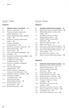 Úroveň I - Přehled Úroveň II - Principy Kapitola 1 Kapitola 2 1. Základní pojmy a souvislosti 27 1.1 Zpráva vs. dokument 27 1.2 Písemná, listinná a elektronická podoba dokumentu 27 1.3 Podpis, elektronický
Úroveň I - Přehled Úroveň II - Principy Kapitola 1 Kapitola 2 1. Základní pojmy a souvislosti 27 1.1 Zpráva vs. dokument 27 1.2 Písemná, listinná a elektronická podoba dokumentu 27 1.3 Podpis, elektronický
Přednáška 3. Opakovače,směrovače, mosty a síťové brány
 Přednáška 3 Opakovače,směrovače, mosty a síťové brány Server a Client Server je obecné označení pro proces nebo systém, který poskytuje nějakou službu. Služba je obvykle realizována některým aplikačním
Přednáška 3 Opakovače,směrovače, mosty a síťové brány Server a Client Server je obecné označení pro proces nebo systém, který poskytuje nějakou službu. Služba je obvykle realizována některým aplikačním
9. Sítě MS Windows. Distribuce Windows. Obchodní označení. Jednoduchý OS pro osobní počítače, pouze FAT, základní podpora peer to peer sítí,
 9. Sítě MS Windows MS Windows existoval ve 2 vývojových větvích 9x a NT, tyto později byly sloučeny. V současnosti existují aktuální verze Windows XP a Windows 2003 Server. (Očekává se vydání Windows Vista)
9. Sítě MS Windows MS Windows existoval ve 2 vývojových větvích 9x a NT, tyto později byly sloučeny. V současnosti existují aktuální verze Windows XP a Windows 2003 Server. (Očekává se vydání Windows Vista)
JAK ČÍST TUTO PREZENTACI
 PŘENOSOVÉ METODY V IP SÍTÍCH, S DŮRAZEM NA BEZPEČNOSTNÍ TECHNOLOGIE David Prachař, ABBAS a.s. JAK ČÍST TUTO PREZENTACI UŽIVATEL TECHNIK SPECIALISTA VÝZNAM POUŽÍVANÝCH TERMÍNŮ TERMÍN SWITCH ROUTER OSI
PŘENOSOVÉ METODY V IP SÍTÍCH, S DŮRAZEM NA BEZPEČNOSTNÍ TECHNOLOGIE David Prachař, ABBAS a.s. JAK ČÍST TUTO PREZENTACI UŽIVATEL TECHNIK SPECIALISTA VÝZNAM POUŽÍVANÝCH TERMÍNŮ TERMÍN SWITCH ROUTER OSI
